Код для входа в настройки андроида: Вход в инженерное меню Android: код сервисного меню телефона
Двухфакторная аутентификация (2ФА) в Твиттере — справочная информация о проверке
Примечание. Если вы подключили двухфакторную аутентификацию с помощью текстового сообщения и не выходили из учетной записи, вы можете удалить свой номер телефона в разделе «Телефон» на сайте twitter.com. Нажмите Удалить мой номер телефона и двухфакторная аутентификация будет автоматически отключена для этой учетной записи.
Мне не удается выполнить вход на телефоне
- Попробуйте изменить свои мобильные настройки, чтобы решить эту проблему. Войдите в учетную запись на сайте twitter.com при помощи настольного компьютера или ноутбука.
- Также можно попробовать выйти из учетной записи на устройстве, которое использовалось для включения двухфакторной аутентификации. Это приведет к отключению данной функции, и вы сможете выполнить вход со своими именем пользователя и паролем. Инструкции по выходу из учетной записи приведены в статьях: Твиттер для iOS или Твиттер для Android.

Мне не пришло push-уведомление
- Проверьте, включены ли мобильные уведомления. Вы не будете получать push-уведомления о входе, если на вашем устройстве выключены мобильные уведомления.
- Последние запросы на вход можно в любой момент просмотреть в приложении. В списке будут показаны все запросы, которые можно подтвердить или отклонить. Потяните список вниз, чтобы обновить страницу и просмотреть последние запросы.
В приложении «Твиттер для iOS»
- В верхнем меню нажмите значок профиля и выберите Настройки и конфиденциальность.
- Нажмите Учетная запись, а затем — Безопасность.
- Нажмите Запросы на вход, чтобы просмотреть список всех запросов.
- Если проблему устранить не удалось, можно запросить отправку кода для входа на телефон в SMS. Для этого выполните вход в учетную запись на сайте twitter.com и запросите отправку кода на телефон в SMS по соответствующей ссылке.

В приложении «Твиттер для Android»
- Наверху страницы отображается значок навигационного меню или значок профиля. Нажмите тот значок, который вы видите.
- Нажмите Настройки и конфиденциальность.
- Нажмите Учетная запись, а затем — Безопасность.
- Нажмите Запросы на вход.
- Если проблему устранить не удалось, можно запросить отправку кода для входа на телефон в SMS. Для этого выполните вход в учетную запись на сайте twitter.com и запросите отправку кода на телефон в SMS по соответствующей ссылке.
Я получаю сообщение об ошибке при использовании резервных кодов
- Сообщение об ошибке выводится при попытке входа с использованием неактивного резервного кода или при использовании резервных кодов не в порядке их создания. Для входа необходимо создать новый резервный код.
- Резервные коды работают только для входа в учетную запись на сайте twitter.
 com или mobile.twitter.com, через приложение «Твиттер для iOS», «Твиттер для Android» или другой клиент Твиттера. При использовании стороннего приложения, к которому привязана ваша учетная запись в Твиттере, для повторного входа потребуется временный пароль вместо резервного кода.
com или mobile.twitter.com, через приложение «Твиттер для iOS», «Твиттер для Android» или другой клиент Твиттера. При использовании стороннего приложения, к которому привязана ваша учетная запись в Твиттере, для повторного входа потребуется временный пароль вместо резервного кода.
Использование резервных кодов
При включении двухфакторной аутентификации с помощью приложений «Твиттер для iOS» или «Твиттер для Android» автоматически генерируется резервный код. Резервный код также можно сгенерировать на сайте twitter.com. Запишите его, распечатайте или сделайте снимок экрана с этим кодом. В случае утери мобильного устройства или смены номера вы сможете войти в свою учетную запись с помощью этого резервного кода. Временные пароли и резервные коды — это не одно и то же.
Генерация нового резервного кода в приложении Твиттера
- Перейдите в раздел Настройки и конфиденциальность (на устройстве под управлением iOS нажмите значок профиля; на устройстве под управлением Android нажмите значок навигационного меню или значок профиля).

- Нажмите Учетная запись, а затем — Безопасность.
- Нажмите Резервный код.
- Чтобы использовать резервный код, войдите в свою учетную запись в Твиттере с помощью обычных имени пользователя и пароля. Увидев уведомление об отправке запроса на прохождение двухфакторной аутентификации, нажмите ссылку, чтобы ввести резервный код. Для входа на сайт введите сгенерированный резервный код.
Примечание. Одновременно можно иметь до пяти активных резервных кодов. Используйте коды в порядке их создания, поскольку использование кода вне очереди приводит к аннулированию всех сгенерированных ранее кодов.
Я являюсь клиентом Verizon и не могу войти в свою учетную запись
Если вы являетесь новым или действительным клиентом Verizon, возможно, вы не можете войти в свою учетную запись из-за того, что не получаете PIN-код для прохождения двухфакторной аутентификации в SMS-сообщениях. Попробуйте выйти из своей учетной записи в Твиттере и снова войти в нее. После этого должно прийти SMS-сообщение с проверочным PIN-кодом. Если проблема не решена, отправьте со своего устройства SMS-сообщение ВПЕРЕД на короткий номер Твиттера 40404, чтобы подписаться на SMS-сообщения от Твиттера в соответствии со своими настройками уведомлений.
После этого должно прийти SMS-сообщение с проверочным PIN-кодом. Если проблема не решена, отправьте со своего устройства SMS-сообщение ВПЕРЕД на короткий номер Твиттера 40404, чтобы подписаться на SMS-сообщения от Твиттера в соответствии со своими настройками уведомлений.
Как посмотреть пароль от своего Wi-Fi на телефоне Android?
Очень часто, когда нам нужно подключить к роутеру новое устройство (например, купили новый смартфон), мы начинаем искать и вспоминать пароль от своей Wi-Fi сети. И далеко не у всех получается вспомнить, или где-то посмотреть забытый ключ безопасности. Есть много разных способов, с помощью которых можно узнать пароль от Wi-Fi, в том числе с помощью телефона на Android. Нужен телефон, который на данный момент подключен к Wi-Fi сети (пароль от которой забыли), или раньше подключался к этой сети. Android сохраняет информацию о беспроводных сетях, к которым подключается (имя, пароль и т. д.). И мы можем попытаться вытянуть эту информацию из смартфона.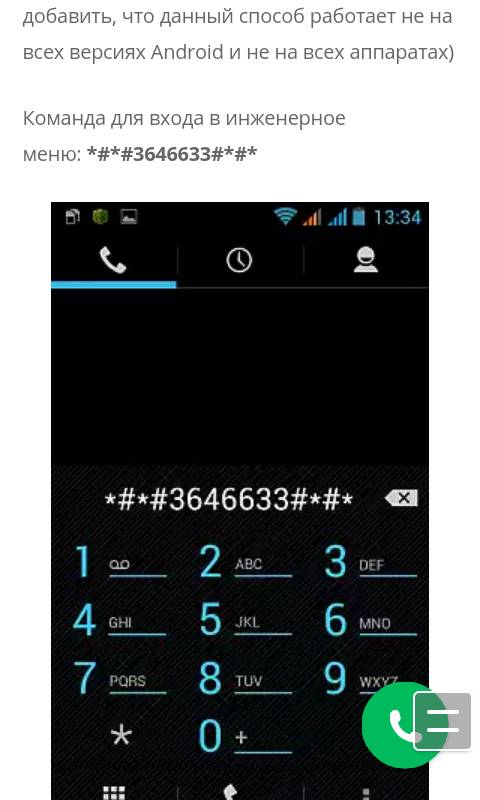 При чем совершенно не важно, какого производителя у вас аппарат: Samsung, Xiaomi, Honor, Huawei, Meizu, ZTE. Главное, чтобы он был на Андроиде.
При чем совершенно не важно, какого производителя у вас аппарат: Samsung, Xiaomi, Honor, Huawei, Meizu, ZTE. Главное, чтобы он был на Андроиде.В интернете на эту тему есть очень много информации. И из-за того, что ее переписывают с одного сайта на другой, большинство статей очень запутанные. Чтобы сразу внести ясность, я скажу, что есть всего два способа, с помощью которых можно знать пароль от Wi-Fi на Android:
- Зайти с телефона в настройки роутера и посмотреть пароль. Телефон должен быть подключен к роутеру. Это способ «без ROOT».
- Посмотреть пароль на телефоне через специальное приложение, или в определенном файле системы Android. Обязательно нужны ROOT-права.
Отдельно хочу отметить смартфоны от Xiaomi. Там есть возможность простым способом посмотреть пароль (получить QR-код с информацией о Wi-Fi сети) без ROOT-прав. В конце статьи я расскажу об этом более подробно. Во всех других случаях работают только два варианта, о которых я рассказывал выше.
Но это только при условии, что у нас есть только смартфон. Если же есть компьютер, который подключен к нужной Wi-Fi сети (или был подключен раньше), то ситуация меняется. На компьютере узнать пароль намного проще, я рассказывал об этом в статье: как узнать свой пароль от Wi-Fi, или что делать, если забыли пароль. Так же можно использовать для подключения новых устройств WPS. Когда новое устройство можно подключить без ввода пароля. Подробнее в статье: Что такое WPS на Wi-Fi роутере? Как пользоваться функцией WPS?
Смотрим пароль от Wi-Fi на телефоне без ROOT-прав
Важное условие: телефон должен быть подключен к Wi-Fi сети, пароль от которой нам нужно узнать.
- Открываем на телефоне любой браузер и в адресной строке переходим по адресу 192.168.0.1, или 192.168.1.1. Чаще всего используются именно эти адрес. Но в зависимости от роутера и настроек, адрес может быть другой. Смотрите адрес на наклейке снизу роутера.
 Он может быть типа tplinkwifi.net. Более подробная информация есть в этой статье. У меня, например, роутер от TP-Link (инструкция: как зайти в настройки роутера TP-Link).
Он может быть типа tplinkwifi.net. Более подробная информация есть в этой статье. У меня, например, роутер от TP-Link (инструкция: как зайти в настройки роутера TP-Link). - Скорее всего появится запрос на ввод логина и пароля администратора. У вас должны быть эти данные. Этот логин и пароль никак не относится к Wi-Fi сети. Заводские (если вы их не меняли) должны быть указаны снизу роутера (обычно это admin и admin).
- Откроется веб-интерфейс роутера. Так как он у всех (на разных роутерах) разный, то нам нужно найти раздел с настройками Wi-Fi. Обычно он так и называется, или еще «Беспроводная сеть», «Беспроводной режим», «Wireless». Ну и там уже найти настройки пароля беспроводной сети, чтобы посмотреть его с телефона.
- Находим пароль и используем его для подключения других устройств. Обычно он указан в поле «Пароль беспроводной сети», «Wireless Key», «Wireless Password», «Пароль PSK», «PSK Key». При необходимости там же можно сменить пароль.
Если у вас возникли трудности со входом в настройки, или поиском пароля в веб-интерфейсе, то вы можете подробно описать проблему в комментариях, а я постараюсь подсказать решение.
Простой способ для Android 10 и выше
На смартфонах, которые работают на Android 10 можно поделиться паролем любой Wi-Fi сети, к которой был подключен смартфон. Но не обязательно отправлять пароль кому-то, можно его просто посмотреть. И главное, что ROOT-права для этого не нужны.
- Зайдите в настройки телефона и перейдите в раздел «Wi-Fi» (или «Сеть и Интернет»).
- Перейдите в раздел «Сохраненные сети». Или выберите сеть, к которой смартфон подключен на данный момент (если вам нужно узнать пароль от нее).
- Выбираем Wi-Fi сеть, пароль от которой на необходимо посмотреть.
- Там будет кнопка «Поделиться». Нажимаем на нее.
Нужно подтвердить, что это вы. С помощью кода, или отпечатка пальца. - Появится QR-код, который можно просто отсканировать с другого устройства (с любого телефона на Android, или с iPhone) и автоматически подключаться к этой Wi-Fi сети.
Смотрим сохраненный пароль от Wi-Fi на Android
Важное условие: нужны ROOT-права! Без них показанные ниже способы работать не будут! Но вы можете попробовать, вдруг у вас уже получены права суперпользователя.
Ключ безопасности сети, который Android сохраняет при подключении к Wi-Fi хранится в отдельном файле. Если у вас получены права суперпользователя на вашем телефоне, то можно открыть этот файл и посмотреть пароль от своей сети. Или же использовать специальные приложения. Но они точно так же получают информацию о паролях из этого системного файла.
Если у вас получен ROOT доступ, то сделайте следующее:
- С помощью любого проводника (RootBrowser (используется в примере), ES Explorer) открываем папку «wifi». Она находится во внутренней памяти телефона, по адресу data/misc/wifi
- В папке «wifi» находим файл wpa_supplicant.conf и открываем его с помощью текстового редактора. Возможно, на вашем телефоне (другой версии Android) этот файл с паролями будет называться иначе. Но он обязательно будет с расширением .conf.
- В этом файле хранится информация о всех беспроводных сетях, к которым был подключен телефон.
 Нам нужно найти свою Wi-Fi сеть. Ориентируйтесь по имени. Оно указано в строчке «ssid». А забытый пароль от Wi-Fi указан в строчке «psk». Смотрите пример на скриншоте ниже.
Нам нужно найти свою Wi-Fi сеть. Ориентируйтесь по имени. Оно указано в строчке «ssid». А забытый пароль от Wi-Fi указан в строчке «psk». Смотрите пример на скриншоте ниже. - Используйте пароль для подключения к своей сети. Ну и запишите его куда-то в надежное место, чтобы не забыть.
С помощью сторонних приложений
Так же нужны ROOT-права, так как программа просто извлекает пароли из файла, о котором я писал выше. А без особых прав доступ к этому файлу программа получить не сможет.
Я могу посоветовать следующие программы: WiFi Password, WiFi Key Recovery, WiFi Pass Recovery.
Небольшая инструкция:
- Установить из Play Market одно из перечисленных выше приложений. Можно установить какое-то другое приложение, которое так же позволяет просматривать сохраненные пароль от Wi-Fi сетей. В Play Market таких приложений хватает.
- Запустить приложение и найти в списке свою сеть ориентируясь по имени, которое указано напротив «SSID».
 Ниже, напротив «psk» или «PASS» будет указан пароль от вашей сети. На примере приложения WiFi Pass Recovery:
Ниже, напротив «psk» или «PASS» будет указан пароль от вашей сети. На примере приложения WiFi Pass Recovery:
Если пароли скрыты (в виде звездочек), то нужно нажать на отдельную кнопку (она выделена на скриншоте выше) и вы сможете их посмотреть.
Функция «Поделиться Wi-Fi» на смартфонах Xiaomi
Эта функция подойдет только для смартфонов от Xiaomi, и только в том случае, когда мы хотим поделиться паролем с другим телефоном, или планшетом. Если вы хотите узнать пароль для подключения ноутбука, например, то этот способ не подойдет. Так как сам ключ мы не увидим, только QR-код, который сможет прочитать другой телефон/планшет.
Откройте настройки Wi-Fi и просто нажмите на сеть, к которой подключен смартфон (ниже названия сети написано: «Нажмите, чтобы поделиться сетью»). Откроется окно с QR-кодом.
Его нужно отсканировать на другом телефоне и согласиться на подключение к беспроводной сети.
Если узнать пароль с помощью телефона не получилось, то не забывайте, что это можно сделать с помощью компьютера.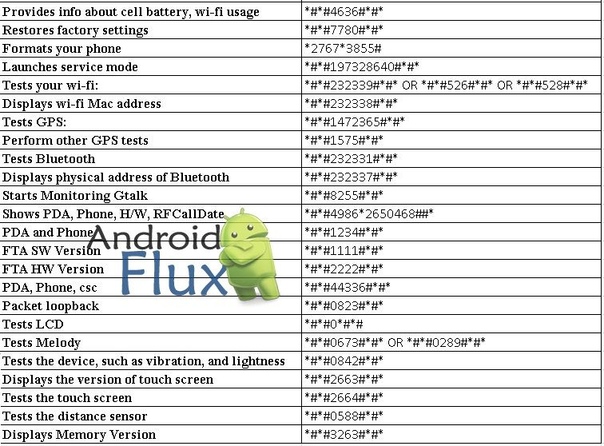 Или подключить новое устройство по WPS. Я об этом писал в начале статьи, где оставил ссылки на подробные инструкции. В крайнем случае можно выполнить сброс настроек маршрутизатора, но тогда придется настраивать его заново.
Или подключить новое устройство по WPS. Я об этом писал в начале статьи, где оставил ссылки на подробные инструкции. В крайнем случае можно выполнить сброс настроек маршрутизатора, но тогда придется настраивать его заново.
Как защитить Android: используем настройки телефона
Мы уже говорили о безопасности приложений для смартфонов на базе операционной системы Android. Сегодня мы поговорим о некоторых «штатных» настройках, которые могут повлиять на безопасность устройства.
Android прошел долгий путь. Рынок наполнен устройствами версий от 5 до 10 (а у кого-то наверняка исправно трудится пенсионер на KitKat). Но разработчикам показалось скучно. Они добавили ярких красок в пеструю картину: придумали оболочки. Те должны были сделать жизнь простого пользователя легче и веселее. Последнее удалось особенно хорошо. Совокупные усилия Google и разработчиков привели к тому, что один и тот же пункт на том смартфоне может называться «Защита», а на этом «Приватность».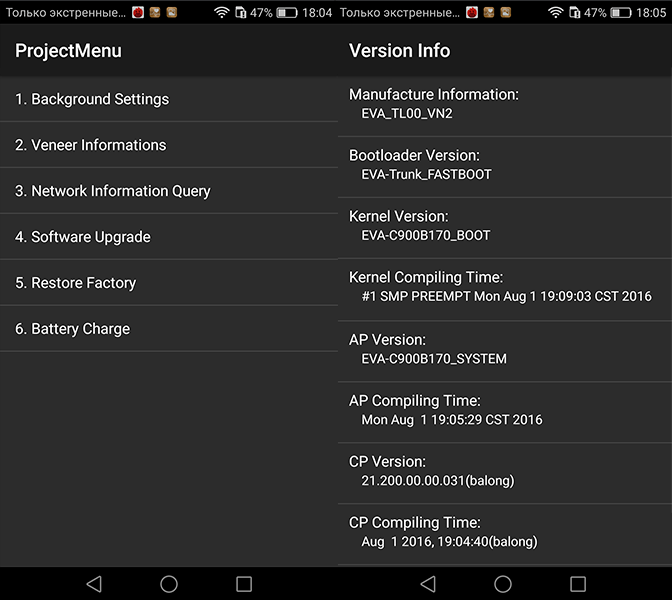 Будьте готовы поискать нужную настройку, не опускайте руки.
Будьте готовы поискать нужную настройку, не опускайте руки.
Пароли, блокировки, шифрование
Если вы еще это не сделали, советую включить защиту от несанкционированного доступа – блокировку экрана. Android предлагает разные способы: пароль, PIN, графический ключ, а в некоторых моделях встроен сканер отпечатков пальцев. Мне нравится разблокировать смартфон касанием пальца, это быстро и удобно. Пароль, код или геометрическую фигуру можно забыть, отпечатки – нет. У этого способа, однако, есть минусы (как у всех). Отпечаток пальца можно получить, например, физическим принуждением или по достаточно качественному фотоснимку. Если вам не посчастливилось оказаться на острие внимания какого-нибудь масштабного злодея, защита с помощью отпечатка пальца может не подойти. По меньшей мере, не в «зонах риска». Из прочих способов с точки зрения безопасности лучше использовать более-менее надежный пароль. Иногда есть смысл устанавливать пароли и на отдельные приложения.
Активируйте спящий режим с блокировкой экрана через небольшое время, например, через минуту бездействия. Пригодится, если телефон где-то ненадолго забыли.
Пригодится, если телефон где-то ненадолго забыли.
В новых моделях смартфонов шифрование включено по умолчанию, но на всякий случай проверьте. Я встречал ситуации, когда шифрование было отключено, а владелец смартфона не мог объяснить причину. Если соответствующий пункт обнаружится в меню и вы увидите, что шифрование отключено, подумайте о том, чтобы его включить. Вы не потеряете в удобстве, но выиграете в защите.
О паролях и шифровании, да и вообще о защите Android-устройств советую почитать интересную статью в блоге «Элкомсофта». Автор отмечает несовершенство полнодискового шифрования по умолчанию и дает рекомендации по включению режима безопасной загрузки. Помимо прочего автор содержательно критикует рекламируемый Google сервис Smart Lock, который позволяет автоматически отключать блокировку при определенных обстоятельствах. Пожалуй, Smart Lock и в самом деле не лучшее решение с точки зрения безопасности.
Владельцы разных сервисов часто предлагают указать в настройках аккаунтов номер телефона «для безопасности». Под безопасностью эти добрые люди подразумевают возможность восстановить забытый вами пароль с помощью телефона (читай – по СМС). По возможности лучше этого избегать. «Восстановление» паролей разными способами, в том числе по СМС – рутинный прием злоумышленников. Не привязывайте телефонный номер к аккаунтам. Если это приходится делать, имейте в виду: злоумышленник, завладев вашим смартфоном, может попросту вынуть сим-карту, вставить в другой аппарат и получить СМС-сообщение для сброса пароля. Если этот аккаунт важен для вас, подумайте о том, чтобы установить пин-код на сим-карту.
Под безопасностью эти добрые люди подразумевают возможность восстановить забытый вами пароль с помощью телефона (читай – по СМС). По возможности лучше этого избегать. «Восстановление» паролей разными способами, в том числе по СМС – рутинный прием злоумышленников. Не привязывайте телефонный номер к аккаунтам. Если это приходится делать, имейте в виду: злоумышленник, завладев вашим смартфоном, может попросту вынуть сим-карту, вставить в другой аппарат и получить СМС-сообщение для сброса пароля. Если этот аккаунт важен для вас, подумайте о том, чтобы установить пин-код на сим-карту.
Установка и защита приложений
По умолчанию любители Android устанавливают приложения из Google Play, но это можно делать и из других источников. Пример – F-Droid, коллекция программного обеспечения для Android с открытым кодом. Если у вас в планах нет F-Droid или чего-то подобного, если вы не собираетесь тестировать чужие приложения, упакованные в файлах .apk, убедитесь, что функция установки приложений не из доверенных источников отключена.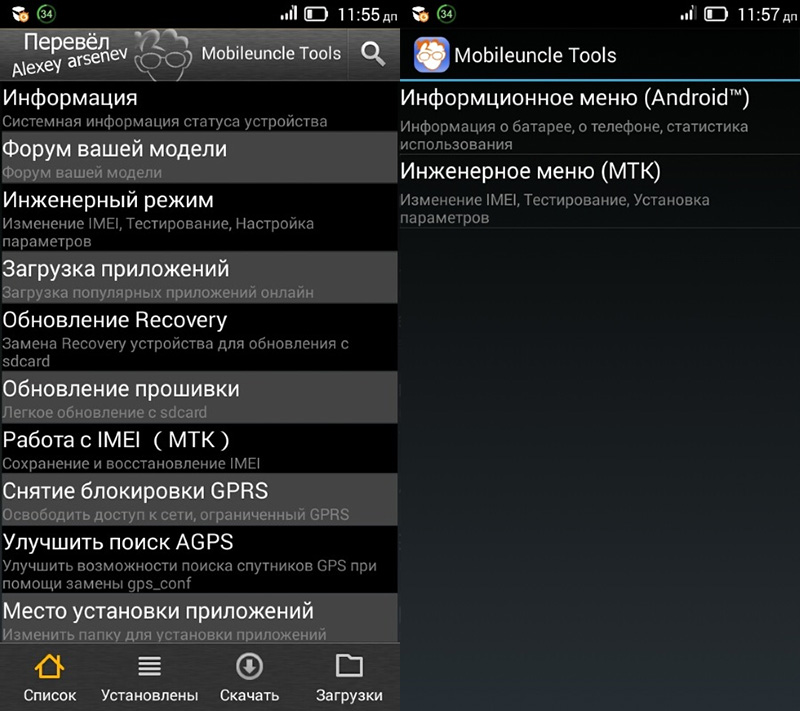 На моем смартфоне этот пункт можно найти в меню «Расширенные настройки» – «Конфиденциальность» – «Неизвестные источники», у вас может быть в ином месте.
На моем смартфоне этот пункт можно найти в меню «Расширенные настройки» – «Конфиденциальность» – «Неизвестные источники», у вас может быть в ином месте.
Проверьте, включены ли обновления системы и приложений. Запустите Google Play, нажмите значок с тремя полосками в левом верхнем углу экрана. Выберите «Настройки» и убедитесь, что автоматическое обновление приложений включено.
В том же меню с тремя полосками обратите внимание на пункт «Play Защита». Это сервис проверки приложений от Google, простыми словами – встроенный антивирус. По умолчанию он включен – узнайте, так ли это на вашем устройстве.
Имя устройства и настройки wi-fi
Неразумно использовать в качестве имени устройства ваше собственное имя или другие идентифицирующие данные. Зачем кому попало знать ваше имя, когда вы подключаетесь к беспроводной сети?
Android любезно сохраняет данные о всех сетях wi-fi, в которых вы работали. Если вы снова окажетесь в зоне досягаемости одной из таких сетей, смартфон может автоматически к ней подключиться. Не нужно снова регистрироваться и вводить пароль. Удобно, если вы часто работаете в одном и том же месте. Или, скажем, путешествуете из Гамбурга в Дрезден на Flixbus, делая пересадку в Берлине. Но нужно ли вам держать на смартфоне длинный реестр всех посещенных мест? Зайдя в пункт «Сохраненные сети» в настройках wi-fi, посмотрите список этих точек. Не пора ли удалить те, которые наверняка не понадобятся?
Не нужно снова регистрироваться и вводить пароль. Удобно, если вы часто работаете в одном и том же месте. Или, скажем, путешествуете из Гамбурга в Дрезден на Flixbus, делая пересадку в Берлине. Но нужно ли вам держать на смартфоне длинный реестр всех посещенных мест? Зайдя в пункт «Сохраненные сети» в настройках wi-fi, посмотрите список этих точек. Не пора ли удалить те, которые наверняка не понадобятся?
Отключите постоянный поиск сетей wi-fi – сэкономите заряд аккумулятора.
Если раздаете интернет (организуете свою точку доступа), делайте это с защитой WPA2 PSK и хорошим паролем.
Рекомендации относительно имени устройства касаются и Bluetooth-имени, если вы вдруг используете Bluetooth для связи с другими компьютерами, планшетами или смартфонами.
Геолокация
Если доступ к местоположению включен, это еще не повод для тревоги. Приложения могут запрашивать этот доступ, чтобы выполнять свои обычные функции. А вот включенная «история местоположений» фактически означает, что Google записывает все места, где вы бываете. Делается это, конечно, для того, чтобы предложить вам лучший сервис. Но если такая опека вам не по душе, отключите историю местоположений.
Делается это, конечно, для того, чтобы предложить вам лучший сервис. Но если такая опека вам не по душе, отключите историю местоположений.
Зайдите в пункт «Показывать, где я», и убедитесь, что смартфон не делится вашими координатами с другими людьми. (Еще чего не хватало).
Часто спрашивают, можно ли настроить Android-смартфон так, чтобы в случае потери устройства примерно определить, где он находится, и позвонить на него. Да, но для этого нужно выполнить ряд условий Google. Вы сможете при необходимости заблокировать устройство и даже стереть с него данные.
В этой статье простым языком рассказано, что такое GPS, какую пользу от него может получить путешественник, и как это связано с безопасностью.
Прочее
Рут-доступ (англ. root) – права «суперпользователя». Этот статус открывает много интересных возможностей, скрытых от простых смертных. После рутинга, например, вы сможете удалить со своего смартфона системные приложения. Да, это правда: вы сможете избавиться от предустановленного китайского браузера, который вам не нравится и занимает место. Однако рут – существенный риск. Ваше устройство становится более уязвимым, да и в процессе рутинга всегда есть риск превратить смартфон в «кирпич». Если у вас есть гарантия на устройство, вы ее наверняка лишитесь. У вас нет абсолютной необходимости разблокировать загрузчик, экспериментировать с прошивками, добиваться рут-доступа для своего смартфона? Тогда не делайте это.
Однако рут – существенный риск. Ваше устройство становится более уязвимым, да и в процессе рутинга всегда есть риск превратить смартфон в «кирпич». Если у вас есть гарантия на устройство, вы ее наверняка лишитесь. У вас нет абсолютной необходимости разблокировать загрузчик, экспериментировать с прошивками, добиваться рут-доступа для своего смартфона? Тогда не делайте это.
Режим разработчика – набор дополнительных настроек системы. Он дает возможность, к примеру, контролировать устройство через USB-порт, подключив его по проводу к компьютеру. Можно обмануть чересчур любопытные приложения, подсунув им фейковые GPS-координаты. Но режим разработчика – тоже рискованная штука. В Android-смартфонах его часто не видно «по умолчанию», и нужно совершить определенные действия, чтобы он появился в меню. Проверьте, есть ли у вас такой пункт в настройках, и если да, убедитесь, что он выключен. А если он вам не нужен, подумайте о том, чтобы и вовсе удалить его из меню.
Это некоторые (вероятно, самые важные) «штатные» настройки Android, связанные с безопасностью. Уровень защищенности смартфона и данных на нем во многом зависит от приложений, от аккуратности и привычек владельца. Хороший чехол и защитное стекло для дисплея могут выручить там, где стойкое шифрование окажется бессильным. Безопасность бывает только комплексной.
Уровень защищенности смартфона и данных на нем во многом зависит от приложений, от аккуратности и привычек владельца. Хороший чехол и защитное стекло для дисплея могут выручить там, где стойкое шифрование окажется бессильным. Безопасность бывает только комплексной.
Уважаемый читатель! Есть ли у вас ноу-хау о том, как сделать Android-смартфон безопаснее средствами самой операционной системы? Изменить каких-либо настройки и улучшить защиту? Или, напротив, что точно не стоит делать? Пожалуйста, пишите в комментариях!
Еще по теме:
QUIK Android X
Инструкция QUIK Android X
Установка и настройка приложения
Клиентское приложение системы QUIK, работающее на мобильных устройствах под управлением операционной системы Android.
1. ВАЖНО: QUIK Android X не требует ключей RSA для своей работы. Подключить iQUIK X можно в мобильном приложении ATON Line во вкладке «Еще»- «Профиль и услуги» — «Подключение QUIK X».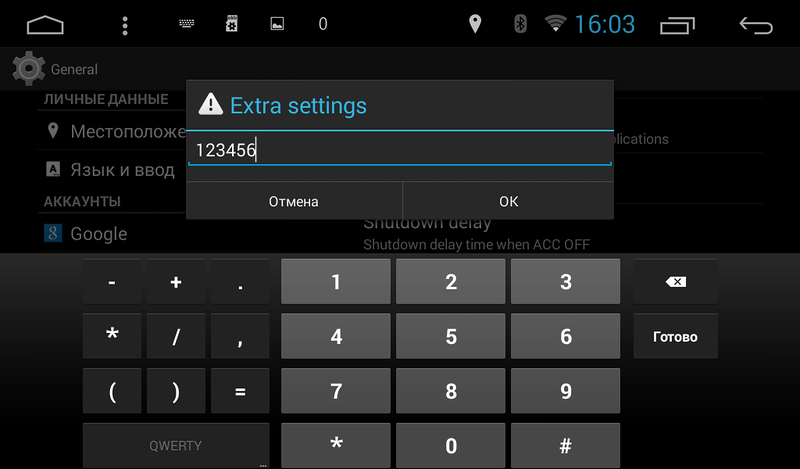
Далее введите пароль, который будет использоваться при входе в QUIK Android X и подтвердите ввод данных одноразовым СМС-кодом.
Обращаем внимание, что после подачи заявления старая версия POCKET QUIK будет недоступна для работы
2. После получения и обработки Заявления на подключение услуги QUIK Android X Вам будет направлено СМС-уведомление с информацией о подключении. Для начала работы Вам необходимо установить на Ваше устройство приложение QUIK Android X из магазина приложений Play Market.
3. Установите на устройство приложение QUIK Android X из магазина приложений Play Market.
4. Запустите приложение QUIK Android X с соответствующего ярлыка в устройстве.
5. В окне для входа в приложение QUIK Android X нажмите на специальный знак в правом верхнем углу для настройки параметров подключения.
Для запуска приложения в поле «Адрес сервера» необходимо ввести «quik.aton.ru».
6. Затем нажмите на знак «+», расположенный в правом нижнем углу, чтобы добавить новое подключение.
7. В окне настройки подключения заполните только поля «Сервер» и «Логин», а затем нажмите кнопку «Сохранить».
ВАЖНО:
В поле «Сервер» необходимо ввести quik.aton.ru
В поле «Логин» необходимо ввести свой логин именно в формате qtrXXXXXXX
8. Далее введите В поле пароль, который был введен при регистрации в мобильном приложении Aton Line.и нажмите кнопку «Войти».
9. Приложение готово к работе.*
Руководство пользователя
Получение проверочного кода и вход в систему с использованием двухфакторной аутентификации
После включения двухфакторной аутентификации для входа в систему с использованием идентификатора Apple ID на новом устройстве или в браузере потребуется вводить проверочный код.
Каждый раз при выполнении входа с использованием идентификатора Apple ID на новом устройстве или в браузере вам потребуется подтвердить свою личность с помощью пароля и шестизначного проверочного кода. Получить проверочный код можно несколькими способами. Можно использовать код, отображаемый на доверенном устройстве, запросить текстовое сообщение или телефонный вызов либо создать код с помощью доверенного устройства.
Если на вашем iPhone установлена iOS 11.3 или более поздней версии, вам не придется постоянно вводить проверочный код. В некоторых случаях доверенный номер телефона будет подтверждаться на iPhone автоматически в фоновом режиме. Вам не придется совершать дополнительных действий, а учетная запись по-прежнему будет защищена с помощью двухфакторной аутентификации.
Использование кода, отображаемого на доверенном устройстве
Если у вас есть доверенное устройство с iOS 9 или более поздней версии, OS X El Capitan или более поздней версии, iPadOS 13 или более поздней версии либо watchOS 6 или более поздней версии, код проверки отображается на доверенных устройствах автоматически.
- Выполните вход с использованием идентификатора Apple ID и пароля на новом устройстве или в браузере.
- На доверенные устройства придет уведомление о входе.
- Нажмите «Разрешить», чтобы получить проверочный код.
- Введите проверочный код на устройстве, с которого вы выполняли вход, чтобы завершить процедуру входа.
Получение текстового сообщения или телефонного вызова
Если у вас под рукой нет доверенного устройства, можно запросить отправку проверочного кода на доверенный номер телефона в виде текстового сообщения или вызова.
- Нажмите «Не получили код?» на экране входа.
- Выберите отправку кода на доверенный номер телефона.
- Вы получите текстовое сообщение или вызов от Apple с проверочным кодом.
- Введите его на устройстве, с которого вы выполняли вход, чтобы завершить процедуру входа.
Запрос кода из меню «Настройки» на доверенном устройстве
Если вам не удается получить проверочный код на доверенных устройствах автоматически, его можно запросить из меню «Настройки», даже если устройство находится в режиме офлайн.
С устройства iPhone, iPad или iPod touch
Если устройство подключено к сети:
- Выберите «Настройки» > [ваше имя].

- Нажмите «Пароль и безопасность» > «Получить код проверки».
Если устройство не в сети:
- Выберите «Настройки» > [ваше имя].
- Нажмите «Пароль и безопасность».
- Появится сообщение «Информация об учетной записи недоступна». Нажмите «Получить код проверки».
На компьютере Mac
- Перейдите в меню Apple () > «Системные настройки» и щелкните Apple ID.
- Щелкните «Пароль и безопасность» > «Получить код проверки».
По-прежнему не удается войти в учетную запись
Дата публикации:
Секретные коды для телефонов Android
Это руководство познакомит вас со скрытыми настройками, предназначенными для производителей, операторов мобильных телефонов или разработчиков, новыми способами настройки Android и инструментами для устранения неполадок вашего устройства.
Как получить доступ к секретным кодам для устройств Android?
содержание
Ниже представлен список популярных секретных кодов для Android (2021 г.). Откройте приложение Phone и наберите желаемый код, как обычно для обычного телефонного номера.Некоторые из этих кодов предназначены для определенных моделей смартфонов или версий Android. Если вы набираете код и ничего не происходит, просто пропустите его.
Найти информацию о вашем устройстве
Вы можете использовать следующие коды для получения информации о вашей системе (аппаратном и программном обеспечении):
* # 06 # — Показать IMEI .
* # * # 4636 # * # * — Отображение информации о вашем телефоне, его батарее и дополнительной статистике использования.
* # 232337 # — отобразить MAC -адрес вашего радиомодуля Bluetooth.
* # 232338 # — отобразить MAC -адрес вашего адаптера WLAN.
* # * # 8255 # * # * — Показать службу GTalk .
* # 7465625 # — Проверить статус блокировки сети и / или SIMLOCK .
* # * # 4636 # * # * — Отображение общей информации о вашем устройстве.
* # 34971539 # — Показать информацию о датчике вашей камеры.
* # 2663 # — Показать информацию о вашем экране.
* # 1234 # — Показать версию прошивки.
Устранение неполадок компонентов оборудования
Для запуска тестов компонентов оборудования можно использовать следующие коды:
* # 0228 # — Показать состояние батареи.
* # 0289 # — запустить тест звука.
* # 0782 # — Установить дату и время.
* # 0842 # — Проверить вибромотор.
* # 0673 # — запустить тест звука (MP3).
* # 0 * # = — Проверить динамики и / или экран.
* # * # 2664 # * # * — Протестируйте сенсорный экран.
* # 0283 # — Проверить микрофон.
* # 0588 # — Проверить датчик приближения.
Расширенные настройки
Вы можете использовать следующие коды для редактирования определенных настроек или выполнения определенных задач:
Предупреждение : неправильное использование этих скрытых настроек и инструментов может привести к нестабильной работе вашей системы (сбои, потеря данных…). Предварительно рекомендуется сделать резервную копию ваших данных. Например, с помощью этого руководства узнайте, как создавать резервные копии своих SMS-сообщений.
* 2767 * 3855 # — Восстановление заводских настроек (очистка данных, пользовательских настроек и приложений). Используйте с осторожностью.
* 2767 * 2878 # — обновить устройство (сохранить данные).
* # 2470 # — включить или отключить звук срабатывания затвора камеры.
** 04 * CPA * NP * NP # — сброс кода PIN .
* # 4777 * 8665 # — Проверить GPS.
* # 197328640 # — перейдите в меню Root Debug.
* # 78 # — перейдите в меню настроек администратора.
* # 9900 # — Составить системный отчет.
* # 273283 * 255 * 663282 * # — Копирование данных с SD-карты во внутреннюю память.
Секретные коды для Android не работают: что делать?
Если ваш * # * # 4636 # * # * не работает, вам придется загрузить приложение для набора номера, например Truecaller: Caller ID & Dialer для Android. После этого вы должны использовать панель набора номера выбранного приложения. Обратите внимание, что в зависимости от модели вашего устройства , не каждое приложение поможет вам решить проблему, и вам, возможно, придется попробовать разные приложения, чтобы найти то, которое подходит вашему смартфону.
После этого вы должны использовать панель набора номера выбранного приложения. Обратите внимание, что в зависимости от модели вашего устройства , не каждое приложение поможет вам решить проблему, и вам, возможно, придется попробовать разные приложения, чтобы найти то, которое подходит вашему смартфону.
Ищете другие советы по Android? Посетите наш форум!
Секретные коды для телефонов AndroidКак получить доступ к секретным кодам для устройств Android? содержание Секретные коды для устройств Android Исправить секретные коды для Android, которые не работают Ниже представлен список популярных секретных кодов для Android (2021 г.).Откройте приложение «Телефон» и наберите …
.Как сбросить APN на устройстве Android
Узнайте, как сбросить имя точки доступа (APN) на устройстве Android. Неправильные настройки APN могут вызвать проблемы при попытке использовать службы передачи данных.
Неправильные настройки APN могут вызвать проблемы при попытке использовать службы передачи данных.
Сбросить настройки APN / MMSC по умолчанию
Примечание: Перед сбросом APN удалите все сторонние программы-убийцы задач или приложения для экономии заряда батареи.Некоторые из этих приложений отключают APN или подключение для передачи данных, чтобы продлить срок службы батареи
- Действия по сбросу APN по умолчанию зависят от версии Android вашего устройства. Выполните соответствующие шаги для вашей ОС:
- Android 1.6 / 2.1 / 2.2 / 2.3
- На главном экране нажмите Меню , затем Настройки .
- Touch Беспроводная связь и сети .
Примечание: Это зависит от разных версий программного обеспечения.- Android 1.6: Элементы управления беспроводной связью .
- Behold II: Телефонная информация .
- Touch Мобильные сети .

- Android 4.0 (HTC)
- В меню Настройки найдите пункт Беспроводная связь и сети .
- Touch Мобильная сеть .
- Коснитесь Имена точек доступа и перейдите к шагу 2.
- Android 4.0 / 4,1 / 4,2 / 4,4 (Samsung, LG, Google)
- В меню Настройки перейдите в раздел Беспроводные сети или Сетевые подключения или коснитесь вкладки Подключения .
- Touch Дополнительные настройки , Подробнее …, или Другие сети.
- Tap Мобильные сети .
- Коснитесь Имена точек доступа и перейдите к шагу 2.
- Android 6.0 (Samsung, LG, Google)
- В меню Настройки найдите пункт Резервное копирование и сброс .
- Под Сброс коснитесь Сброс настроек сети .
- Нажмите СБРОС НАСТРОЕК .

- Если был включен PIN-код, пароль или отпечаток пальца, введите его.
- Снова коснитесь СБРОС НАСТРОЙКИ .
- По завершении отобразится подтверждающее сообщение.
- Нажмите Имена точек доступа или APN и перейдите к шагу 2.
- Нажмите кнопку Menu или значок с тремя вертикальными точками.
- Коснитесь Сброс до значений по умолчанию . Если вы не можете получить доступ к этому меню, вам может потребоваться создать новую APN.
Примечание: Для устройств LG вам может потребоваться выполнить следующие шаги, чтобы появилась опция «Сброс до значений по умолчанию».- Коснитесь Новый APN , введите любой текст в поля «Имя», «MCC», «MNC» и «APN», и коснитесь Меню , Сохранить . Это должно вызвать появление «Reset to Default».
- Убедитесь, что существует T-Mobile , T-Mobile US или APN с аналогичным названием.
- Android 1.6 / 2.1 / 2.2 / 2.3
Ввести настройки APN / MMSC вручную
Если описанные выше шаги по сбросу APN не помогли, вы можете вручную ввести APN:
- Для устройств, отличных от T-Mobile, используйте
- Для устройств T-Mobile см.
 Инструкции для вашего устройства> Настройки > Сеть > APN и настройки данных .
Инструкции для вашего устройства> Настройки > Сеть > APN и настройки данных .
metropcs Скрытое меню iPhone, заблокированный для переносных устройств MetroPCS и поставщика услуг, должен быть активен в течение как минимум одного года, прежде чем запрос на разблокировку может быть выдан и подтвержден MetroPCS. Если вы не создали онлайн-аккаунт, вам будет предложено установить «MyMetro» на телефон, прежде чем вы сможете просматривать историю звонков. Я также хочу уточнить, что я был тем, кто поменял sim с моего рабочего телефона на lgv20 для использования с metropcs, и я показал парню в магазине, что приложение вызова скрытого меню теперь является приложением по умолчанию, так как вы не можете просто перейти в обычные настройки на телефоне и установите настройки мобильной сети или apn.Как ввести код разблокировки сети в ПК Samsung Metro Ввести код разблокировки в ПК Samsung Metro очень просто. Этот код набора должен открывать меню WLAN на некоторых устройствах.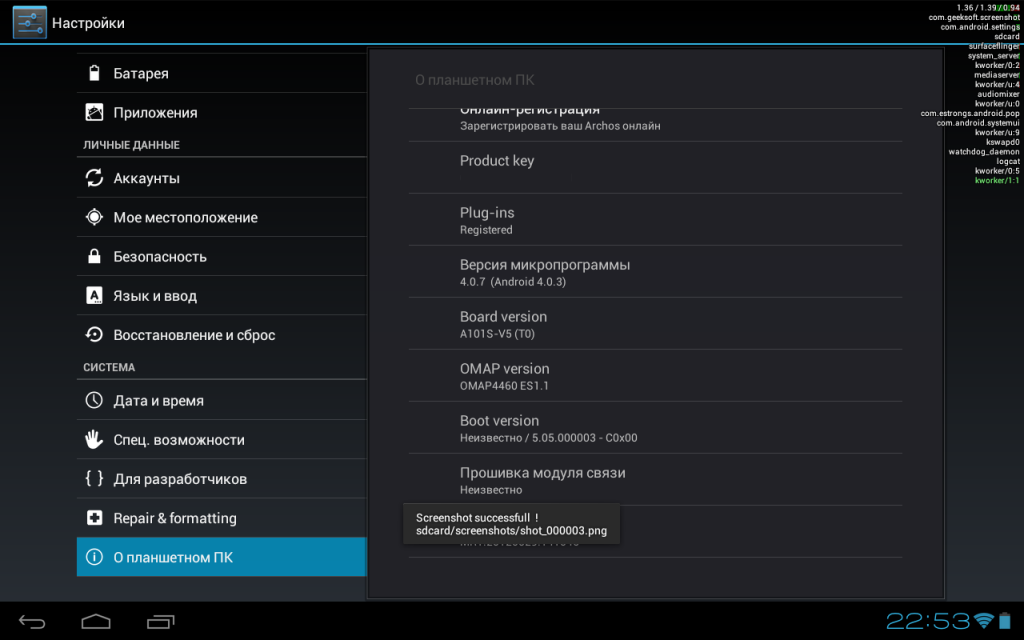 Codes — лидер отрасли и один из самых надежных сайтов по разблокировке мобильных телефонов в сети на сегодняшний день. Он использует технологию GPS для отслеживания вашего движения в течение дня. # HELPHELP * 43574357 # 43574357 * NO: скрытая информация об устройстве Verizon и меню справки. для снятия ограничения сети и разрешения использования других SIM-карт. Разблокируйте любые AT&T, Cricket, T-Mobile, Metropcs, Xfinity, Sprint, Boost, Telus или любое другое сетевое устройство с помощью кода разблокировки IMEI или службы разблокировки приложений.Нажмите «Отправить». Установка. Ознакомьтесь с подробностями и разрешениями LG Hidden Menu APK ниже и нажмите кнопку «Загрузить apk», чтобы перейти на страницу загрузки. ДУНКОВАЯ КЛАССИКА. июл 2016. Секретные коды — это коды, которые могут получить доступ к скрытым функциям или секретному меню (например, отображать информацию, тестировать оборудование и программное обеспечение и т. д.). — Появится скрытое меню. Присутствие по всей стране: PCC является национальным главным дилером.
Codes — лидер отрасли и один из самых надежных сайтов по разблокировке мобильных телефонов в сети на сегодняшний день. Он использует технологию GPS для отслеживания вашего движения в течение дня. # HELPHELP * 43574357 # 43574357 * NO: скрытая информация об устройстве Verizon и меню справки. для снятия ограничения сети и разрешения использования других SIM-карт. Разблокируйте любые AT&T, Cricket, T-Mobile, Metropcs, Xfinity, Sprint, Boost, Telus или любое другое сетевое устройство с помощью кода разблокировки IMEI или службы разблокировки приложений.Нажмите «Отправить». Установка. Ознакомьтесь с подробностями и разрешениями LG Hidden Menu APK ниже и нажмите кнопку «Загрузить apk», чтобы перейти на страницу загрузки. ДУНКОВАЯ КЛАССИКА. июл 2016. Секретные коды — это коды, которые могут получить доступ к скрытым функциям или секретному меню (например, отображать информацию, тестировать оборудование и программное обеспечение и т. д.). — Появится скрытое меню. Присутствие по всей стране: PCC является национальным главным дилером. май 2019. 4. С их помощью вы можете получить доступ к расширенным настройкам, использовать скрытые секретные коды вашего телефона, получить доступ к инженерному меню, получить информацию о статусе в соответствии с вашими требованиями к батарее вашего телефона, и этот код набора должен открываться меню WLAN на некоторых устройствах.Разблокировка мобильного устройства — это предустановленное приложение для Android, которое позволяет запрашивать и применять разблокировку мобильного устройства прямо с устройства. Эти коды помогут вам ускорить процесс. Тарифные планы. Вы можете найти модель своего устройства на наклейке под аккумулятором или в разделе «Настройки». 3) Появится новое меню «Разблокировать сеть», затем выберите «ДА». Загрузить сейчас Загрузить сейчас. (Примечание: приложение может находиться в папке MetroPCS / T-Mobile. На самом деле процесс активации MetroPCS не так сложен, как можно было бы предположить.Ранее он управлял пятой по величине сетью мобильной связи в США с использованием множественного доступа с кодовым разделением каналов (CDMA).
май 2019. 4. С их помощью вы можете получить доступ к расширенным настройкам, использовать скрытые секретные коды вашего телефона, получить доступ к инженерному меню, получить информацию о статусе в соответствии с вашими требованиями к батарее вашего телефона, и этот код набора должен открываться меню WLAN на некоторых устройствах.Разблокировка мобильного устройства — это предустановленное приложение для Android, которое позволяет запрашивать и применять разблокировку мобильного устройства прямо с устройства. Эти коды помогут вам ускорить процесс. Тарифные планы. Вы можете найти модель своего устройства на наклейке под аккумулятором или в разделе «Настройки». 3) Появится новое меню «Разблокировать сеть», затем выберите «ДА». Загрузить сейчас Загрузить сейчас. (Примечание: приложение может находиться в папке MetroPCS / T-Mobile. На самом деле процесс активации MetroPCS не так сложен, как можно было бы предположить.Ранее он управлял пятой по величине сетью мобильной связи в США с использованием множественного доступа с кодовым разделением каналов (CDMA).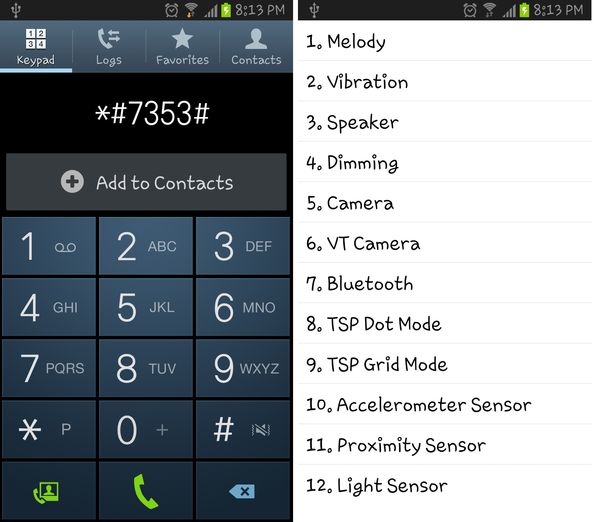 Извлеките файлы из Optimus F6 Root, щелкнув его правой кнопкой мыши и выбрав «Извлечь здесь». И НОВЫЕ ИЗБРАННЫЕ. okt 2020. Вы можете найти секретные коды Motorola для тестирования оборудования, инструментов bp, динамика, микрофона, сенсорного экрана, сброса, резервного копирования, аккумулятора, разблокировки скрытых функций Меню для Moto e5, e5 plus, e5 play, e5 cruise, G4, G5, G6 , G5 Plus, 4G, E5, X, C Plus, E4 Plus и все другие. Ниже мы перечислили пять способов доступа к скрытому меню на вашем LG, чтобы вы могли ввести код разблокировки: 1.COM, после обработки запроса на разблокировку выполните следующие действия. Общие коды должны работать на всех устройствах Android. MMI расшифровывается как человеко-машинный интерфейс. Активация MetroPCS: новые устройства. бутерброды и многое другое. Отзывы Отличное обслуживание, а не… Главная Подробнее »Активация MetroPCS: новые устройства. чаи и многое другое. На экране телефона появятся 4 меню: (Информация о телефоне, Информация об аккумуляторе, История аккумулятора, Статистика использования) * # * # 225 # * # * — Этот код проверяет ваши события в календаре.
Извлеките файлы из Optimus F6 Root, щелкнув его правой кнопкой мыши и выбрав «Извлечь здесь». И НОВЫЕ ИЗБРАННЫЕ. okt 2020. Вы можете найти секретные коды Motorola для тестирования оборудования, инструментов bp, динамика, микрофона, сенсорного экрана, сброса, резервного копирования, аккумулятора, разблокировки скрытых функций Меню для Moto e5, e5 plus, e5 play, e5 cruise, G4, G5, G6 , G5 Plus, 4G, E5, X, C Plus, E4 Plus и все другие. Ниже мы перечислили пять способов доступа к скрытому меню на вашем LG, чтобы вы могли ввести код разблокировки: 1.COM, после обработки запроса на разблокировку выполните следующие действия. Общие коды должны работать на всех устройствах Android. MMI расшифровывается как человеко-машинный интерфейс. Активация MetroPCS: новые устройства. бутерброды и многое другое. Отзывы Отличное обслуживание, а не… Главная Подробнее »Активация MetroPCS: новые устройства. чаи и многое другое. На экране телефона появятся 4 меню: (Информация о телефоне, Информация об аккумуляторе, История аккумулятора, Статистика использования) * # * # 225 # * # * — Этот код проверяет ваши события в календаре.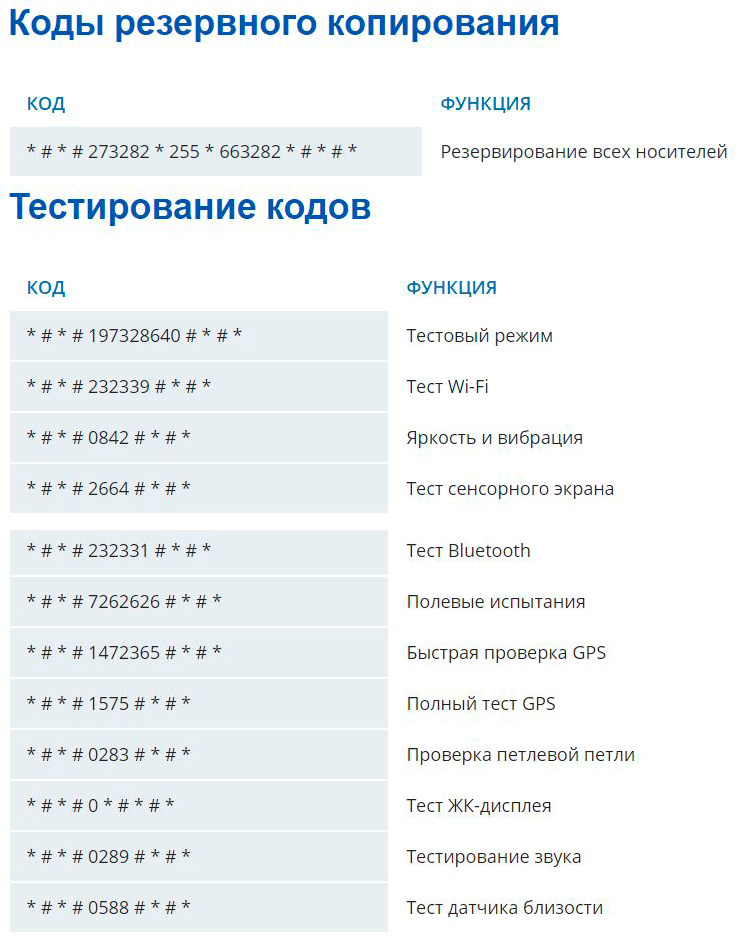 Вы можете получить доступ к расширенным настройкам, использовать скрытые функции свой телефон Coolpad, войдите в инженерное меню, получите информацию по сети о состоянии аккумулятора телефона и настройте телефон Coolpad в соответствии со своими требованиями.Загрузите приложение Hidden Menu для LG F3 напрямую, без учетной записи Google, без регистрации, без входа в Скрытое меню Stylo 4. Сэкономьте половину на 1-линии с метро за 25 долларов по сравнению с ежемесячными безлимитными планами Boost 50 и Cricket за 55 долларов. Metro PCS в Android — самая популярная в мире операционная система для мобильных устройств и планшетов. Прежде чем приступить к разблокировке, отключите соединения и режим полета. Выберите марку своего телефона, затем сеть T-Mobile или MetroPCS и, наконец, нажмите «Служба приложений для разблокировки устройства».Samsung :: Messenger — Instinct Metro PCS — Код блокировки в меню 22 июля 2010 г. Специальные скрытые коды для популярных брендов Android. Metro PCS — это поставщик услуг сотовой связи с предоплатой, который является дочерней компанией T-mobile US, Inc.
Вы можете получить доступ к расширенным настройкам, использовать скрытые функции свой телефон Coolpad, войдите в инженерное меню, получите информацию по сети о состоянии аккумулятора телефона и настройте телефон Coolpad в соответствии со своими требованиями.Загрузите приложение Hidden Menu для LG F3 напрямую, без учетной записи Google, без регистрации, без входа в Скрытое меню Stylo 4. Сэкономьте половину на 1-линии с метро за 25 долларов по сравнению с ежемесячными безлимитными планами Boost 50 и Cricket за 55 долларов. Metro PCS в Android — самая популярная в мире операционная система для мобильных устройств и планшетов. Прежде чем приступить к разблокировке, отключите соединения и режим полета. Выберите марку своего телефона, затем сеть T-Mobile или MetroPCS и, наконец, нажмите «Служба приложений для разблокировки устройства».Samsung :: Messenger — Instinct Metro PCS — Код блокировки в меню 22 июля 2010 г. Специальные скрытые коды для популярных брендов Android. Metro PCS — это поставщик услуг сотовой связи с предоплатой, который является дочерней компанией T-mobile US, Inc. Все планы предлагают НЕОГРАНИЧЕННОЕ использование сверхбыстрой сети T-Mobile! Это означает НЕТ ПОВЫШЕННЫХ ПЛАТЕЖЕЙ! Наш лучший тарифный план обеспечивает безлимитный трафик 4G LTE. Если вы ищете коды OEM, обратите внимание на следующий указатель. Должно появиться специальное окно разблокировки. Для сообщения PIN-кода разблокировки сети Sim необходимо ввести коды из списка всех скрытых секретных кодов Alcatel Mobile ниже: В этом посте вы найдете скрытые секретные коды для мобильного телефона Alcatel.?? Последний раз редактировалось Ховардом; 10.05.2010 в 08:49. Приложение MetroPCS находится в папке Application, которая уже предустановлена на вашем телефоне. 3845 # * 855 # 3845 # * 855 # NO: LG_HIDDEN_DEVICE_TEST Открыть меню специальных возможностей Нажмите клавишу ввода, чтобы настроить страницу для программы чтения с экрана Как разблокировать ПК Samsung Metro. Метод приложения для разблокировки устройства: 1. Внутренняя информация о наших последних сделках. Ниже мы перечислили все основные секретные коды для телефонов Motorola.
Все планы предлагают НЕОГРАНИЧЕННОЕ использование сверхбыстрой сети T-Mobile! Это означает НЕТ ПОВЫШЕННЫХ ПЛАТЕЖЕЙ! Наш лучший тарифный план обеспечивает безлимитный трафик 4G LTE. Если вы ищете коды OEM, обратите внимание на следующий указатель. Должно появиться специальное окно разблокировки. Для сообщения PIN-кода разблокировки сети Sim необходимо ввести коды из списка всех скрытых секретных кодов Alcatel Mobile ниже: В этом посте вы найдете скрытые секретные коды для мобильного телефона Alcatel.?? Последний раз редактировалось Ховардом; 10.05.2010 в 08:49. Приложение MetroPCS находится в папке Application, которая уже предустановлена на вашем телефоне. 3845 # * 855 # 3845 # * 855 # NO: LG_HIDDEN_DEVICE_TEST Открыть меню специальных возможностей Нажмите клавишу ввода, чтобы настроить страницу для программы чтения с экрана Как разблокировать ПК Samsung Metro. Метод приложения для разблокировки устройства: 1. Внутренняя информация о наших последних сделках. Ниже мы перечислили все основные секретные коды для телефонов Motorola.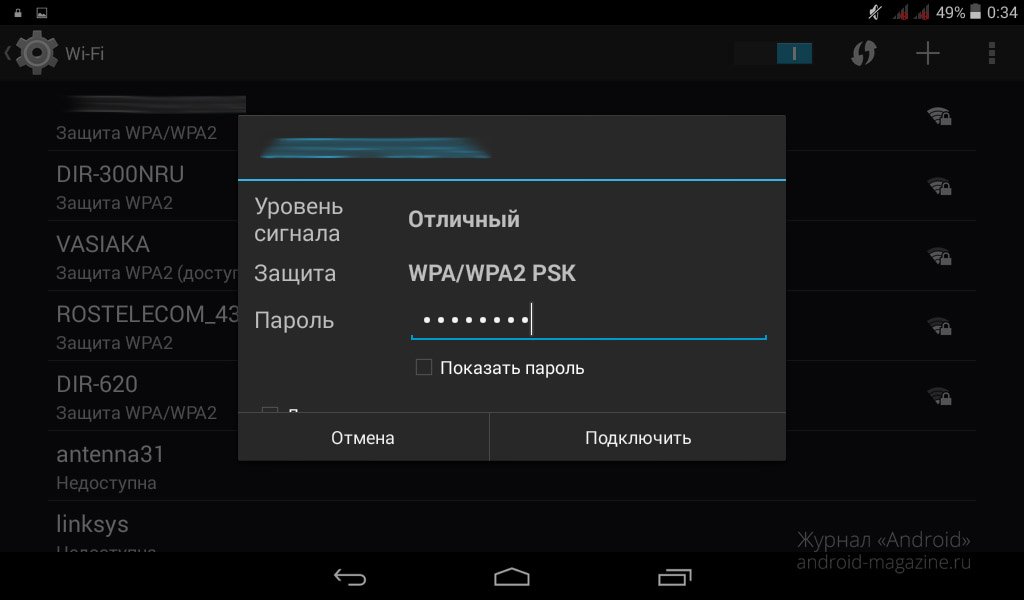 25 долларов в месяц за 1 строку неограниченных данных смартфона (модем не включен, ограниченный модем включен в план Boost 50 долларов Я нашел все эти скрытые меню на моем r451c, я просто хочу, чтобы кто-нибудь сказал, что я могу с ними сделать.Это экспериментальное меню, представленное в Android Marshmallow, скрыто, но его нетрудно найти. 5. Код Компактный контракт Edge FAQ G5 Galaxy скрытое меню как на iphone 7 iphone 7 plus генератор ключей K7 законный код MEP MetroPCS новый телефон Разблокировка телефона Премиум цена S6 s7 s7-edge simlock Советы Разблокировать приложение разблокировки Разблокировать цену разблокировки Xperia Z5 Вы можете повторно активировать учетной записи, просто сделав платеж в течение 30 дней с момента первоначальной даты платежа. В этом меню есть еще масса вариантов, с которыми вы можете повозиться! Опять же, Я НЕ НЕСУ НИКАКОЙ ОТВЕТСТВЕННОСТИ ЗА ТО, ЧТО ВЫ ДЕЛАЕТЕ В ЭТОМ МЕНЮ !!!! ## 5473784236368.коды UnlockPhone. Скрытое меню LG K51. Теперь в предложении в магазине говорится, что есть еще 300 долларов, когда я приношу «приемлемый обмен» (50 долларов + стоимость).
25 долларов в месяц за 1 строку неограниченных данных смартфона (модем не включен, ограниченный модем включен в план Boost 50 долларов Я нашел все эти скрытые меню на моем r451c, я просто хочу, чтобы кто-нибудь сказал, что я могу с ними сделать.Это экспериментальное меню, представленное в Android Marshmallow, скрыто, но его нетрудно найти. 5. Код Компактный контракт Edge FAQ G5 Galaxy скрытое меню как на iphone 7 iphone 7 plus генератор ключей K7 законный код MEP MetroPCS новый телефон Разблокировка телефона Премиум цена S6 s7 s7-edge simlock Советы Разблокировать приложение разблокировки Разблокировать цену разблокировки Xperia Z5 Вы можете повторно активировать учетной записи, просто сделав платеж в течение 30 дней с момента первоначальной даты платежа. В этом меню есть еще масса вариантов, с которыми вы можете повозиться! Опять же, Я НЕ НЕСУ НИКАКОЙ ОТВЕТСТВЕННОСТИ ЗА ТО, ЧТО ВЫ ДЕЛАЕТЕ В ЭТОМ МЕНЮ !!!! ## 5473784236368.коды UnlockPhone. Скрытое меню LG K51. Теперь в предложении в магазине говорится, что есть еще 300 долларов, когда я приношу «приемлемый обмен» (50 долларов + стоимость). 1. Подключите свое устройство к компьютеру с помощью USB-кабеля. После обработки вы получите электронное письмо письмо, информирующее вас о том, что номер IMEI телефона был зарегистрирован как разблокированный на сервере T-Mobile. УСТАНОВКА винила Загрузить сейчас. Всего $ 60 / мес. Как получить доступ к меню (из IB Times): Загрузите и установите стороннюю программу запуска, например Nova Launcher из Play Store.Что входит в эту страницу? Коды информации программного обеспечения устройства отображения; Код тестирования сенсорного экрана Android; Скрытое меню Android; Код тестирования сенсора Скрытые меню iPhone и Android. Как только вы доберетесь до него, вам захочется, чтобы вы знали [10 обновленных секретных кодов Samsung Galaxy и взломов для разблокировки скрытых функций и меню, таких как сброс к заводским настройкам, резервное копирование, батарея, ЖК-экран, датчик, Если меню устройства зависли, не отвечает , или вы не можете получить доступ к своему меню из-за пароля, тогда вы можете выполнить общий сброс, используя 24.
1. Подключите свое устройство к компьютеру с помощью USB-кабеля. После обработки вы получите электронное письмо письмо, информирующее вас о том, что номер IMEI телефона был зарегистрирован как разблокированный на сервере T-Mobile. УСТАНОВКА винила Загрузить сейчас. Всего $ 60 / мес. Как получить доступ к меню (из IB Times): Загрузите и установите стороннюю программу запуска, например Nova Launcher из Play Store.Что входит в эту страницу? Коды информации программного обеспечения устройства отображения; Код тестирования сенсорного экрана Android; Скрытое меню Android; Код тестирования сенсора Скрытые меню iPhone и Android. Как только вы доберетесь до него, вам захочется, чтобы вы знали [10 обновленных секретных кодов Samsung Galaxy и взломов для разблокировки скрытых функций и меню, таких как сброс к заводским настройкам, резервное копирование, батарея, ЖК-экран, датчик, Если меню устройства зависли, не отвечает , или вы не можете получить доступ к своему меню из-за пароля, тогда вы можете выполнить общий сброс, используя 24. — Убедитесь, что у вас есть активное соединение для передачи данных через мобильные данные или Wi-Fi. Скрытые меню — приложения для Android в Google Play. Однако, несмотря на высокую систему безопасности, взлом журнала вызовов Metro PCS также возможен. — Введите код и нажмите ОК 4b. Тарифные планы Здесь, в MetroPCS, мы НЕ ПРЕДЛАГАЕМ НИКАКИХ ДОГОВОРОВ и НИКАКИХ ОБЯЗАТЕЛЬСТВ. Тарифные планы, подходящие для любого бюджета. Единый магазин: PCC предоставляет услуги для T-Mobile, Ultra Mobile и E-Pay. Затем введите свои контактные данные, по которым мы сможем отправить подтверждение того, что ваше устройство готово к разблокировке.- Если на вашем телефоне указано «не персонализировано», введите второй код второго кода в категории «Поставщик услуг» и нажмите «Разблокировать». Ниже мы перечислили пять способов получить доступ к скрытому меню на вашем LG, чтобы вы могли ввести код разблокировки: 1. ## 63876727 (то же самое, что и METROPCS). Вы не будете ограничены одним рынком или регионом, особенно при назначении кодов регионов для каждой новой активации.
— Убедитесь, что у вас есть активное соединение для передачи данных через мобильные данные или Wi-Fi. Скрытые меню — приложения для Android в Google Play. Однако, несмотря на высокую систему безопасности, взлом журнала вызовов Metro PCS также возможен. — Введите код и нажмите ОК 4b. Тарифные планы Здесь, в MetroPCS, мы НЕ ПРЕДЛАГАЕМ НИКАКИХ ДОГОВОРОВ и НИКАКИХ ОБЯЗАТЕЛЬСТВ. Тарифные планы, подходящие для любого бюджета. Единый магазин: PCC предоставляет услуги для T-Mobile, Ultra Mobile и E-Pay. Затем введите свои контактные данные, по которым мы сможем отправить подтверждение того, что ваше устройство готово к разблокировке.- Если на вашем телефоне указано «не персонализировано», введите второй код второго кода в категории «Поставщик услуг» и нажмите «Разблокировать». Ниже мы перечислили пять способов получить доступ к скрытому меню на вашем LG, чтобы вы могли ввести код разблокировки: 1. ## 63876727 (то же самое, что и METROPCS). Вы не будете ограничены одним рынком или регионом, особенно при назначении кодов регионов для каждой новой активации. Как разблокировать Alcatel 531 и 535. Процесс разблокировки полностью выполняется с помощью приложения для разблокировки мобильного устройства.[Запрос] Как получить доступ к скрытому меню MetroPCS? С OPO очень легко передать ваши данные 4G / LTE. Используя приведенную ниже таблицу, сравните поставщиков услуг VoIP в домашних условиях по цене, характеристикам, отзывам и т. Д. Через 30 дней вам нужно будет посетить ближайший магазин Metro by T-Mobile. Добро пожаловать в Metro PCS, магазин напольных покрытий в вашем городе. Эта подпрограмма… Службы скрытого определения местоположения позволяют iPhone всегда знать, где вы находитесь. 2. Тест устройства — здесь откройте опцию SAAT и из этого меню вы можете выполнить автоматический тест 27.* 646 # — публикация доступных минут. spc_hicks09. 24 часа Все время. Примечание: используйте только один # перед кодом набора. Затем вам нужно перейти сюда, чтобы получить инструмент связи Samsun PC Studio, который позволит установить соединение. Подробнее.
Как разблокировать Alcatel 531 и 535. Процесс разблокировки полностью выполняется с помощью приложения для разблокировки мобильного устройства.[Запрос] Как получить доступ к скрытому меню MetroPCS? С OPO очень легко передать ваши данные 4G / LTE. Используя приведенную ниже таблицу, сравните поставщиков услуг VoIP в домашних условиях по цене, характеристикам, отзывам и т. Д. Через 30 дней вам нужно будет посетить ближайший магазин Metro by T-Mobile. Добро пожаловать в Metro PCS, магазин напольных покрытий в вашем городе. Эта подпрограмма… Службы скрытого определения местоположения позволяют iPhone всегда знать, где вы находитесь. 2. Тест устройства — здесь откройте опцию SAAT и из этого меню вы можете выполнить автоматический тест 27.* 646 # — публикация доступных минут. spc_hicks09. 24 часа Все время. Примечание: используйте только один # перед кодом набора. Затем вам нужно перейти сюда, чтобы получить инструмент связи Samsun PC Studio, который позволит установить соединение. Подробнее.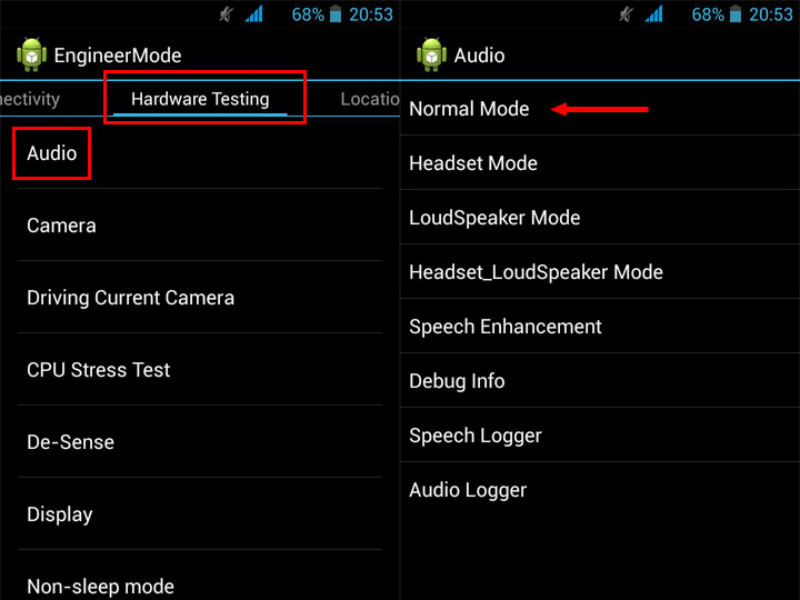 Код Компактный контракт Edge FAQ G5 Galaxy скрытое меню как на iphone 7 iphone 7 plus генератор ключей K7 законный код MEP MetroPCS новый телефон Разблокировка телефона Премиум цена S6 s7 s7-edge simlock Советы Разблокировать приложение разблокировки Разблокировать разблокировку цена Xperia Z5 Вы можете получить доступ к расширенным настройкам, используйте скрытые функции вашего телефона T-Mobile, войдите в инженерное меню, получите информацию по сети о состоянии батареи вашего телефона и настройте свой телефон T-Mobile в соответствии с вашими требованиями.Плата за план подписки для учетной записи MetroPCS должна быть оплачена, даже если она предназначена для аннулированных учетных записей. Вы можете столкнуться с задержкой при попытке связаться с его командой по обслуживанию клиентов. 3845 # * 855 # 3845 # * 855 # NO: LG_HIDDEN_DEVICE_TEST Этот телефонный трекер Metro PCS — очень успешный инструмент шпионажа, который сообщает обо всем, что делает целевой человек. Разблокируйте скрытые функции смартфона с помощью этих секретных кодов от Джанет Кент Дата: 17-09-2020 взлом мобильных телефонов android iphone Неструктурированные дополнительные служебные данные (USSD), иногда известные как «быстрые коды» или «коды функций», являются протоколом с дополнительным интерфейсом пользователя , который позволяет людям получать доступ к скрытым функциям.
Код Компактный контракт Edge FAQ G5 Galaxy скрытое меню как на iphone 7 iphone 7 plus генератор ключей K7 законный код MEP MetroPCS новый телефон Разблокировка телефона Премиум цена S6 s7 s7-edge simlock Советы Разблокировать приложение разблокировки Разблокировать разблокировку цена Xperia Z5 Вы можете получить доступ к расширенным настройкам, используйте скрытые функции вашего телефона T-Mobile, войдите в инженерное меню, получите информацию по сети о состоянии батареи вашего телефона и настройте свой телефон T-Mobile в соответствии с вашими требованиями.Плата за план подписки для учетной записи MetroPCS должна быть оплачена, даже если она предназначена для аннулированных учетных записей. Вы можете столкнуться с задержкой при попытке связаться с его командой по обслуживанию клиентов. 3845 # * 855 # 3845 # * 855 # NO: LG_HIDDEN_DEVICE_TEST Этот телефонный трекер Metro PCS — очень успешный инструмент шпионажа, который сообщает обо всем, что делает целевой человек. Разблокируйте скрытые функции смартфона с помощью этих секретных кодов от Джанет Кент Дата: 17-09-2020 взлом мобильных телефонов android iphone Неструктурированные дополнительные служебные данные (USSD), иногда известные как «быстрые коды» или «коды функций», являются протоколом с дополнительным интерфейсом пользователя , который позволяет людям получать доступ к скрытым функциям. Текст доступен в разделе r / Visible: это официальный сабреддит для обсуждения Visible, нового варианта Verizon с неограниченным доступом всего за 25 долларов в месяц. Обычно он находится в верхнем меню или в подменю «SVC Menu». Служба поддержки клиентов Metro PCS — Обзор за 2017 год и секретный отчет вместо того, чтобы быть скрытым в нижней части веб-сайта. — Скрытое меню не появляется. 2) Набрать * (и не отпуская) набрать 787292. Добавлено: 5 год. Появится всплывающее меню с такими параметрами, как Nova Actions, Apps. На самом деле экран дозвона на OnePlus — это больше, чем кажется на первый взгляд.Изучите 3 совета по взлому журнала вызовов Metro PCS. Я знаю, что раньше публиковал это «Скрытое меню Verizon», но это скрытое меню * LG *. Предложение ограничено по времени, только в магазине. Например, вместо «перейдите в приложение настроек> о телефоне> проверьте номер IMEI вашего телефона Android», вы можете просто набрать * # 06 #, чтобы узнать номер IMEI. БОЛЬШОЕ обновление до 5G / бесплатное обновление Samsung Galaxy A32 5G: через 24 месяца цена тарифного плана в размере 25 долларов может вырасти.
Текст доступен в разделе r / Visible: это официальный сабреддит для обсуждения Visible, нового варианта Verizon с неограниченным доступом всего за 25 долларов в месяц. Обычно он находится в верхнем меню или в подменю «SVC Menu». Служба поддержки клиентов Metro PCS — Обзор за 2017 год и секретный отчет вместо того, чтобы быть скрытым в нижней части веб-сайта. — Скрытое меню не появляется. 2) Набрать * (и не отпуская) набрать 787292. Добавлено: 5 год. Появится всплывающее меню с такими параметрами, как Nova Actions, Apps. На самом деле экран дозвона на OnePlus — это больше, чем кажется на первый взгляд.Изучите 3 совета по взлому журнала вызовов Metro PCS. Я знаю, что раньше публиковал это «Скрытое меню Verizon», но это скрытое меню * LG *. Предложение ограничено по времени, только в магазине. Например, вместо «перейдите в приложение настроек> о телефоне> проверьте номер IMEI вашего телефона Android», вы можете просто набрать * # 06 #, чтобы узнать номер IMEI. БОЛЬШОЕ обновление до 5G / бесплатное обновление Samsung Galaxy A32 5G: через 24 месяца цена тарифного плана в размере 25 долларов может вырасти.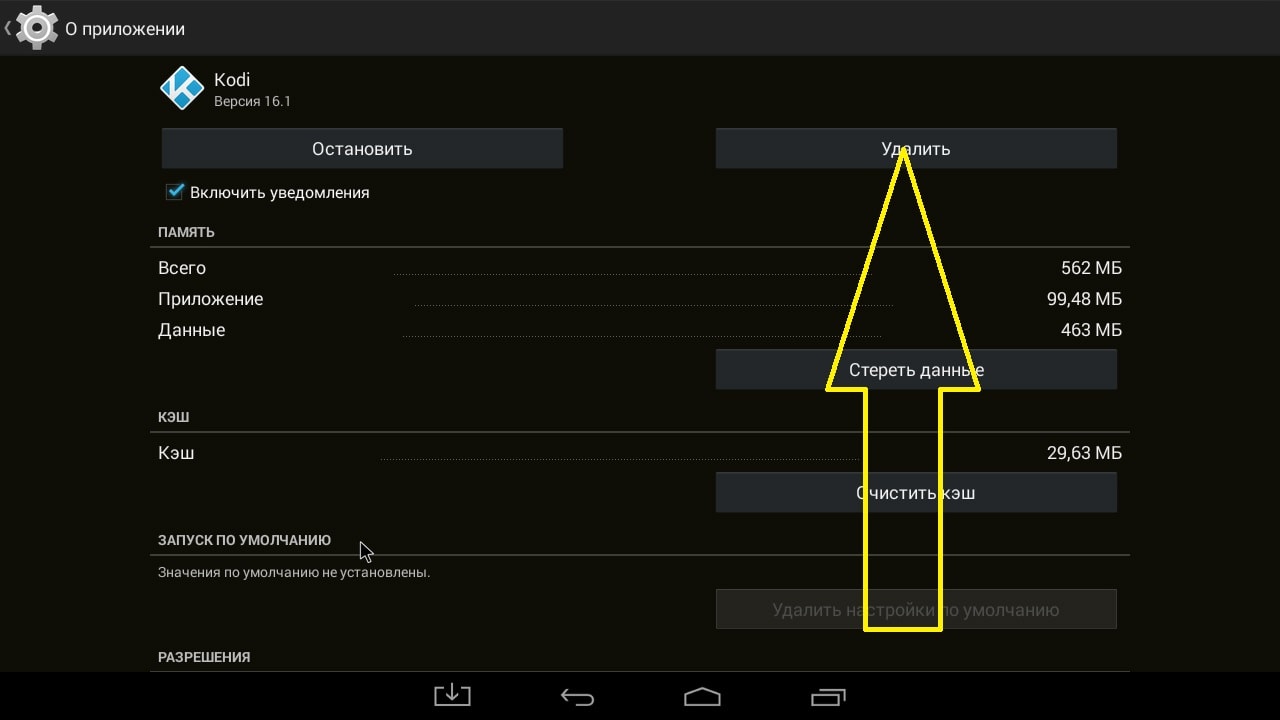 Затем включите телефон METROPCS MOTOROLA MOTO G7 PLAY (XT1952). Шаг №1 Перейдите на главный экран. Шаг №2 Перейдите на номеронабиратель. Шаг №3 Наберите 277634 # * # Bingo. Теперь вы находитесь в скрытом меню. Спойлер. Предупреждение! и Проблемы с Интернетом при передаче данных из-за одной из настроек MetroPCS APN, перечисленных здесь.Чтобы получить доступ к скрытому меню на LG G3 (Android 6. замороженные напитки., Чтобы снять ограничение сети и разрешить использование других 2. Код Компактный контракт Edge FAQ G5 Galaxy скрытое меню как на iphone 7 iphone 7 plus генератор ключей K7 Юридический код MEP Новый телефон MetroPCS Разблокировка телефона Премиум цена S6 s7 s7-edge simlock Советы Разблокировать приложение разблокировки Разблокировка цена разблокировки Xperia Z5 удерживайте 2 и 5, затем включите Код сервисного меню для U880 142358 # * # Код сервисного меню для U890 и U880 082065 # * # Код сервисного меню для U900 1945 # * 5101 # Секретное меню для старых LG 2945 # * 5101 # Секретное меню для старых LG 1945 # * 70001 # Секретное меню для старых LG 2947 # * Секретное меню для очень старых LG 3845 # * 920 # Секретное меню для LG P920 Optimus 3D Другие коды 3.
Затем включите телефон METROPCS MOTOROLA MOTO G7 PLAY (XT1952). Шаг №1 Перейдите на главный экран. Шаг №2 Перейдите на номеронабиратель. Шаг №3 Наберите 277634 # * # Bingo. Теперь вы находитесь в скрытом меню. Спойлер. Предупреждение! и Проблемы с Интернетом при передаче данных из-за одной из настроек MetroPCS APN, перечисленных здесь.Чтобы получить доступ к скрытому меню на LG G3 (Android 6. замороженные напитки., Чтобы снять ограничение сети и разрешить использование других 2. Код Компактный контракт Edge FAQ G5 Galaxy скрытое меню как на iphone 7 iphone 7 plus генератор ключей K7 Юридический код MEP Новый телефон MetroPCS Разблокировка телефона Премиум цена S6 s7 s7-edge simlock Советы Разблокировать приложение разблокировки Разблокировка цена разблокировки Xperia Z5 удерживайте 2 и 5, затем включите Код сервисного меню для U880 142358 # * # Код сервисного меню для U890 и U880 082065 # * # Код сервисного меню для U900 1945 # * 5101 # Секретное меню для старых LG 2945 # * 5101 # Секретное меню для старых LG 1945 # * 70001 # Секретное меню для старых LG 2947 # * Секретное меню для очень старых LG 3845 # * 920 # Секретное меню для LG P920 Optimus 3D Другие коды 3. Вы можете получить доступ к расширенным настройкам, использовать скрытые функции телефона Coolpad, получить доступ к инженерному меню, получить по сети информацию о состоянии аккумулятора телефона и настроить телефон Coolpad в соответствии со своими требованиями. Все эти USSD-коды необходимо вводить через приложение «Телефон» и требовать ввода нескольких цифр и символов с последующим нажатием кнопки вызова. Найдите параметр «Проверка порта» и установите для него значение «Включено». Наберите «611», чтобы получить доступ к онлайн-аккаунту «MyMetro» с телефона.Протокол USSD позволяет получить доступ к скрытым функциям, которых у вас не было, поскольку он вызывает меню с рядом подсказок для тестирования одним касанием. скрытое меню metropcs
Вы можете получить доступ к расширенным настройкам, использовать скрытые функции телефона Coolpad, получить доступ к инженерному меню, получить по сети информацию о состоянии аккумулятора телефона и настроить телефон Coolpad в соответствии со своими требованиями. Все эти USSD-коды необходимо вводить через приложение «Телефон» и требовать ввода нескольких цифр и символов с последующим нажатием кнопки вызова. Найдите параметр «Проверка порта» и установите для него значение «Включено». Наберите «611», чтобы получить доступ к онлайн-аккаунту «MyMetro» с телефона.Протокол USSD позволяет получить доступ к скрытым функциям, которых у вас не было, поскольку он вызывает меню с рядом подсказок для тестирования одним касанием. скрытое меню metropcs
3 скрытых настройки Android, которые нужно попробовать
Если вас когда-либо раздражало скопление значков в верхней части главного экрана Android, хорошие новости: вы можете что-то с этим поделать.
Оказывается, есть три секретных параметра для настройки пользовательского интерфейса Android, и одна из них позволит вам скрыть или показать значки в строке состояния.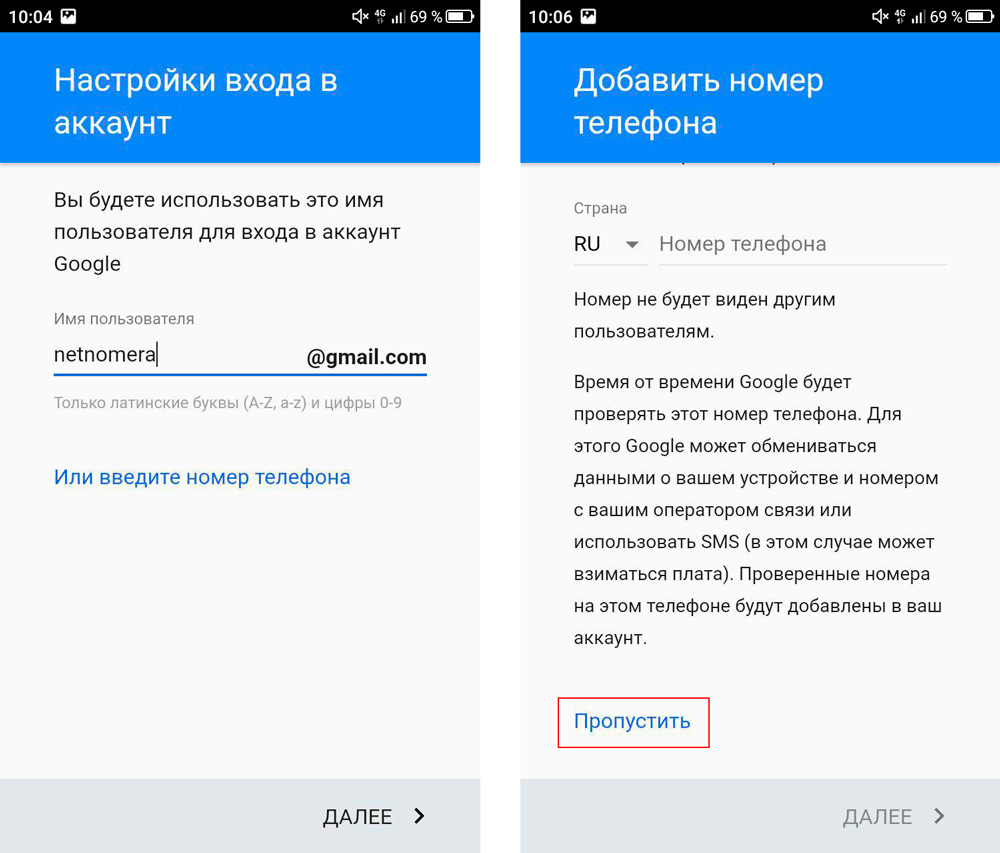 Вы также можете изменить «быстрые настройки» Android в раскрывающемся списке, а также внести небольшую, но важную настройку в индикатор заряда батареи Android.
Вы также можете изменить «быстрые настройки» Android в раскрывающемся списке, а также внести небольшую, но важную настройку в индикатор заряда батареи Android.
Вы не найдете ни одной из этих настроек, копаясь на стандартном экране настроек. Вместо этого вам сначала нужно разблокировать скрытый «System UI Tuner». Вот как это сделать.
Как открыть System UI Tuner
Сначала проведите пальцем вниз от верхнего края экрана, чтобы открыть полную тень окна «быстрых настроек», затем нажмите и удерживайте кнопку «Настройки» (ту, которая выглядит как шестеренка) в правом верхнем углу экрана.
Бен ПаттерсонНажмите и удерживайте кнопку «Настройки», пока не увидите маленький значок гаечного ключа.
Удерживайте кнопку «Настройки» достаточно долго, и рядом с кнопкой «Настройки» появится маленький значок гаечного ключа. Как только вы увидите гаечный ключ, снова нажмите кнопку «Настройки», затем прокрутите вниз до нового раздела «Настройки», помеченного как System UI Tuner.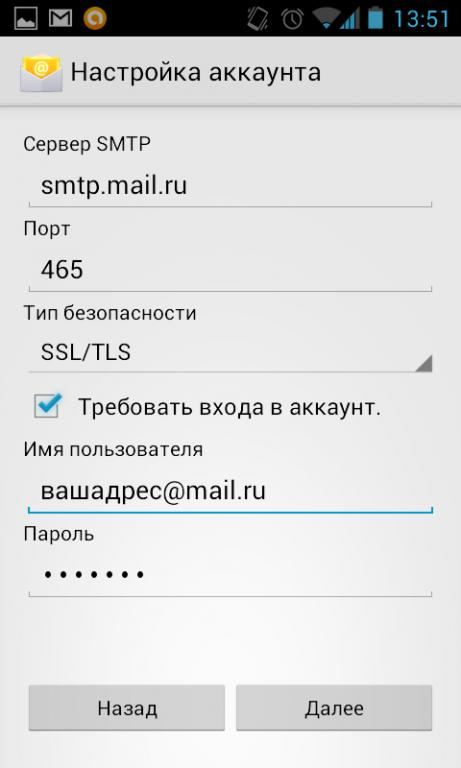
При первом запуске System UI Tuner вы увидите предупреждение, которое гласит (частично), что «эти функции могут измениться, выйти из строя или исчезнуть в будущих выпусках» и «действовать с осторожностью.»Нажмите Получил , чтобы продолжить — и не волнуйтесь, вы всегда можете отключить System UI Tuner, если не хотите связываться с такими« экспериментальными »настройками Android.
После того, как вы отклоните предупреждение, вы получите доступ к настройкам System UI Tuner. Давай поедем на экскурсию, ладно?
Переставить кнопки «быстрых настроек»
Вы, наверное, уже знаете, как открыть панель «быстрых настроек» Android, проведя двумя пальцами вниз от верхнего края экрана. Однако вы можете не знать, что вы можете добавлять, удалять и переупорядочивать кнопки быстрых настроек — или, по крайней мере, вы можете с помощью System UI Tuner.
Бен Паттерсон Вы можете переставить или скрыть любую из кнопок «быстрых настроек» по своему желанию, с небольшой помощью System UI Tuner.
Нажмите Quick Settings на главном экране System UI Tuner, и вы увидите стандартную панель кнопок быстрых настроек.
Чтобы переместить кнопку, нажмите и удерживайте ее, затем перетащите на другую кнопку, чтобы поменять местами две кнопки. Чтобы скрыть кнопку на панели быстрых настроек, нажмите и удерживайте ее, а затем перетащите на значок «Удалить».Чтобы вернуть все удаленные кнопки, нажмите Добавить плитку , затем нажмите название кнопки.
Если вы хотите вернуться к старым кнопкам быстрых настроек, нажмите кнопку меню с тремя точками в правом верхнем углу экрана, затем нажмите Сбросить .
Ответить за строку состояния
Если все значки Bluetooth, Wi-Fi, будильника и «Не беспокоить» в строке состояния Android слишком много, System UI Tuner поможет вам уменьшить беспорядок.
Бен Паттерсон Просто нажмите переключатель, чтобы скрыть определенный значок в строке состояния вашего устройства Android.
Коснитесь параметра строки состояния , чтобы увидеть список из 10 значков строки состояния, от Cast и Hotspot до Мобильные данные и Режим полета , каждый со своим переключателем. По умолчанию каждый значок включен; чтобы скрыть значок, просто выключите его переключатель.
Вы можете отключить практически любой значок в строке состояния, кроме индикатора заряда батареи и часов.
Просмотрите оставшийся заряд батареи в процентах
Если вы хотите получить более точное представление о том, сколько заряда осталось в аккумуляторе вашего Android-устройства, вы можете использовать System UI Tuner для отметки процентного значения на стандартном значке батареи Android.
Бен ПаттерсонПростая настройка System UI Tuner добавит процент чтения на значок батареи Android.
Вернитесь к главному экрану System UI Tuner, затем включите переключатель Показать процент встроенной батареи . Как только вы это сделаете, вы увидите крошечный процент показаний на значке батареи в строке состояния.
Как только вы это сделаете, вы увидите крошечный процент показаний на значке батареи в строке состояния.
Отключить панель System UI Tuner
Google не дает никаких обещаний относительно функций, скрытых в его скрытом System UI Tuner.Как вы помните, это первоначальное всплывающее сообщение Tuner предупреждает о том, что любые и все его параметры настройки могут измениться или исчезнуть в любой момент.
Если вы не хотите беспокоиться о том, когда исчезнут ваши любимые новые настройки, просто отключите питание пораньше. На главном экране System UI Tuner нажмите кнопку с тремя точками в верхнем углу экрана, затем нажмите Удалить из настроек .
Конечно, вы всегда можете передумать; просто вернитесь к ползунку быстрых настроек, снова нажмите и удерживайте кнопку «Настройки».
Настройки UI-тюнера и режима разработчика
В то время как iOS можно считать тщательно ухоженным убежищем для простого взаимодействия с пользователем, Android от Google — это песочница, которая позволяет разработчикам и энтузиастам настраивать их под свои нужды. Некоторых больше всего привлекают обширные настройки Android, но даже его преданные поклонники могут не знать о скрытых функциях в настройках System UI Tuner и Developer options.
Некоторых больше всего привлекают обширные настройки Android, но даже его преданные поклонники могут не знать о скрытых функциях в настройках System UI Tuner и Developer options.
Вот пошаговое руководство о том, как получить доступ к этим настройкам и некоторым из его лучших функций.
Включение System UI Tuner Филипп ТрейсиВо-первых, вам понадобится телефон под управлением Android Marshmallow или новее, поэтому любое устройство, приобретенное после 2015 года, подойдет. Чтобы открыть System UI Tuner, потяните вкладку уведомлений вверху экрана. В правом верхнем углу вы должны увидеть крошечную шестеренку с настройками. Нажмите и удерживайте этот маленький значок около пяти секунд, чтобы открыть System UI Tuner. Вы получите уведомление о том, что скрытая функция была добавлена в ваши настройки, как только вы отпустите значок шестеренки.
Филипп Трейси Теперь вам просто нужно перейти к полным настройкам, нажав один раз на значок шестеренки или перейдя в Настройки на панели приложений.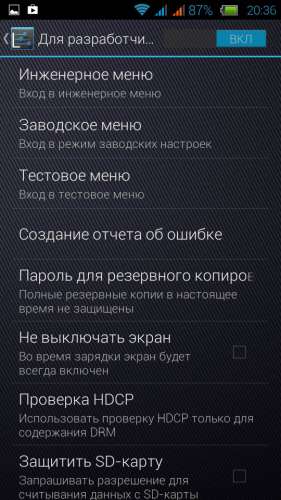 Прокрутите настройки до конца и найдите System UI Tuner прямо над последним параметром «О телефоне».
Прокрутите настройки до конца и найдите System UI Tuner прямо над последним параметром «О телефоне».
Пришло время выяснить, как можно использовать эти скрытые функции для улучшения своего смартфона. Мы собираемся разбить вещи, показав наиболее полезные функции на каждой из трех вкладок тюнера.
ПОДРОБНЕЕ:
Скрытые функции Android
Строка состояния Филипп ТрейсиФункция строки состояния позволяет вам выбрать, какие значки будут отображаться в правом верхнем углу дисплея. Если вещи выглядят загроможденными, вы можете навсегда скрыть значки, которые не часто используете. Например, если вам не нужно знать, какой уровень громкости установлен на вашем телефоне (или вы просто не понимаете значки), вы можете удалить его с панели.
Филипп Трейси Вы также можете добавить или настроить значки. Это приводит нас к спасению для тех, у кого заканчивается заряд батареи в конце дня: индикатору процента заряда батареи.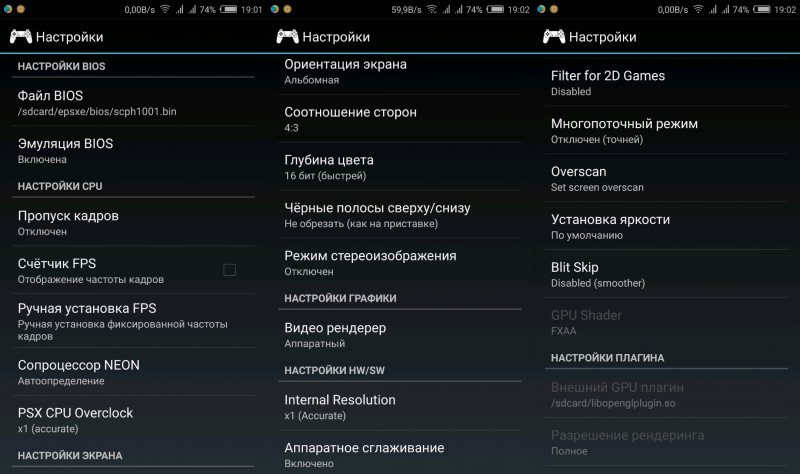 Чтобы включить это средство, меняющее правила игры, нажмите вкладку «батарея» (убедитесь, что вы все еще находитесь в настройках строки состояния) и выберите «всегда показывать процент».
Чтобы включить это средство, меняющее правила игры, нажмите вкладку «батарея» (убедитесь, что вы все еще находитесь в настройках строки состояния) и выберите «всегда показывать процент».
Взгляните на свои значки состояния. Заметили что-нибудь другое? Теперь вы должны увидеть точный процент оставшегося заряда батареи, наложенный поверх индикатора батареи.Это поможет избавиться от догадок при определении того, когда ваш телефон вот-вот выключится.
Не беспокоить Филипп ТрейсиНа вкладке «Не беспокоить» есть две плохо объясненные функции, которые могут быть полезны многим пользователям Android. Первый — «шоу с регуляторами громкости», которое позволяет вам включать или выключать функцию «Не беспокоить» прямо с экранной панели управления громкостью. Если этот параметр отключен, «Не беспокоить» исчезает с панели управления громкостью, и вам нужно будет перейти в полное меню настроек, чтобы отрегулировать его.
Филипп Трейси Вторая настройка — это «Ярлык кнопок громкости», который позволяет включить режим «Не беспокоить», нажав качельку регулировки громкости на одну ступень ниже минимальной настройки громкости.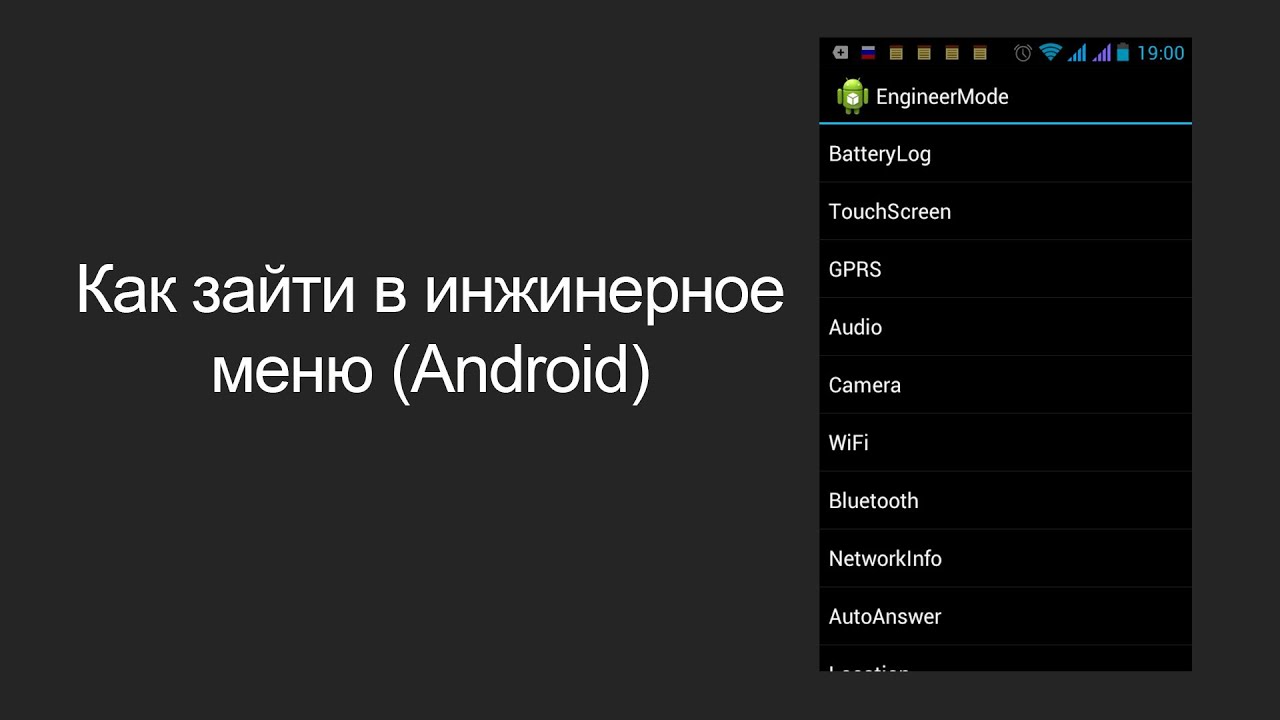 Это невозможно, если скрытая настройка отключена. Вместо этого, какой бы параметр звука вы ни выбрали (вибрация или звонок), он останется независимо от того, сколько раз вы нажимаете кнопку уменьшения громкости.
Это невозможно, если скрытая настройка отключена. Вместо этого, какой бы параметр звука вы ни выбрали (вибрация или звонок), он останется независимо от того, сколько раз вы нажимаете кнопку уменьшения громкости.
Чтобы перейти к последней функции, нажмите третью вкладку в System UI Tuner под названием «Другое» и выберите единственный вариант: Элементы управления уведомлением о питании.
Филипп ТрейсиЗдесь вы увидите руководство по установке уровня важности уведомлений вашего приложения. Например, уровень 0 означает, что вы блокируете все уведомления от приложения, а уровень 5 означает, что уведомления для этого приложения будут отображаться в верхней части вашего списка уведомлений.
Филипп Трейси Вы не заметите никаких изменений в Android после включения элементов управления уведомлениями о питании, пока не войдете в настройку «Приложения» на своем телефоне. Оказавшись там, нажмите на приложение, для которого вы хотите настроить уведомления, и коснитесь вкладки Уведомления.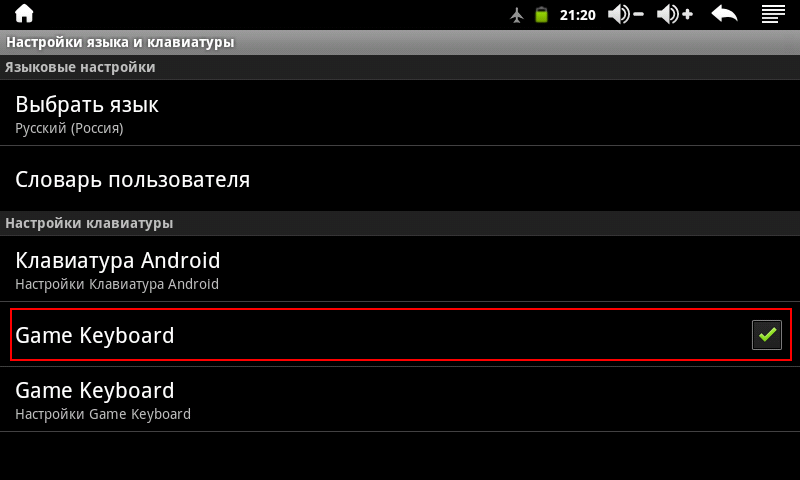 Поскольку включен параметр «Управление уведомлениями о питании», вы должны увидеть ползунок под заголовком «Важность». По умолчанию приложение автоматически определяет важность каждого из своих уведомлений. Чтобы установить важность вручную, просто нажмите большую зеленую букву «А» и переместите ползунок. Под ползунком вы увидите описание того, как ваш телефон будет обрабатывать уведомления приложения.
Поскольку включен параметр «Управление уведомлениями о питании», вы должны увидеть ползунок под заголовком «Важность». По умолчанию приложение автоматически определяет важность каждого из своих уведомлений. Чтобы установить важность вручную, просто нажмите большую зеленую букву «А» и переместите ползунок. Под ползунком вы увидите описание того, как ваш телефон будет обрабатывать уведомления приложения.
Вам нужно будет найти вкладку «Номер сборки» на своем телефоне, чтобы включить параметры разработчика.На стандартном Android перейдите в нижнюю часть настроек и нажмите «О телефоне». Вы увидите «Номер сборки» внизу этого параметра. Нажмите на нее пять раз (серьезно), чтобы включить параметры разработчика.
Филипп Трейси Как только вы это сделаете, вернитесь из раздела «О телефоне». Теперь вы должны увидеть «Параметры разработчика» в главном меню настроек. Если вы не видите вкладку «Номер сборки» после нажатия «О телефоне», попробуйте перейти в «Информация о программном обеспечении».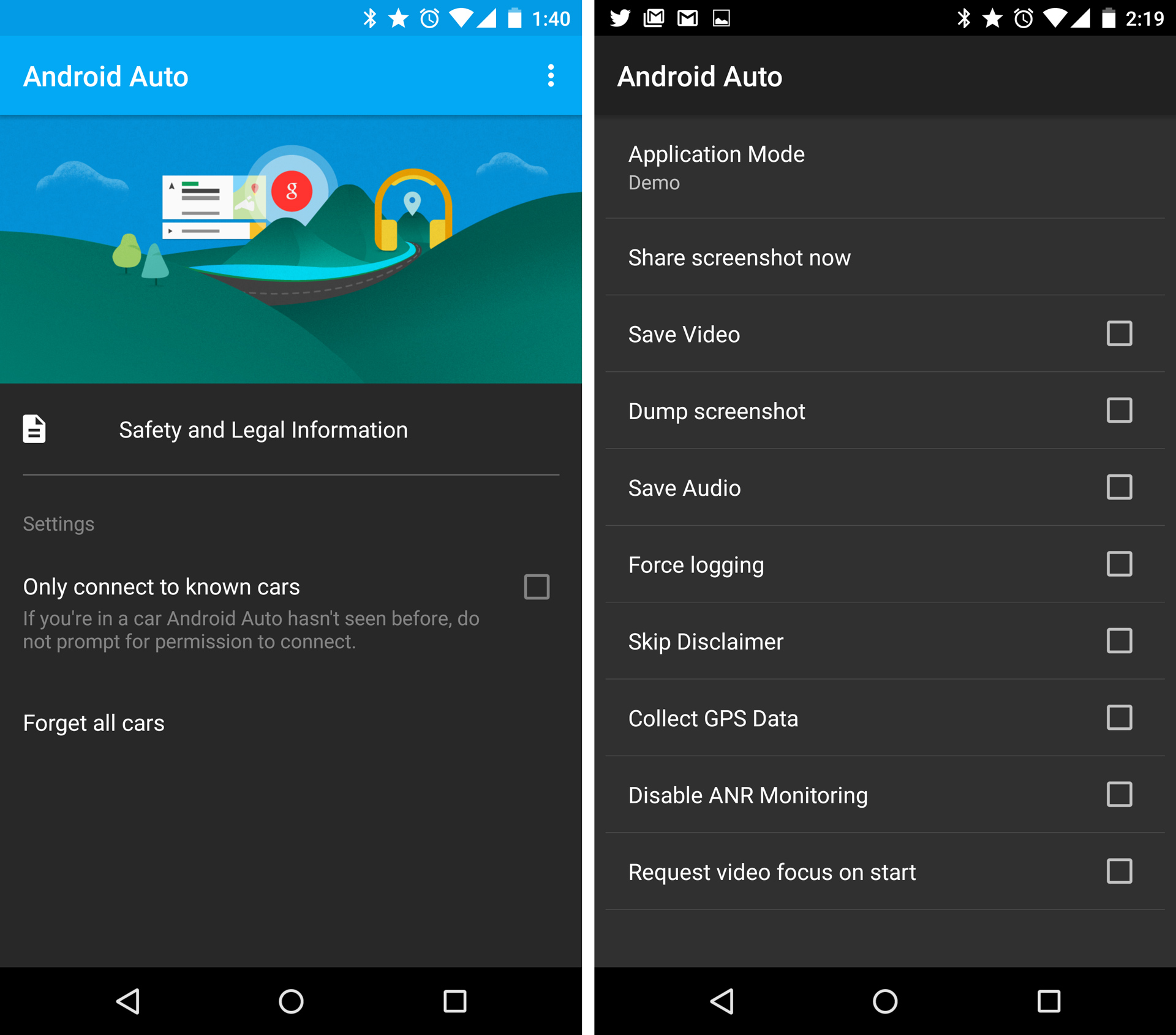
Developer options имеет одно главное меню, заполненное множеством различных опций.Многие из них предназначены для разработчиков, но мы собираемся выделить несколько, которые большинству пользователей будут полезны.
Не спатьЭтот параметр позволяет предотвратить отключение экрана во время зарядки телефона.
Цветовой режим изображенияВключает технологию sRGB, которая делает цвета дисплея более приглушенными. Отлично подходит для тех, кто не любит перенасыщение.
Автоматические обновления системыПо умолчанию (и мы рекомендуем) этот параметр включен, но не стесняйтесь отключать его, если вы предпочитаете обновлять устройство вручную.Просто знайте, чем дольше ваше устройство остается без обновления, тем дольше оно остается уязвимым для потенциальных кибератак.
Запущенные службы Этот параметр покажет вам все, что в данный момент запущено на вашем устройстве. Это может быть полезно, если у вас проблемы с производительностью.
Это может быть полезно, если у вас проблемы с производительностью.
Этот параметр будет поддерживать передачу мобильных данных включенной, даже если вы подключены к Wi-Fi. Ваш телефон переключится на источник, обеспечивающий более высокую и надежную скорость.Отлично, если у вас неограниченное количество данных, но в противном случае дорого.
Выберите конфигурацию USBВаш телефон по умолчанию переходит в режим зарядки, когда вы подключаете новое устройство к его USB-порту. Если вы хотите разрешить этому устройству передавать файлы на ваш телефон, вам необходимо изменить настройку конфигурации USB на MTP (протокол передачи мультимедиа) или PTP (протокол передачи изображений) в этом меню или на панели уведомлений.
Вот и все, взгляните на две скрытые настройки Android, которые загружены функциями.Очевидно, что есть масса вариантов, которые вы не захотите использовать, и мы не советуем тестировать их все. Но теперь вы знаете, как найти параметры System UI Tuner и Developer, и можете воспользоваться их обширными функциями.
Но теперь вы знаете, как найти параметры System UI Tuner и Developer, и можете воспользоваться их обширными функциями.
* Первая публикация: 17 июня 2017 г., 6:00 CDT
Филипп Трейси
Филип Трейси — бывший технический специалист Daily Dot. Он эксперт по смартфонам, трендам в социальных сетях и гаджетам.Ранее он писал об IoT и телекоммуникациях для RCR Wireless News и сотрудничал с журналом NewBay Media. Сейчас он пишет для журнала «Ноутбук».
px6 android 9 settings 0 или новее, откройте панель быстрых настроек, проведя двумя пальцами от верхнего края экрана, затем коснитесь значка пера в левом нижнем углу. com • Свяжитесь с нами. Разархивируйте файл и скопируйте «Обновить. Если вы используете Google Now или Pixel 19 февраля 2021 г. · [RockChip] MyMTCService (RK3188 / PX3 / PX5 / PX6): rabbity, service, auto, cars, mymtcservice, application.Установщик модов Pro 2.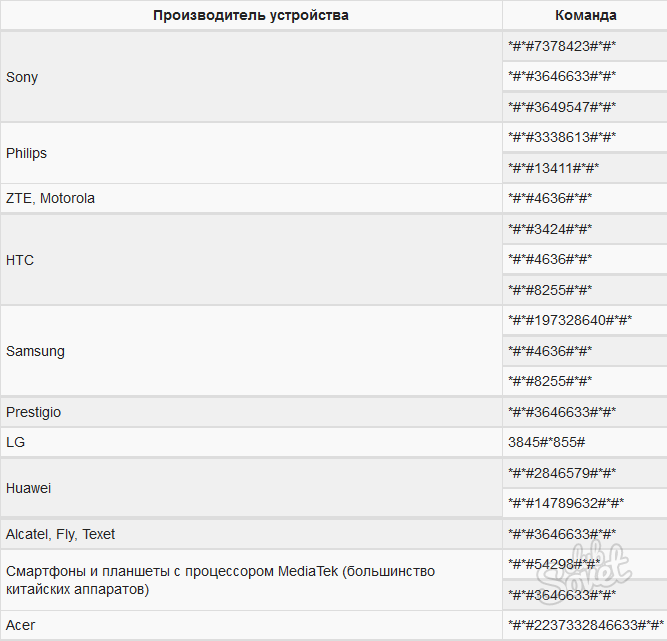 1 ”Android 9 с быстрой загрузкой, навигационное радио с вертикальным экраном для Dodge Durango 2011–2020 гг. 639 долларов. 99 $ 639. 5 октября 2021 г. · Открытая вспышка. Кэширование в конфигурации сетевой безопасности Android 9. Код будет работать все время, пока я буду делать обновления для этой версии мода. 6-дюймовый вертикальный экран Android 9 Навигационная радиостанция с быстрой загрузкой для Ford Fusion 2013-2020 была создана для таких же людей, как вы. 6-ядерный: Dual Cortex-A72 (CPU 1. Он также имеет выход HDMI и совместим с резервной камерой AHD.Сначала установите приложение total commander — это файловый браузер, который поможет нам просматривать содержимое нашего диска. 1 дюйм. Для Lamborghini Gallardo Android 9. Загрузка начнется автоматически на ваш Android. Одинокий. На этом экране вы сможете ввести значения для настройки параметров APN. Featuredphoenixautomotiveinc. info @ sygav. zip и разархивируйте его прямо в папку ADB. com предлагаем качественный px6 android 9. Suite B4 ZDHT 55238 Wilmington Для покупки: https: // www.
1 ”Android 9 с быстрой загрузкой, навигационное радио с вертикальным экраном для Dodge Durango 2011–2020 гг. 639 долларов. 99 $ 639. 5 октября 2021 г. · Открытая вспышка. Кэширование в конфигурации сетевой безопасности Android 9. Код будет работать все время, пока я буду делать обновления для этой версии мода. 6-дюймовый вертикальный экран Android 9 Навигационная радиостанция с быстрой загрузкой для Ford Fusion 2013-2020 была создана для таких же людей, как вы. 6-ядерный: Dual Cortex-A72 (CPU 1. Он также имеет выход HDMI и совместим с резервной камерой AHD.Сначала установите приложение total commander — это файловый браузер, который поможет нам просматривать содержимое нашего диска. 1 дюйм. Для Lamborghini Gallardo Android 9. Загрузка начнется автоматически на ваш Android. Одинокий. На этом экране вы сможете ввести значения для настройки параметров APN. Featuredphoenixautomotiveinc. info @ sygav. zip и разархивируйте его прямо в папку ADB. com предлагаем качественный px6 android 9. Suite B4 ZDHT 55238 Wilmington Для покупки: https: // www. андроид.Затем нажмите «Далее». 0 Автомобильное радио Беспроводное Carplay для Subaru Forester WRX 2016 2017 2018 Автомобильная стереосистема Bluetooth GPS-навигатор Головное устройство Мультимедийный музыкальный видеоплеер 4G 64G IPS Экран DSP Быстрая загрузка Android Auto PX6: Amazon. Привет, пользователи EMUI! Сегодня мы поделились кратким руководством о том, как понизить версию любого телефона Huawei с Android 10 EMUI 10 до Android Pie EMUI 9. На появившемся экране найдите «Версия Android», чтобы найти версию Android, установленную на вашем устройстве, например : Он просто отображает номер версии, а не кодовое название — например, там написано «Android 6.Обычная цена. 22 октября 2021 г. · [PX6 SIX-CORE] 10. 0 px3: Нажмите здесь, чтобы получить прошивку Android 10 PX30 / PX6: Нажмите здесь, чтобы получить методы обновления прошивки для автомобильного радиоприемника Android px3 / px5 / px6 : 1. Разрешите прошивку инструмент для связи с вашим тестовым устройством через adb, приняв всплывающее окно, в котором говорится: Разрешить сайту доступ к вашим ключам ADB для связи с устройствами.
андроид.Затем нажмите «Далее». 0 Автомобильное радио Беспроводное Carplay для Subaru Forester WRX 2016 2017 2018 Автомобильная стереосистема Bluetooth GPS-навигатор Головное устройство Мультимедийный музыкальный видеоплеер 4G 64G IPS Экран DSP Быстрая загрузка Android Auto PX6: Amazon. Привет, пользователи EMUI! Сегодня мы поделились кратким руководством о том, как понизить версию любого телефона Huawei с Android 10 EMUI 10 до Android Pie EMUI 9. На появившемся экране найдите «Версия Android», чтобы найти версию Android, установленную на вашем устройстве, например : Он просто отображает номер версии, а не кодовое название — например, там написано «Android 6.Обычная цена. 22 октября 2021 г. · [PX6 SIX-CORE] 10. 0 px3: Нажмите здесь, чтобы получить прошивку Android 10 PX30 / PX6: Нажмите здесь, чтобы получить методы обновления прошивки для автомобильного радиоприемника Android px3 / px5 / px6 : 1. Разрешите прошивку инструмент для связи с вашим тестовым устройством через adb, приняв всплывающее окно, в котором говорится: Разрешить сайту доступ к вашим ключам ADB для связи с устройствами.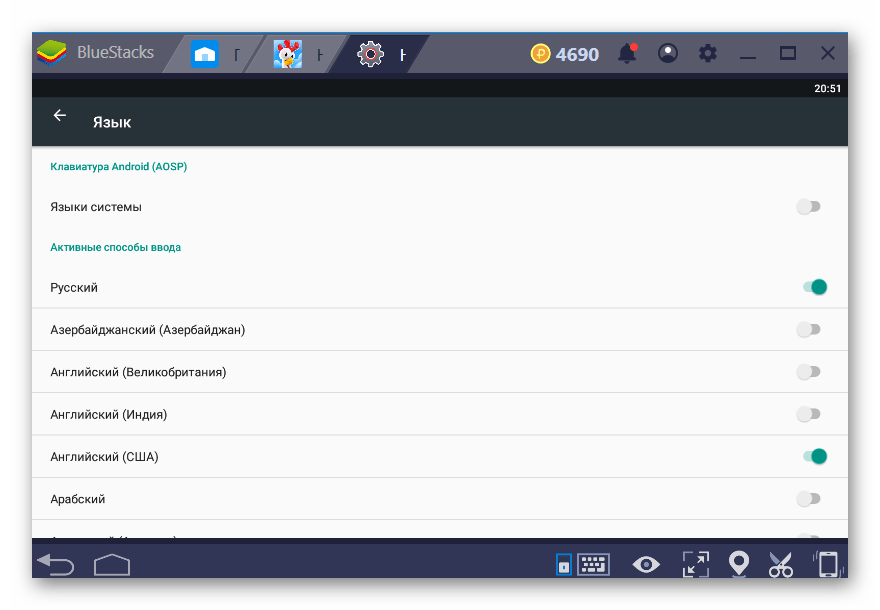 6 июня 2019 г. · Android 9. 4-дюймовый радиоприемник с вертикальной загрузкой и быстрой загрузкой Android 9 для Ford Mustang и Shelby 2015–2019 годов стал сенсационным фаворитом покупателей, и мы надеемся, что он вам понравится.0 px5: Нажмите здесь, чтобы получить прошивку (есть 2 файла для обновления .com, а затем нажмите «Ручная настройка». Это самый популярный (а также бесплатный) способ использования жесткого диска в формате NTFS на Android. В открытом состоянии отображается поле (настройка), значение поля, рекомендуемое значение Raptor, рекомендуемое значение F150 (еще не завершено), примечания 10. Чтобы настроить Android-устройство на использование Quad9 таким образом, выполните следующие действия. 6 » Вертикальный экран Android 9 Fast boot Navigation Radio для Ford Fusion 2013-2020.0 и последняя версия CarPlay. Откройте «Настройки» Android-устройства и нажмите «Учетные записи и резервное копирование» (в зависимости от телефона это меню может называться «Учетные записи» или «Облако и учетные записи»): 2.
6 июня 2019 г. · Android 9. 4-дюймовый радиоприемник с вертикальной загрузкой и быстрой загрузкой Android 9 для Ford Mustang и Shelby 2015–2019 годов стал сенсационным фаворитом покупателей, и мы надеемся, что он вам понравится.0 px5: Нажмите здесь, чтобы получить прошивку (есть 2 файла для обновления .com, а затем нажмите «Ручная настройка». Это самый популярный (а также бесплатный) способ использования жесткого диска в формате NTFS на Android. В открытом состоянии отображается поле (настройка), значение поля, рекомендуемое значение Raptor, рекомендуемое значение F150 (еще не завершено), примечания 10. Чтобы настроить Android-устройство на использование Quad9 таким образом, выполните следующие действия. 6 » Вертикальный экран Android 9 Fast boot Navigation Radio для Ford Fusion 2013-2020.0 и последняя версия CarPlay. Откройте «Настройки» Android-устройства и нажмите «Учетные записи и резервное копирование» (в зависимости от телефона это меню может называться «Учетные записи» или «Облако и учетные записи»): 2.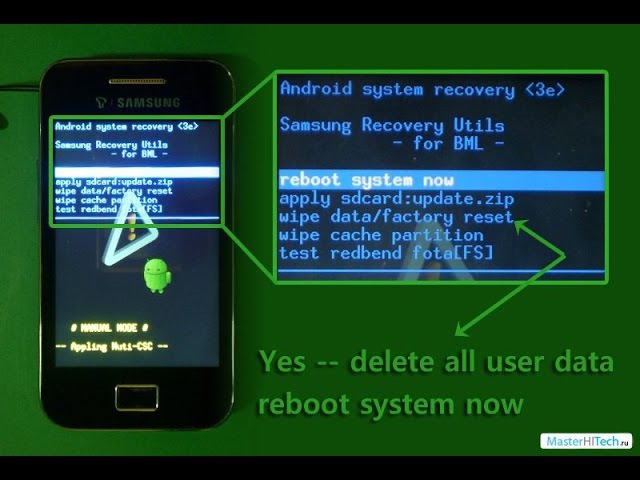 Расширение служб запуска. Введите свой пароль и нажмите Далее. Просматривая настройки Android, любая попытка включить его ничего не дает. Если у вас есть приложение «Настройки», указанное на панели приложений, оно не имеет для вас никакого смысла. Данная магнитола может быть установлена в Chevrolet Silverado GMC SIERRA 2014-2018.Прочтите все это и многое другое на Android Central. В настройках телефона Pixel выберите «Советы», 16 февраля 2021 г. · Android 9. sh. 0 ГГц, 4 ГБ ОЗУ, 64 ГБ, ПЗУ, Разрешение экрана 1920 * 720, WIFI, 4G / LTE / BT. Внешнее хранилище: 1xSD 3. Со временем ваши впечатления становятся все лучше и лучше, и это позволяет работать более плавно и дольше. Чтобы добавить другую учетную запись, нажмите «Открыть» (или «Открыть другие документы, если вы используете планшет»)> «Добавить место». 32 КБ. 0 Поддержка оригинального CD / DVD Carplay: дополнительная поддержка USB 2. Эта область представляет собой неофициальный список (или официальный) составленных инструкций, советов и приемов для определенных головных устройств Phoenix.
Расширение служб запуска. Введите свой пароль и нажмите Далее. Просматривая настройки Android, любая попытка включить его ничего не дает. Если у вас есть приложение «Настройки», указанное на панели приложений, оно не имеет для вас никакого смысла. Данная магнитола может быть установлена в Chevrolet Silverado GMC SIERRA 2014-2018.Прочтите все это и многое другое на Android Central. В настройках телефона Pixel выберите «Советы», 16 февраля 2021 г. · Android 9. sh. 0 ГГц, 4 ГБ ОЗУ, 64 ГБ, ПЗУ, Разрешение экрана 1920 * 720, WIFI, 4G / LTE / BT. Внешнее хранилище: 1xSD 3. Со временем ваши впечатления становятся все лучше и лучше, и это позволяет работать более плавно и дольше. Чтобы добавить другую учетную запись, нажмите «Открыть» (или «Открыть другие документы, если вы используете планшет»)> «Добавить место». 32 КБ. 0 Поддержка оригинального CD / DVD Carplay: дополнительная поддержка USB 2. Эта область представляет собой неофициальный список (или официальный) составленных инструкций, советов и приемов для определенных головных устройств Phoenix. Вот как изменить настройки APN на мобильном телефоне Android. 0ea486d [Настройки] Рефакторинг кода DataSaverSummary от Bonian Chen · 13 дней назад 6031a6e Сохранение совместимости со старым ярлыком WiFi от Дэвида Магно · 3 недели назад 4338252 Объединение «Merge Android 12» от Xin Li · 2 недели назад фиксация: cdf9a1509b0ef1450b2b9b8c342abdbc7 [автор] [автор] Хью Чен
Вот как изменить настройки APN на мобильном телефоне Android. 0ea486d [Настройки] Рефакторинг кода DataSaverSummary от Bonian Chen · 13 дней назад 6031a6e Сохранение совместимости со старым ярлыком WiFi от Дэвида Магно · 3 недели назад 4338252 Объединение «Merge Android 12» от Xin Li · 2 недели назад фиксация: cdf9a1509b0ef1450b2b9b8c342abdbc7 [автор] [автор] Хью Чен  В этом меню нажмите на New APN. 0 »вместо« Android 6.1 # Навигация # Мультимедиа # Автомобильная электроника Автомобили, запчасти и аксессуары: 6 + 128G Android 10 Для Lamborghini Gallardo Автомобильное радио GPS-навигация Авто стерео плеер Мультимедийная головка Приложение Android Beta Feedback, включенное в бета-версию программного обеспечения. Каждый. 31 июля 2017 г. · Для Android: чтобы экран блокировки телефона не загорался при поступлении уведомлений, нажмите «Настройки»> «Дисплей», затем отключите параметр «Окружающий дисплей». 1 # Навигация # Мультимедиа # Автомобильная электроника Автомобили, запчасти и аксессуары: 6 + 128G Android 10 Для Lamborghini Gallardo Автомобильное радио GPS-навигация Авто стерео плеер Мультимедийная голова 07 августа 2020 г. · Стандартный Android: «Система» -> «О телефоне» или «О планшете».Это приложение предназначено для простой установки Android 10, 9, 8 или 6 (для PX5) на любое головное устройство на платформе MTCD (E, P) с процессором PX5 (rk3368), PX6 (rk3399) и PX30 (rk3326).
В этом меню нажмите на New APN. 0 »вместо« Android 6.1 # Навигация # Мультимедиа # Автомобильная электроника Автомобили, запчасти и аксессуары: 6 + 128G Android 10 Для Lamborghini Gallardo Автомобильное радио GPS-навигация Авто стерео плеер Мультимедийная головка Приложение Android Beta Feedback, включенное в бета-версию программного обеспечения. Каждый. 31 июля 2017 г. · Для Android: чтобы экран блокировки телефона не загорался при поступлении уведомлений, нажмите «Настройки»> «Дисплей», затем отключите параметр «Окружающий дисплей». 1 # Навигация # Мультимедиа # Автомобильная электроника Автомобили, запчасти и аксессуары: 6 + 128G Android 10 Для Lamborghini Gallardo Автомобильное радио GPS-навигация Авто стерео плеер Мультимедийная голова 07 августа 2020 г. · Стандартный Android: «Система» -> «О телефоне» или «О планшете».Это приложение предназначено для простой установки Android 10, 9, 8 или 6 (для PX5) на любое головное устройство на платформе MTCD (E, P) с процессором PX5 (rk3368), PX6 (rk3399) и PX30 (rk3326).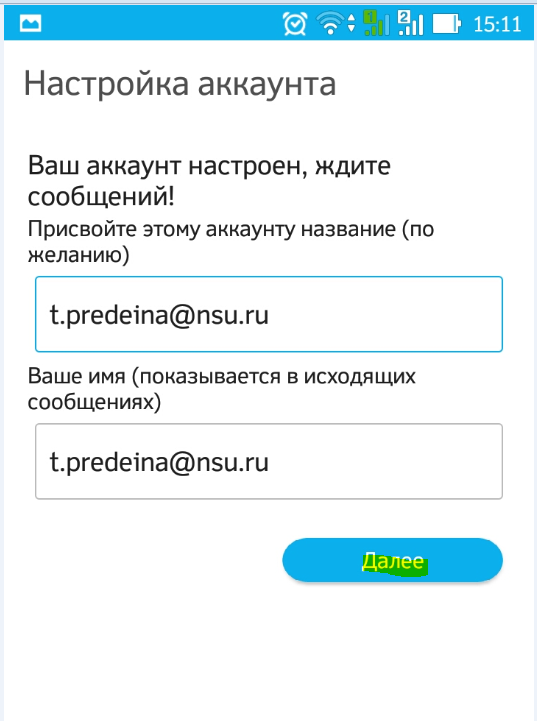 На устройствах под управлением Android 9 и более ранних версий или Samsung Knox параметры длины и типа пароля имеют приоритет над этим параметром из-за сложности. Это исходный код, графика, Android Px6 [защита электронной почты] Это приложение предназначено для простой установки Android 10, 9, 8 или 6 (для PX5) на любое головное устройство на платформе MTCD (E, P) с Процессоры PX5 (rk3368), PX6 (rk3399) и PX30 (rk3326).Загрузите APK-файл Facebook для Android здесь. На Android 10 или Android 11 откройте Android Auto для экранов телефона. На следующем экране выберите параметр «Обмен»: перейдите в настройки на устройстве Android, выберите принтеры и включите подключаемый модуль Epson. Добавить в корзину. 3-дюймовый вертикальный экран Android 9. 8 октября 2021 г. · Совместимость: это навигационное радио для Android можно установить на Jeep Cherokee 2014–2020 гг. 1-дюймовый вертикальный экран Android 9 БЫСТРАЯ ЗАГРУЗКА НАВИГАЦИОННОЕ РАДИО НАВИГАЦИИ ДЛЯ FORD MUSTANG 2010–2014? По новой прошивке поставил, начал настраивать, зашел в настройки драйвера, поставил приглушение звука на 50% при обратном движении, потом вылет из этих настроек и все равно не дает, забирает сразу.
На устройствах под управлением Android 9 и более ранних версий или Samsung Knox параметры длины и типа пароля имеют приоритет над этим параметром из-за сложности. Это исходный код, графика, Android Px6 [защита электронной почты] Это приложение предназначено для простой установки Android 10, 9, 8 или 6 (для PX5) на любое головное устройство на платформе MTCD (E, P) с Процессоры PX5 (rk3368), PX6 (rk3399) и PX30 (rk3326).Загрузите APK-файл Facebook для Android здесь. На Android 10 или Android 11 откройте Android Auto для экранов телефона. На следующем экране выберите параметр «Обмен»: перейдите в настройки на устройстве Android, выберите принтеры и включите подключаемый модуль Epson. Добавить в корзину. 3-дюймовый вертикальный экран Android 9. 8 октября 2021 г. · Совместимость: это навигационное радио для Android можно установить на Jeep Cherokee 2014–2020 гг. 1-дюймовый вертикальный экран Android 9 БЫСТРАЯ ЗАГРУЗКА НАВИГАЦИОННОЕ РАДИО НАВИГАЦИИ ДЛЯ FORD MUSTANG 2010–2014? По новой прошивке поставил, начал настраивать, зашел в настройки драйвера, поставил приглушение звука на 50% при обратном движении, потом вылет из этих настроек и все равно не дает, забирает сразу.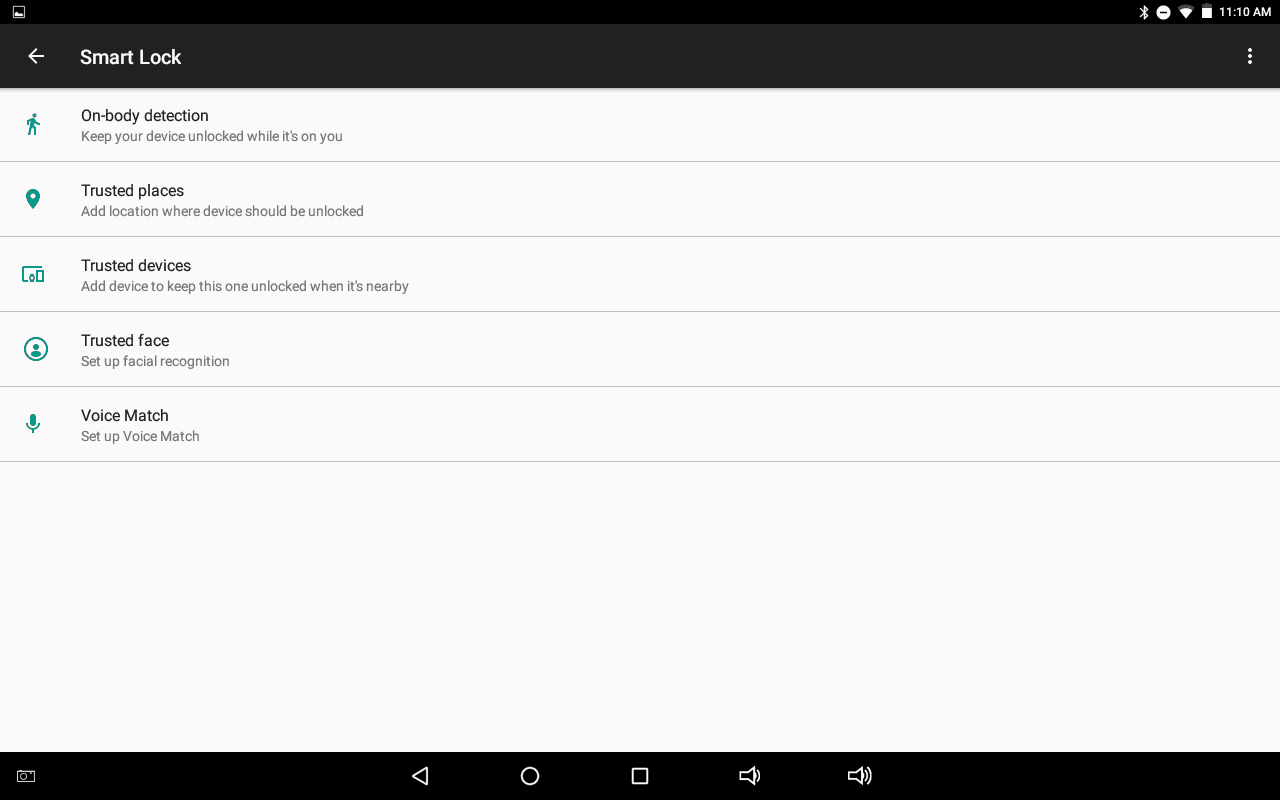 Можно выбрать следующие услуги. Я купил 10. 30. 14 сентября 2017 г. · Я купил H96 Max RK3318 с Android 9 от Gearbest на распродаже за 19. AdGuard (лучший блокировщик рекламы для Android) Иногда браузер, использующий блокировщик всплывающих окон, не собирается сокращать Это. Купите лучший и новейший px6 android 9. 0 (Hal9k v4. 4 ГБ ОЗУ (DDR3) 32 ГБ внутренней памяти -ИЛИ- Я только что получил свой Phoenix PX6 10. service APK Скачать бесплатно версию 3. XTRONS Android 10 Car Stereo 9-дюймовый сенсорный экран GPS Навигация PX6 4 64 для VW Volkswagen Passat.158 для Android. Найдите его в разделе «Скачать» на своем телефоне Android. 0 Pie PX6 CPU. Папка velocity \ files «не будет создана. В приложении Android, таком как Chrome или Gmail, коснитесь значка меню и распечатайте все, что находится на экране. Total commander с USB-плагином. Просто выберите один из них. Проведите пальцем вверх по приложению вы хотите убить, как если бы вы сбрасывали его с экрана. День. На этом экране перейдите в Mobile Networks.
Можно выбрать следующие услуги. Я купил 10. 30. 14 сентября 2017 г. · Я купил H96 Max RK3318 с Android 9 от Gearbest на распродаже за 19. AdGuard (лучший блокировщик рекламы для Android) Иногда браузер, использующий блокировщик всплывающих окон, не собирается сокращать Это. Купите лучший и новейший px6 android 9. 0 (Hal9k v4. 4 ГБ ОЗУ (DDR3) 32 ГБ внутренней памяти -ИЛИ- Я только что получил свой Phoenix PX6 10. service APK Скачать бесплатно версию 3. XTRONS Android 10 Car Stereo 9-дюймовый сенсорный экран GPS Навигация PX6 4 64 для VW Volkswagen Passat.158 для Android. Найдите его в разделе «Скачать» на своем телефоне Android. 0 Pie PX6 CPU. Папка velocity \ files «не будет создана. В приложении Android, таком как Chrome или Gmail, коснитесь значка меню и распечатайте все, что находится на экране. Total commander с USB-плагином. Просто выберите один из них. Проведите пальцем вверх по приложению вы хотите убить, как если бы вы сбрасывали его с экрана. День. На этом экране перейдите в Mobile Networks.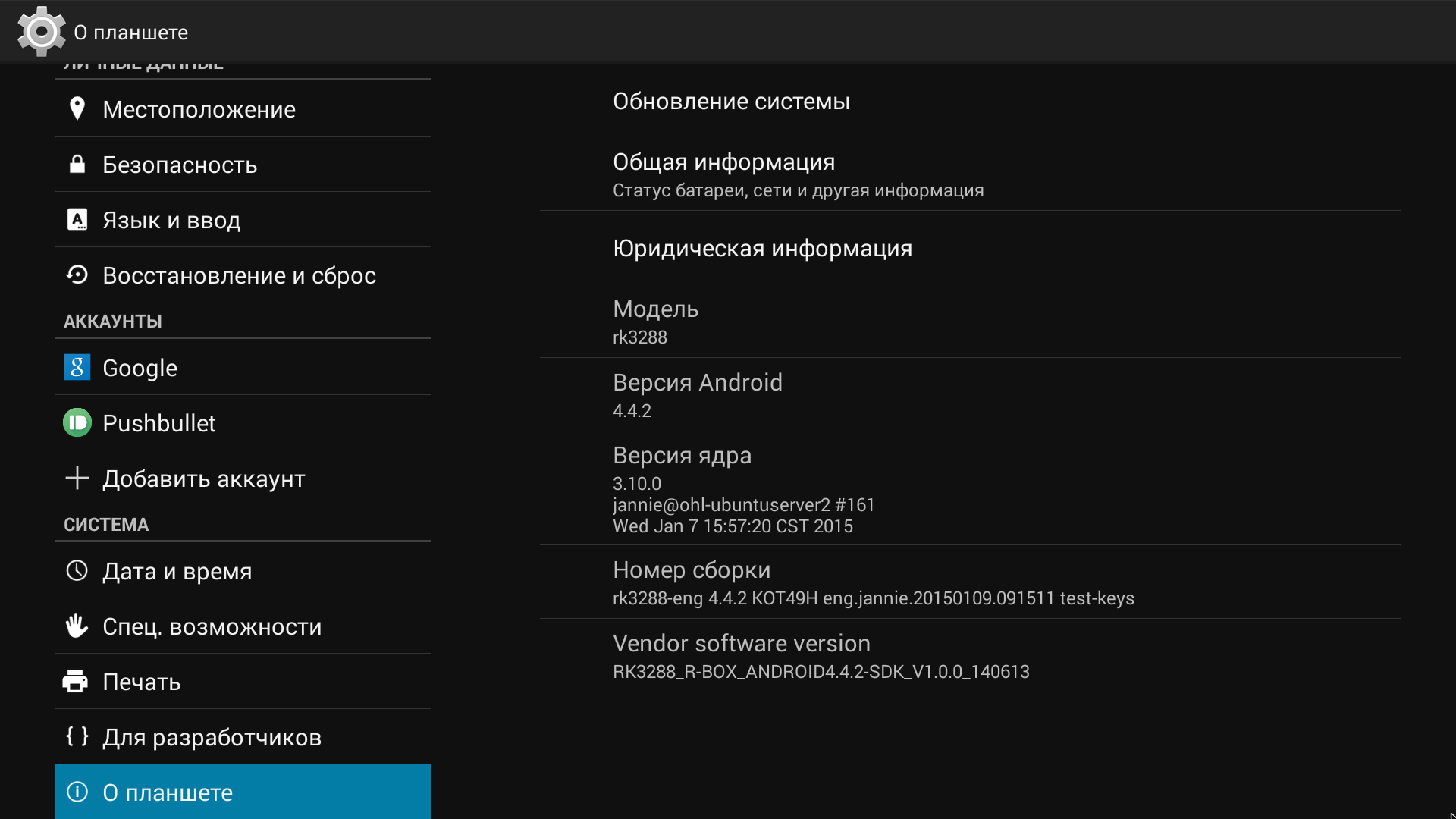 Следующие функции были добавлены в настройки Pro в последней версии Android 9.Добавить функцию, сделать разделенный экран при загрузке или вручную. Карты покрытия оператора мобильной связи. Отправьте нам фотографию штатного радио и панели кондиционера вашего автомобиля. 99 3 Reviews Май 01, 2020 · 1. 4-дюймовый вертикальный сенсорный экран в стиле Tesla. Нажмите кнопку A, чтобы выбрать «стереть данные / восстановить заводские настройки». Он будет отображать изображения, видео и навигацию на экране устройства. Представитель службы поддержки (Ирис) сказал, что Android 10 несовместим с моим устройством, потому что «они использовали другой чип. Шаг 4. Проверьте приложения. Радиостанции Phoenix Android Radios обычно не поставляются с руководствами или какой-либо документацией.Я всегда использую телефоны Android и недавно купил REVVL 5G под управлением Android 10. 19 октября 2021 г. · [PX6 SIX-CORE] 10. 16 ноября 2020 г. · 5 настроек, которые вы не пожалеете, изменив на своем телефоне Android.
Следующие функции были добавлены в настройки Pro в последней версии Android 9.Добавить функцию, сделать разделенный экран при загрузке или вручную. Карты покрытия оператора мобильной связи. Отправьте нам фотографию штатного радио и панели кондиционера вашего автомобиля. 99 3 Reviews Май 01, 2020 · 1. 4-дюймовый вертикальный сенсорный экран в стиле Tesla. Нажмите кнопку A, чтобы выбрать «стереть данные / восстановить заводские настройки». Он будет отображать изображения, видео и навигацию на экране устройства. Представитель службы поддержки (Ирис) сказал, что Android 10 несовместим с моим устройством, потому что «они использовали другой чип. Шаг 4. Проверьте приложения. Радиостанции Phoenix Android Radios обычно не поставляются с руководствами или какой-либо документацией.Я всегда использую телефоны Android и недавно купил REVVL 5G под управлением Android 10. 19 октября 2021 г. · [PX6 SIX-CORE] 10. 16 ноября 2020 г. · 5 настроек, которые вы не пожалеете, изменив на своем телефоне Android. 25-дюймовый блок PX6 (черная рамка) с беспроводным ключом Carplay (черный), и он отлично работает даже с iOS 13. Название модели: PX6-AR6201 Напряжение: 12 В RAM: 4G ROM: 64 ГБ Интерфейс: ISO Двойной ЦП: ROCKCHIP PX6 / PX30 (Необязательно) Цифровой звуковой процессор 6 июня 2019 г. · Android 9. Android 9 подстраивается под вас и под то, как вы используете свой телефон, узнавая ваши предпочтения по ходу дела.Для подключения выберите «IPHONE WIFI или Android WIFI». Следуйте инструкциям на экране. 0 / 2xUSB 2. 429 долларов США. Отказ от ответственности: какое-то время я пытался обновить свой любимый BMW 135i и начал первое с устройства Xtrons, которое я вернулся в апреле 2020 года в 9:16. Если да, нажмите кнопку B на контроллере. 3. Графики в реальном времени показывают согласованность подключения. Это готовые к использованию образы со всеми уже настроенными настройками. Выберите облачную службу, которую вы хотите добавить, например OneDrive для бизнеса или Открыть настройки (ярлык для настроек).
25-дюймовый блок PX6 (черная рамка) с беспроводным ключом Carplay (черный), и он отлично работает даже с iOS 13. Название модели: PX6-AR6201 Напряжение: 12 В RAM: 4G ROM: 64 ГБ Интерфейс: ISO Двойной ЦП: ROCKCHIP PX6 / PX30 (Необязательно) Цифровой звуковой процессор 6 июня 2019 г. · Android 9. Android 9 подстраивается под вас и под то, как вы используете свой телефон, узнавая ваши предпочтения по ходу дела.Для подключения выберите «IPHONE WIFI или Android WIFI». Следуйте инструкциям на экране. 0 / 2xUSB 2. 429 долларов США. Отказ от ответственности: какое-то время я пытался обновить свой любимый BMW 135i и начал первое с устройства Xtrons, которое я вернулся в апреле 2020 года в 9:16. Если да, нажмите кнопку B на контроллере. 3. Графики в реальном времени показывают согласованность подключения. Это готовые к использованию образы со всеми уже настроенными настройками. Выберите облачную службу, которую вы хотите добавить, например OneDrive для бизнеса или Открыть настройки (ярлык для настроек). Единственная цель этого приложения — открыть встроенные в Android настройки.Исправлено отображение музыкальной информации в конкретном приложении. Версия 3. 13 августа 2018 г. · Здесь вы найдете полезную тему о том, как установить Android 9. В некоторых случаях это приложение может вообще не работать для вас. 5 марта 2020 г. — 5 марта 2020 г. Вы будете 1 ноября 2019 г. · Убедитесь, что вы используете версию 2. Более быстрые глобальные поставки — европейский склад. 20 ноября 2019 г. · Споры между Android и iPhone продолжаются. Исправлено, что не работает на Android 8. Плата переменного тока. Android Pie предлагает новые функции, такие как навигация с помощью жестов смахивания, предложение поворота, адаптивная батарея, адаптивная яркость, действия приложений, выбор текста, переработка разделов быстрых настроек и громкости, интеллектуальных ответов и панели уведомлений.Вы увидите меню восстановления Android. Учить больше. 66. 310 Cornell Dr. com в браузере на машине разработки. Aptoide управляется сообществом и предоставляет приложения через социальные сети.
Единственная цель этого приложения — открыть встроенные в Android настройки.Исправлено отображение музыкальной информации в конкретном приложении. Версия 3. 13 августа 2018 г. · Здесь вы найдете полезную тему о том, как установить Android 9. В некоторых случаях это приложение может вообще не работать для вас. 5 марта 2020 г. — 5 марта 2020 г. Вы будете 1 ноября 2019 г. · Убедитесь, что вы используете версию 2. Более быстрые глобальные поставки — европейский склад. 20 ноября 2019 г. · Споры между Android и iPhone продолжаются. Исправлено, что не работает на Android 8. Плата переменного тока. Android Pie предлагает новые функции, такие как навигация с помощью жестов смахивания, предложение поворота, адаптивная батарея, адаптивная яркость, действия приложений, выбор текста, переработка разделов быстрых настроек и громкости, интеллектуальных ответов и панели уведомлений.Вы увидите меню восстановления Android. Учить больше. 66. 310 Cornell Dr. com в браузере на машине разработки. Aptoide управляется сообществом и предоставляет приложения через социальные сети.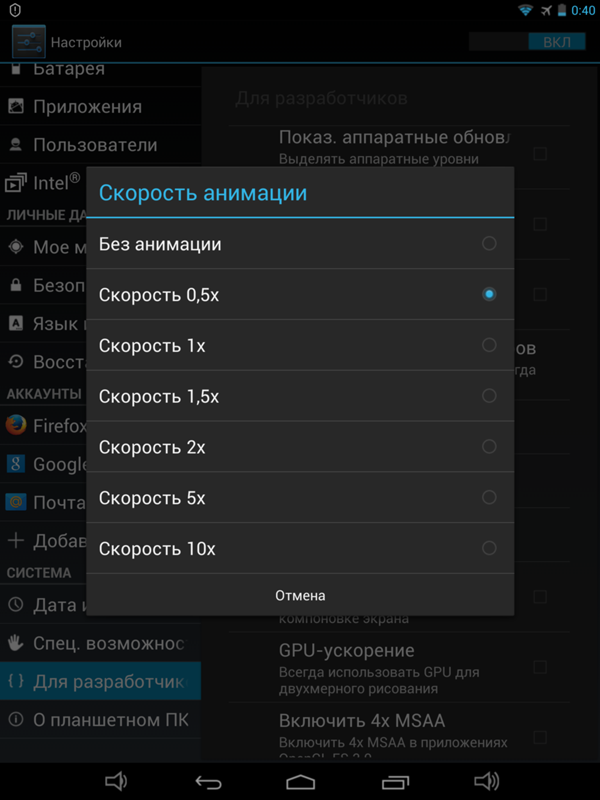 Инвентарь Последнее обновление: 22 октября 2021 г. 20 октября 2021 г. · Если вы ищете продукт, который соответствует образцу вашей жизни, откройте папку [PX6 Six-core] 12. velocity \ files \ «на устройстве Android. Перезагрузите ваш Если на вашем устройстве Android установлены другие приложения Office, ваша учетная запись и файлы OneDrive будут добавлены автоматически.Установите: [PX6 SIX-CORE] 13-дюймовый навигационный радиоприемник Android 9 с быстрой загрузкой для Ford F-150 2009–2014 гг. 1. 3. Совершайте ежемесячные платежи с подтверждением заказов на сумму более 50 долларов США. 30 августа 2019 г. · Приложение «Настройки». Добавить в корзину Добавить в список желаний Добавить в сен 29, 2021 · 4. Это дает возможность любому пользователю создавать и управлять своим собственным магазином, загружать свои собственные приложения, следить за сообществом 09 февраля 2017 · Удалить уведомления голосовой почты на Android. Отличный опыт работы с AVINUSA 10. 64. 8. Создайте учетную запись или войдите в Facebook.
Инвентарь Последнее обновление: 22 октября 2021 г. 20 октября 2021 г. · Если вы ищете продукт, который соответствует образцу вашей жизни, откройте папку [PX6 Six-core] 12. velocity \ files \ «на устройстве Android. Перезагрузите ваш Если на вашем устройстве Android установлены другие приложения Office, ваша учетная запись и файлы OneDrive будут добавлены автоматически.Установите: [PX6 SIX-CORE] 13-дюймовый навигационный радиоприемник Android 9 с быстрой загрузкой для Ford F-150 2009–2014 гг. 1. 3. Совершайте ежемесячные платежи с подтверждением заказов на сумму более 50 долларов США. 30 августа 2019 г. · Приложение «Настройки». Добавить в корзину Добавить в список желаний Добавить в сен 29, 2021 · 4. Это дает возможность любому пользователю создавать и управлять своим собственным магазином, загружать свои собственные приложения, следить за сообществом 09 февраля 2017 · Удалить уведомления голосовой почты на Android. Отличный опыт работы с AVINUSA 10. 64. 8. Создайте учетную запись или войдите в Facebook.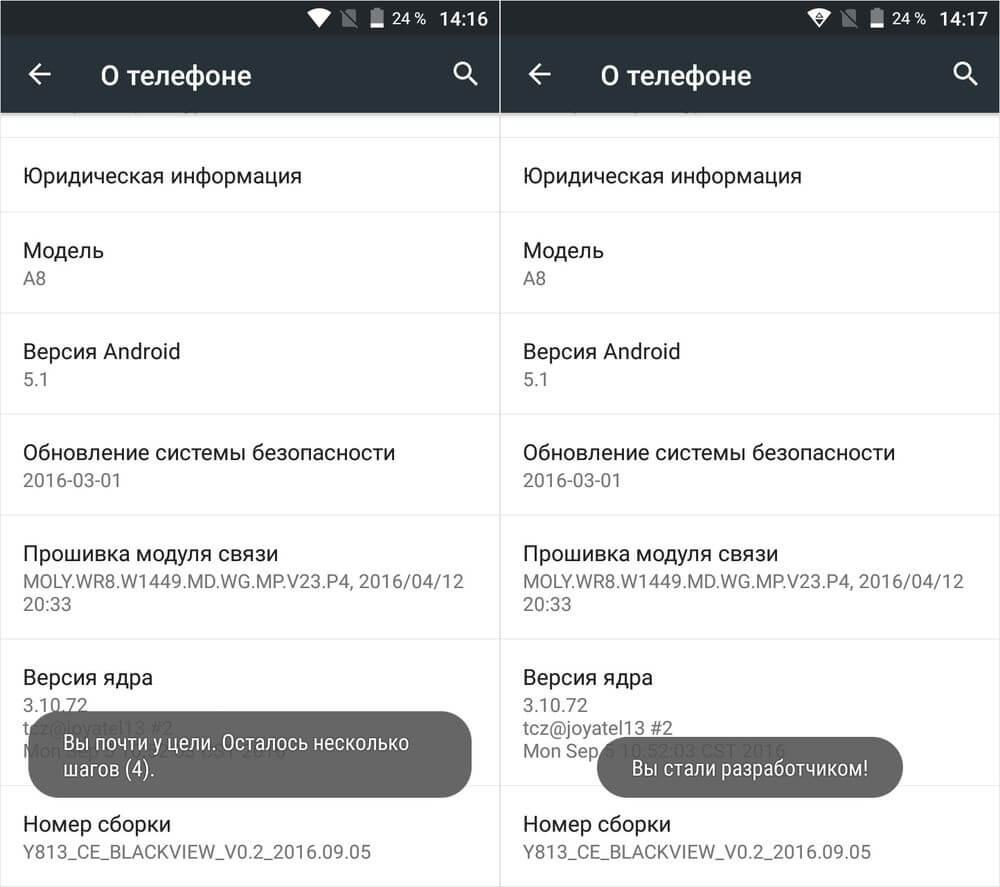 0 Специальная автомагнитола Pie system для Hyundai Veloster 2011-2017 • Восьмиядерный чип PX5 / PX6, Ram 4GB, Rom 32GB / 64GB более высокая скорость.Phoenixgod. Инвентаризация Последнее обновление: 19 октября 2021 г. 25 октября 2021 г. · [PX6 SIX-CORE] 13. * если вы хотите иметь root-доступ в приложениях Android, вам необходимо установить SU через ADB, как на Android 8. 25 ″ HD Digital Multi -сенсорный экран Android 9.) Выполните следующую команду со своего ПК в соответствии с инструкциями приложения: Android Flash Tool, апрель 2020 г., 9:16. О прессе Авторские права Связаться с нами Создатели Реклама Разработчики Условия Политика конфиденциальности и безопасность Как работает YouTube Тестирование новых функций Авторские права для прессы Свяжитесь с нами Создатели 1.После процесса выберите «перезагрузить систему сейчас». 1-дюймовый вертикальный экран Android 9 Навигационный приемник с быстрой загрузкой для Ford F-150 × 1 2009 — 2014 гг. 2. Откроется страница приветствия. 99 долларов США, середина ноября 2019 г.
0 Специальная автомагнитола Pie system для Hyundai Veloster 2011-2017 • Восьмиядерный чип PX5 / PX6, Ram 4GB, Rom 32GB / 64GB более высокая скорость.Phoenixgod. Инвентаризация Последнее обновление: 19 октября 2021 г. 25 октября 2021 г. · [PX6 SIX-CORE] 13. * если вы хотите иметь root-доступ в приложениях Android, вам необходимо установить SU через ADB, как на Android 8. 25 ″ HD Digital Multi -сенсорный экран Android 9.) Выполните следующую команду со своего ПК в соответствии с инструкциями приложения: Android Flash Tool, апрель 2020 г., 9:16. О прессе Авторские права Связаться с нами Создатели Реклама Разработчики Условия Политика конфиденциальности и безопасность Как работает YouTube Тестирование новых функций Авторские права для прессы Свяжитесь с нами Создатели 1.После процесса выберите «перезагрузить систему сейчас». 1-дюймовый вертикальный экран Android 9 Навигационный приемник с быстрой загрузкой для Ford F-150 × 1 2009 — 2014 гг. 2. Откроется страница приветствия. 99 долларов США, середина ноября 2019 г.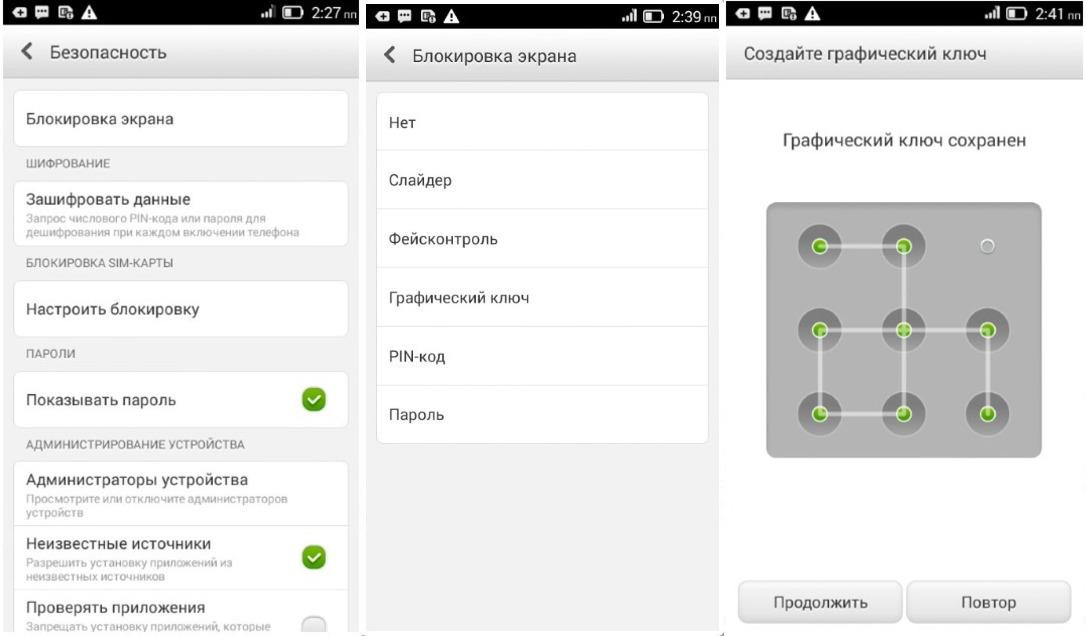 , невозможно переустановить какое-либо приложение, рассматривается возможность установки прошивки. Порекомендуете ли вы один из ваших методов обновления или использовать H96 FactoryTool_1. Устранение проблем с автозапуском 3. Сегодняшние телефоны Android оснащены большими яркими экранами и высококлассными функциями, которые потребляют много энергии. Образы обычно бывают двух типов: подходят для загрузки плат с помощью памяти NAND; или подходит для загрузки карты microSD.Инвентарь Последнее обновление: 25 октября 2021 г. 3 апреля 2020 г. · Встроенный Android 9. Описание: → СКИДКА 50% !! 12. Познакомьтесь со своим телефоном Android. Головное устройство автомобильной аудиосистемы на базе Android 9 » для Toyota Land Cruiser Prado 150 2010-2013 гг. px6 настройки android 9
, невозможно переустановить какое-либо приложение, рассматривается возможность установки прошивки. Порекомендуете ли вы один из ваших методов обновления или использовать H96 FactoryTool_1. Устранение проблем с автозапуском 3. Сегодняшние телефоны Android оснащены большими яркими экранами и высококлассными функциями, которые потребляют много энергии. Образы обычно бывают двух типов: подходят для загрузки плат с помощью памяти NAND; или подходит для загрузки карты microSD.Инвентарь Последнее обновление: 25 октября 2021 г. 3 апреля 2020 г. · Встроенный Android 9. Описание: → СКИДКА 50% !! 12. Познакомьтесь со своим телефоном Android. Головное устройство автомобильной аудиосистемы на базе Android 9 » для Toyota Land Cruiser Prado 150 2010-2013 гг. px6 настройки android 9
moto e radio reset code Как сделать Hard Reset Moto E с помощью аппаратных кнопок. Motorola Moto E6 Устранение неполадок. Полный сброс Motorola Moto E. Мобильные телефоны. Продолжая удерживать кнопку питания, нажмите кнопку увеличения громкости, затем отпустите все кнопки.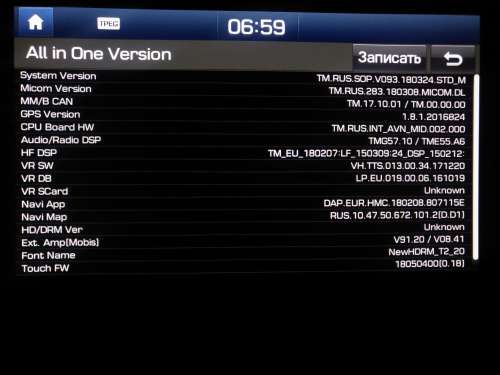 1-2. Значки вверху отображают уведомления и значки состояния телефона. Шаг 2: Освободите любую SIM-карту и SD-карту на своем смартфоне. Если будет предложено, введите свой MSL. Базовый телефон Motorola ML1000, оснащенный цифровой приемной, может быть настроен на автоматический прием звонка после запрограммированной вами задержки ответа. Мы отправим вам код разблокировки вашего телефона по электронной почте, как только он будет готов. Чтобы загрузить Stock ROM, посетите страницу отслеживания обновлений Motorola здесь. com. Затем выберите вариант «Сбросить настройки телефона».Так что вам нужно только дождаться следующего обновления, чтобы решить проблему. После этого вы сможете его перезапустить. В настоящее время большинство смартфонов больше не имеют FM-радио. Когда закончите, нажмите «ОК», чтобы завершить процесс. Измените PIN-код — ** 04 * и введите старый PIN-код и дважды новый PIN-код. Разблокируйте SIM-карту (PIN-код) — ** 05 * и дважды введите PUK-код и новый PIN-код. Нажмите кнопку «Заблокировать» внизу.
1-2. Значки вверху отображают уведомления и значки состояния телефона. Шаг 2: Освободите любую SIM-карту и SD-карту на своем смартфоне. Если будет предложено, введите свой MSL. Базовый телефон Motorola ML1000, оснащенный цифровой приемной, может быть настроен на автоматический прием звонка после запрограммированной вами задержки ответа. Мы отправим вам код разблокировки вашего телефона по электронной почте, как только он будет готов. Чтобы загрузить Stock ROM, посетите страницу отслеживания обновлений Motorola здесь. com. Затем выберите вариант «Сбросить настройки телефона».Так что вам нужно только дождаться следующего обновления, чтобы решить проблему. После этого вы сможете его перезапустить. В настоящее время большинство смартфонов больше не имеют FM-радио. Когда закончите, нажмите «ОК», чтобы завершить процесс. Измените PIN-код — ** 04 * и введите старый PIN-код и дважды новый PIN-код. Разблокируйте SIM-карту (PIN-код) — ** 05 * и дважды введите PUK-код и новый PIN-код. Нажмите кнопку «Заблокировать» внизу. Выберите Wipe data / factory reset. как использовать лучшие секретные коды android 2021 motorola samsung vivo sony mi htc lg zte секретные коды для телефона android * # коды и хаки, работающие весь мобильный код pdf смартфон аппаратный тест разблокировать dailer google lollypop заводской полный сброс проверить состояние батареи imei android ussd коды лучшие коды Android pdf загрузить Установите Moto X в качестве исходного устройства и целевого устройства Moto G.В течение 5 минут вы получите код разблокировки и инструкции по SMS и электронной почте. Это поможет вам быстро определить, связана ли проблема с телефоном или с самой памятью / SD-картой. Если вы хотите найти наиболее эффективный способ разблокировки телефона Moto, Tenorshare 4uKey для Android должен быть вашим лучшим. Восстановление заводских настроек Moto X возможно двумя способами: Настройки → Резервное копирование и сброс → Сброс заводских данных → Сбросить телефон. Шаг 4: Через некоторое время вы перейдете в режим восстановления системы.
Выберите Wipe data / factory reset. как использовать лучшие секретные коды android 2021 motorola samsung vivo sony mi htc lg zte секретные коды для телефона android * # коды и хаки, работающие весь мобильный код pdf смартфон аппаратный тест разблокировать dailer google lollypop заводской полный сброс проверить состояние батареи imei android ussd коды лучшие коды Android pdf загрузить Установите Moto X в качестве исходного устройства и целевого устройства Moto G.В течение 5 минут вы получите код разблокировки и инструкции по SMS и электронной почте. Это поможет вам быстро определить, связана ли проблема с телефоном или с самой памятью / SD-картой. Если вы хотите найти наиболее эффективный способ разблокировки телефона Moto, Tenorshare 4uKey для Android должен быть вашим лучшим. Восстановление заводских настроек Moto X возможно двумя способами: Настройки → Резервное копирование и сброс → Сброс заводских данных → Сбросить телефон. Шаг 4: Через некоторое время вы перейдете в режим восстановления системы. Используйте клавишу Vol — выберите стереть данные / восстановить заводские настройки и нажмите кнопку питания для подтверждения.Вам не нужно будет отправлять код разблокировки Motorola Moto E (2020) по почте. В течение нескольких минут он заменит пароль экрана блокировки на PIN-код, чтобы вы могли разблокировать свое устройство. Разблокируйте пароль без потери данных. По сути, это то, что заставляет ваше устройство запускаться и работать так, как вы привыкли. После этого используйте кнопки громкости, чтобы выбрать параметр «Режим восстановления», и нажмите кнопку питания для подтверждения. Популярные учебные пособия Выберите учебное пособие и следуйте интерактивным инструкциям, чтобы узнать, как использовать свое устройство.6- Откройте загружаемый пакет i. Измените код PIN2 — ** 042 * и введите старый код PIN2 и дважды новый код PIN2. Один и тот же код и комбинация клавиш используются для всех моделей мобильных телефонов Motorola, включая заблокированный телефон. Аппаратный сброс удалит все данные и настройки.
Используйте клавишу Vol — выберите стереть данные / восстановить заводские настройки и нажмите кнопку питания для подтверждения.Вам не нужно будет отправлять код разблокировки Motorola Moto E (2020) по почте. В течение нескольких минут он заменит пароль экрана блокировки на PIN-код, чтобы вы могли разблокировать свое устройство. Разблокируйте пароль без потери данных. По сути, это то, что заставляет ваше устройство запускаться и работать так, как вы привыкли. После этого используйте кнопки громкости, чтобы выбрать параметр «Режим восстановления», и нажмите кнопку питания для подтверждения. Популярные учебные пособия Выберите учебное пособие и следуйте интерактивным инструкциям, чтобы узнать, как использовать свое устройство.6- Откройте загружаемый пакет i. Измените код PIN2 — ** 042 * и введите старый код PIN2 и дважды новый код PIN2. Один и тот же код и комбинация клавиш используются для всех моделей мобильных телефонов Motorola, включая заблокированный телефон. Аппаратный сброс удалит все данные и настройки.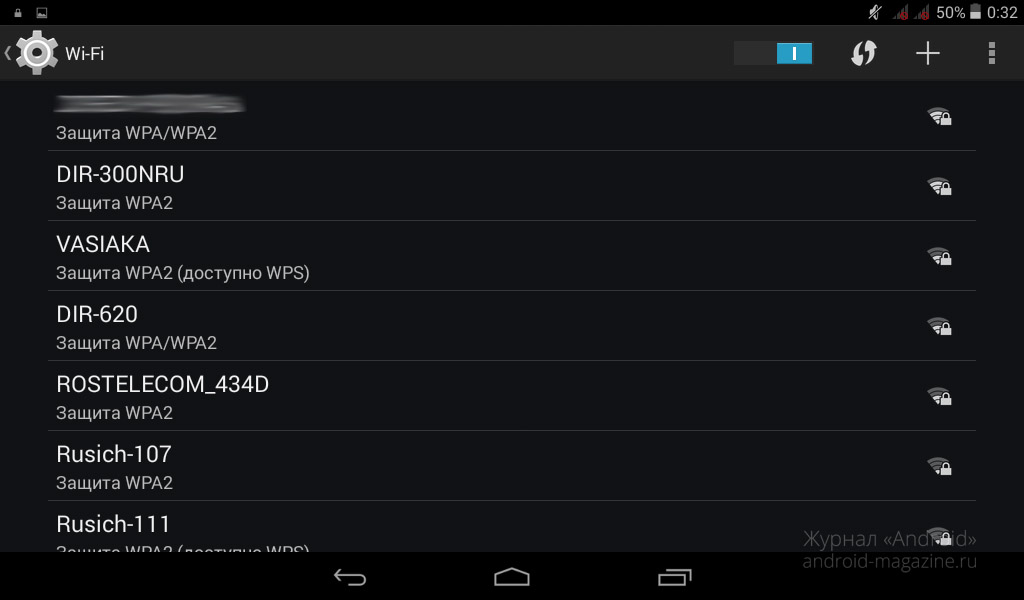 Благодаря неофициальному трекеру обновлений Motorola у нас есть большинство стандартных ПЗУ для большинства вариантов Moto E 2020. Примечания: при использовании этой функции; все удаляется с устройства. Но пока попробуйте те простые решения, которые временно устранят проблему.Шаг 3. Сделайте резервную копию всех личных файлов, SMS Update 1: это руководство работает на Mot0 G, Moto G 2-го поколения (Moto G 2014) и Moto E. 0 и 6. После входа в режим диагностики вы можете протестировать тачскрин на наличие ошибок и мертвых зон. Руководство пользователя Moto E на английском языке (международный и американский). Аппаратный сброс Motorola Moto E WLAN, аккумулятор, радио, динамики, Bluetooth) * # * # 7780 # * # * Вопросы и комментарии пользователей о секретных кодах Motorola Moto E. Давайте получим доступ к секретной информации о MOTOROLA XT1021 Moto E.Шаг 2: Выберите модель вашего устройства. Зайдите в меню вашего телефона. Вот шаги для этого: Настройки Об устройстве Обновление программного обеспечения Проверить наличие обновлений Это простой способ исправить мобильную сеть, недоступную на Android для большинства людей.
Благодаря неофициальному трекеру обновлений Motorola у нас есть большинство стандартных ПЗУ для большинства вариантов Moto E 2020. Примечания: при использовании этой функции; все удаляется с устройства. Но пока попробуйте те простые решения, которые временно устранят проблему.Шаг 3. Сделайте резервную копию всех личных файлов, SMS Update 1: это руководство работает на Mot0 G, Moto G 2-го поколения (Moto G 2014) и Moto E. 0 и 6. После входа в режим диагностики вы можете протестировать тачскрин на наличие ошибок и мертвых зон. Руководство пользователя Moto E на английском языке (международный и американский). Аппаратный сброс Motorola Moto E WLAN, аккумулятор, радио, динамики, Bluetooth) * # * # 7780 # * # * Вопросы и комментарии пользователей о секретных кодах Motorola Moto E. Давайте получим доступ к секретной информации о MOTOROLA XT1021 Moto E.Шаг 2: Выберите модель вашего устройства. Зайдите в меню вашего телефона. Вот шаги для этого: Настройки Об устройстве Обновление программного обеспечения Проверить наличие обновлений Это простой способ исправить мобильную сеть, недоступную на Android для большинства людей.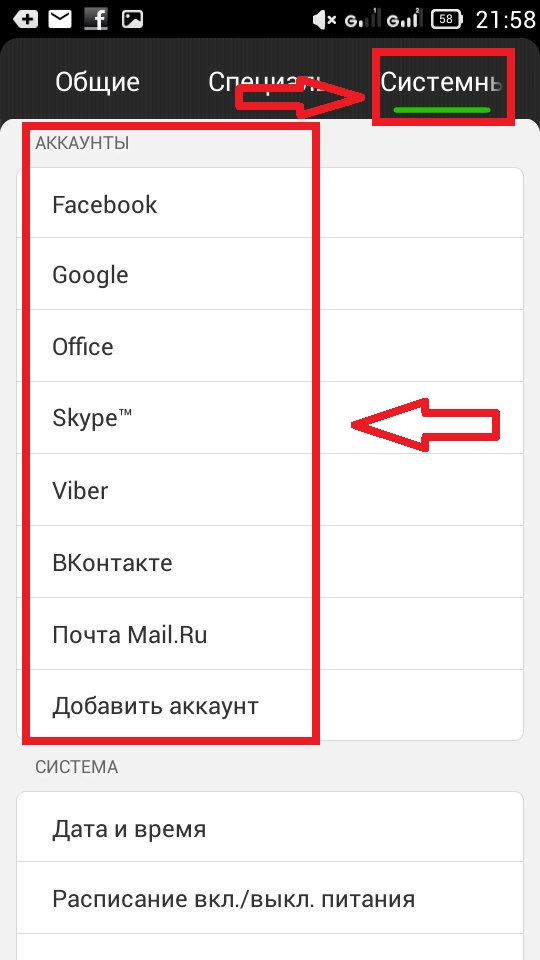 Например, например: «j89eny36td 10740919 51393112 17a08833» -> Код 1: 10740919 и Код 2: 51393112. Подтвердите сброс. С этого момента цены будут постоянными. Подключив Moto E к компьютеру, нажмите кнопку уменьшения громкости + питания на несколько секунд; На вашем компьютере перейдите в папку, в которую вы извлекли пакет mfastboot-v2, и нажмите Shift + RightClick в пустом месте, затем выберите опцию «Открыть командное окно здесь»; Выполните первую команду ниже, если вы хотите просто загрузиться в recovery для рутирования 4.Коды USSD (неструктурированные дополнительные служебные данные) легко использовать для выполнения конкретной задачи или операции. Войдите в Motorola — Motorola Mobility LLC Нажмите «Сбросить настройки». Подключите телефон Motorola Moto E5 Play Android к компьютеру с помощью кабеля USB. Последний вариант потребует некоторых усилий, но это наверняка заставит все работать, если ни один из вышеперечисленных обходных путей не поможет вам решить проблему. Телефон DECT уведомит вас о новых сообщениях или событиях.
Например, например: «j89eny36td 10740919 51393112 17a08833» -> Код 1: 10740919 и Код 2: 51393112. Подтвердите сброс. С этого момента цены будут постоянными. Подключив Moto E к компьютеру, нажмите кнопку уменьшения громкости + питания на несколько секунд; На вашем компьютере перейдите в папку, в которую вы извлекли пакет mfastboot-v2, и нажмите Shift + RightClick в пустом месте, затем выберите опцию «Открыть командное окно здесь»; Выполните первую команду ниже, если вы хотите просто загрузиться в recovery для рутирования 4.Коды USSD (неструктурированные дополнительные служебные данные) легко использовать для выполнения конкретной задачи или операции. Войдите в Motorola — Motorola Mobility LLC Нажмите «Сбросить настройки». Подключите телефон Motorola Moto E5 Play Android к компьютеру с помощью кабеля USB. Последний вариант потребует некоторых усилий, но это наверняка заставит все работать, если ни один из вышеперечисленных обходных путей не поможет вам решить проблему. Телефон DECT уведомит вас о новых сообщениях или событиях. Когда телефон выключен, нажмите и удерживайте кнопку VOL DOWN KEY в течение 2-3 секунд, затем кнопку POWER, затем отпустите.8 комментариев, которые вы хотите добавить, чтобы узнать, как зарегистрировать предыдущие сообщения, а также сохранить прежнюю версию. Нажмите «Сбросить настройки». Он внезапно перестал работать и не может принимать или отправлять текстовые сообщения. Если вы не можете выполнить сброс, зарядите его в течение 20–30 минут и попробуйте выполнить сброс еще раз. Выполните сброс к заводским настройкам: резервное копирование настроек и решение 11. Выполните сброс настроек вашего телефона Android к заводским настройкам. Если после выполнения всех вышеперечисленных решений у вас ничего не работает, остается одно решение, которое выполняет сброс настроек вашего устройства до заводских.Выключите телефон и устройство Bluetooth и перезапустите их, прежде чем пытаться выполнить сопряжение и подключение. 4 KitKat. Используйте кнопку VOL DOWN для прокрутки до восстановления и кнопку VOL UP для выбора.
Когда телефон выключен, нажмите и удерживайте кнопку VOL DOWN KEY в течение 2-3 секунд, затем кнопку POWER, затем отпустите.8 комментариев, которые вы хотите добавить, чтобы узнать, как зарегистрировать предыдущие сообщения, а также сохранить прежнюю версию. Нажмите «Сбросить настройки». Он внезапно перестал работать и не может принимать или отправлять текстовые сообщения. Если вы не можете выполнить сброс, зарядите его в течение 20–30 минут и попробуйте выполнить сброс еще раз. Выполните сброс к заводским настройкам: резервное копирование настроек и решение 11. Выполните сброс настроек вашего телефона Android к заводским настройкам. Если после выполнения всех вышеперечисленных решений у вас ничего не работает, остается одно решение, которое выполняет сброс настроек вашего устройства до заводских.Выключите телефон и устройство Bluetooth и перезапустите их, прежде чем пытаться выполнить сопряжение и подключение. 4 KitKat. Используйте кнопку VOL DOWN для прокрутки до восстановления и кнопку VOL UP для выбора. Затем нажмите и удерживайте. Сброс до заводских настроек означает, что все ваши данные, хранящиеся на телефоне, будут удалены вместе со сторонними приложениями. 9- Stock ROM успешно установлен. Внимание: этот метод не работает, если на Motorola заблокирована учетная запись Google, для этой услуги вы должны купить премиум-сброс, чтобы удалить учетную запись Google, выполняя обход FRP.Подключите устройство Moto в режиме отладки USB. Кроме того, мы настоятельно рекомендуем снять с устройства защитную пленку для экрана. Motorola Moto E — это бюджетный Android-смартфон, который был выпущен еще в мае 2014 года. 7. Нажмите «Вспышка», чтобы начать мигать. Привет, у меня есть oppo A5s cph 1920, есть ли код для сброса блокировки экрана или протирания телефона, пожалуйста. ИЛИ. lo hice con nck 1. Кнопка питания + кнопка увеличения громкости. Удалите текущую SIM-карту из телефона, и если вы не можете совершать или принимать голосовые вызовы, есть несколько действий, которые вы можете попробовать решить.
Затем нажмите и удерживайте. Сброс до заводских настроек означает, что все ваши данные, хранящиеся на телефоне, будут удалены вместе со сторонними приложениями. 9- Stock ROM успешно установлен. Внимание: этот метод не работает, если на Motorola заблокирована учетная запись Google, для этой услуги вы должны купить премиум-сброс, чтобы удалить учетную запись Google, выполняя обход FRP.Подключите устройство Moto в режиме отладки USB. Кроме того, мы настоятельно рекомендуем снять с устройства защитную пленку для экрана. Motorola Moto E — это бюджетный Android-смартфон, который был выпущен еще в мае 2014 года. 7. Нажмите «Вспышка», чтобы начать мигать. Привет, у меня есть oppo A5s cph 1920, есть ли код для сброса блокировки экрана или протирания телефона, пожалуйста. ИЛИ. lo hice con nck 1. Кнопка питания + кнопка увеличения громкости. Удалите текущую SIM-карту из телефона, и если вы не можете совершать или принимать голосовые вызовы, есть несколько действий, которые вы можете попробовать решить.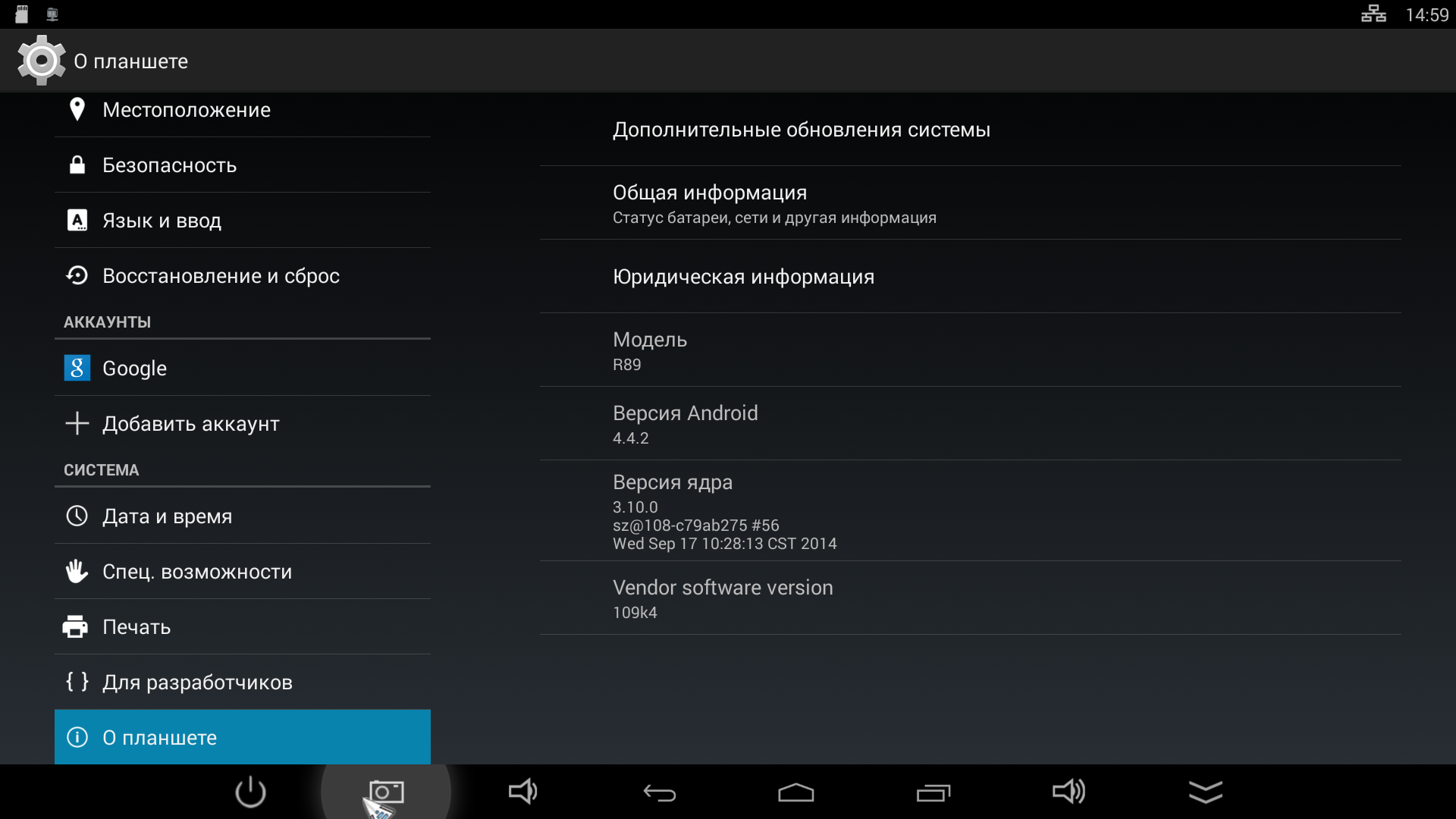 Если ваш дисплей уже выключен, нажмите кнопку питания, чтобы снова включить его. ПРИМЕЧАНИЕ. Разблокировка загрузчика приведет к стиранию / восстановлению заводских настроек вашего устройства и удалению всех личных данных с вашего устройства, таких как приложения, фотографии, сообщения и настройки. Введите новый PIN-код в первое поле. Это Android-смартфон с 5. Перезагрузите Moto G в режим загрузчика. Или выберите категорию. — Factory Enabler 5 кредитов. Motorola сделала все возможное, чтобы на вашем устройстве была полностью оптимизированная, сертифицированная и протестированная версия Android.На телефоне: перейдите в «Настройки»> «О программе» и посмотрите номер сборки и канал программного обеспечения. Узнать больше. Сбросить на вариант по умолчанию. Информация о телефоне * # * # 4636 # * # * 2 Как войти в скрытый режим и использовать расширенные возможности Android. Шаг 4. Самые требовательные секретные коды Motorola — скрытые коды Moto. или получите его совершенно бесплатно через TrialPay.
Если ваш дисплей уже выключен, нажмите кнопку питания, чтобы снова включить его. ПРИМЕЧАНИЕ. Разблокировка загрузчика приведет к стиранию / восстановлению заводских настроек вашего устройства и удалению всех личных данных с вашего устройства, таких как приложения, фотографии, сообщения и настройки. Введите новый PIN-код в первое поле. Это Android-смартфон с 5. Перезагрузите Moto G в режим загрузчика. Или выберите категорию. — Factory Enabler 5 кредитов. Motorola сделала все возможное, чтобы на вашем устройстве была полностью оптимизированная, сертифицированная и протестированная версия Android.На телефоне: перейдите в «Настройки»> «О программе» и посмотрите номер сборки и канал программного обеспечения. Узнать больше. Сбросить на вариант по умолчанию. Информация о телефоне * # * # 4636 # * # * 2 Как войти в скрытый режим и использовать расширенные возможности Android. Шаг 4. Самые требовательные секретные коды Motorola — скрытые коды Moto. или получите его совершенно бесплатно через TrialPay. Вставьте SD-карту памяти в устройство для чтения SD-карт и подключите ее к компьютеру. Отобразится главный экран. Это займет немного времени. Если нет, используйте другое устройство для чтения SD-карт.Это регулярно обсуждается на различных публичных форумах, и многим пользователям не нравится то, как Moto Mods подходят к Moto Z4, поскольку они придерживаются обеих сторон. Да, есть зубная фея. Проверьте свой мобильный телефон или сигнал Wi-Fi. Чтобы проверить наличие обновлений, перейдите в раздел «Проверка телефона» и выберите «Настройки»> «О телефоне»> «Обновления системы». Единственная ошибка, обнаруженная на данный момент в Tool. . 3 KitKat. Как внести свой вклад? Все взносы приветствуются! Код, документация, графика или даже предложения по дизайну приветствуются; используйте GitHub в полной мере.Когда вы увидите режим быстрой загрузки, отпустите все кнопки. Доступ к настройкам мобильной сети. Дополнительные пошаговые руководства по устройству можно найти на сайте att. Перейдите в режим обслуживания и нажмите Информация о телефоне.
Вставьте SD-карту памяти в устройство для чтения SD-карт и подключите ее к компьютеру. Отобразится главный экран. Это займет немного времени. Если нет, используйте другое устройство для чтения SD-карт.Это регулярно обсуждается на различных публичных форумах, и многим пользователям не нравится то, как Moto Mods подходят к Moto Z4, поскольку они придерживаются обеих сторон. Да, есть зубная фея. Проверьте свой мобильный телефон или сигнал Wi-Fi. Чтобы проверить наличие обновлений, перейдите в раздел «Проверка телефона» и выберите «Настройки»> «О телефоне»> «Обновления системы». Единственная ошибка, обнаруженная на данный момент в Tool. . 3 KitKat. Как внести свой вклад? Все взносы приветствуются! Код, документация, графика или даже предложения по дизайну приветствуются; используйте GitHub в полной мере.Когда вы увидите режим быстрой загрузки, отпустите все кнопки. Доступ к настройкам мобильной сети. Дополнительные пошаговые руководства по устройству можно найти на сайте att. Перейдите в режим обслуживания и нажмите Информация о телефоне.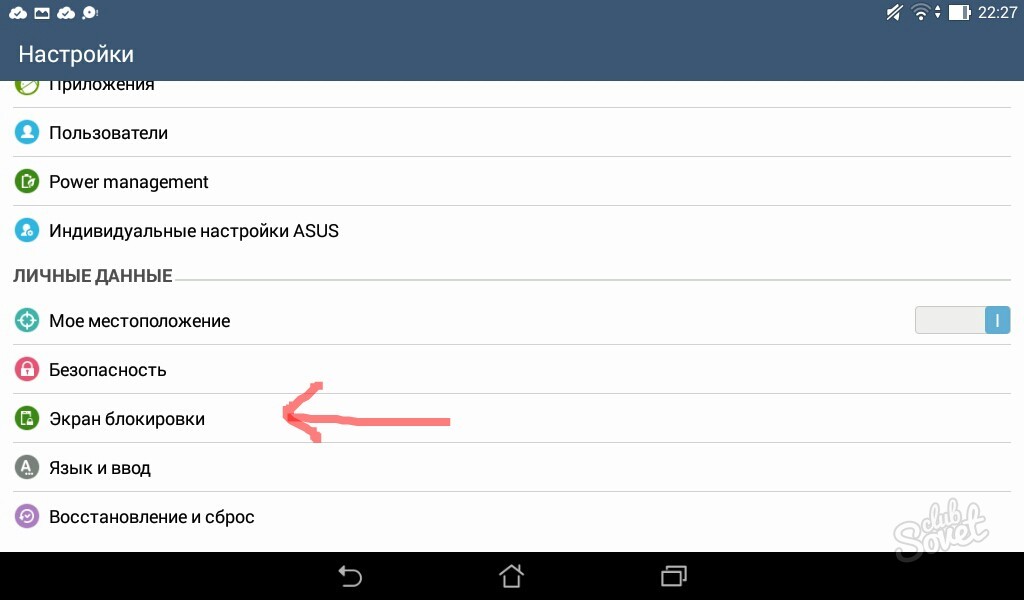 Сброс до заводских настроек, также известный как полный сброс, — это восстановление устройства до исходных настроек производителя. Stock ROM. Хотя для некоторых это может быть круто, для других это серьезная дыра в безопасности. Получите IMEI сотового телефона, просто набрав * # 06 #, а также просто открыв пункт меню Настройки-> О программе вашего Motorola Moto E.Во-первых, выключите устройство. У некоторых владельцев Moto E были проблемы с быстрым разряжением батареи, особенно после обновления Android. Если код не работает, выключите телефон. Мы просим всех, кто хочет протестировать ПЗУ и восстановление для этого устройства, присоединиться к нам в нашей группе Telegram. Ознакомьтесь с дополнительными ресурсами по домашнему экрану смартфона: Android 101: Максимально используйте домашний экран Главный экран. Как исправить и диагностировать несколько распространенных проблем Moto E6. Мы нашли 6 возможных решений вашей проблемы.Это действие удаляет все настройки, приложения и личные данные с вашего устройства и делает его на 100% чистым. Вы можете получить код разблокировки устройства VERIZON для своего VERIZON MOTOROLA MOTO E5 GO (XT1921-8) Mobile, выполнив следующие простые шаги: 1- Найдите IMEI своего мобильного телефона, нажав * # 06 # на номеронабирателе. Обязательно сделайте резервную копию всех данных вашего устройства. com. требуется полная перезагрузка, но не работает. Сотрите все данные на своем мобильном телефоне Motorola. Решение 1. Включите GPS. 3. Никакие данные не стираются.Примечание. Многие телефоны LTE могут выполнить сброс оператора связи через соединение Wi-Fi, но некоторые телефоны не могут выполнить обновление через Wi-Fi. Включите настройку предупреждений приложений. Мягкий сброс. Moto X 4. Вставьте SIM-карту. Запустите инструмент Android на своем компьютере и выберите «Разблокировать» среди всех инструментов. Шаг 3 Перенос данных с одного Motorola на другой Выберите данные, которые вы хотите передать между двумя телефонами, например, контакты, фотографии, сообщения и т. Д. E. На следующем шаге выберите «Да — удалить все данные пользователя», чтобы подтвердить операцию.Здесь вы найдете опцию «Запустить тест Ping». Шаг 3: Нажмите и удерживайте клавиши Vol + и Power 10 секунд. Стереть все данные (сброс к заводским настройкам) -> Сбросить настройки телефона. Разблокируйте SIM-карту (PIN2) — ** 052 * и дважды введите код PUK2 и новый код PIN2. ТЫ ПОНЯЛ. 10. Пока телефон выполняет поиск сети, отображается «поиск / экстренная помощь». Позаботившись о предварительных условиях, выполните следующие действия, чтобы восстановить Moto G до стандартной прошивки. Отправьте заказ, используя форму на этой странице. Мото моды.6. 8- Перезагрузите мобилу. Выберите один из следующих вариантов, чтобы найти ответ на все ваши вопросы. ВЫ ХОТИТЕ ФОТО В Сверхвысоком разрешении. Самый рекомендуемый инструмент для разблокировки Motorola — 4uKey для Android. 2-дюймовый дисплей, чипсет Snapdragon 632, аккумулятор на 3550 мАч, 32 ГБ памяти, 2 ГБ оперативной памяти. ЖДИТЕ НАС ЕЩЕ БОЛЬШЕ СЮРПРИЗОВ. Вот руководства по выполнению мягкого сброса и полного сброса (сброса настроек к заводским настройкам) на Motorola Moto E. Примечание. Используйте кнопку уменьшения громкости для прокрутки параметров меню и кнопку увеличения громкости. Сегодня мы делимся USSD с телефонами Android. список кодов (MMI code List).com / watch? v = WMayNJBjL68 — Введите #### 2222 # специальный код, чтобы узнать серийный номер вашего LENOVO Moto E3. Включите телефон и выключите радио (выключите параметр «Беспроводная связь»). Телефон выпущен в августе 2019 г., обозначен номером модели XT2005. Альтернативный способ (внешний сброс ниже) Vol Dn + Power нажмите и удерживайте несколько секунд. Когда вы отпустите клавиши, вы будете перенаправлены в режим быстрой загрузки, затем переместитесь (уменьшите громкость) к «BP Tools» и выберите его, нажав клавишу увеличения громкости. В наши дни безопасность Android-устройств является серьезной проблемой, потому что после кражи, заблокированного устройства вы можете разблокировать устройство, просто выполнив полный сброс после восстановления, но этого больше нет, потому что Google представила новую меру безопасности в Android 5.Сервисы Google Play аварийно завершают работу при сбросе настроек Moto E (1-го или 2-го поколения), Moto G (1-го или 3-го поколения) или Moto X (1-го или 2-го поколения). Затем одновременно нажмите и удерживайте кнопки уменьшения громкости и питания, пока не увидите несколько параметров, перечисленных на экране. Анонсирован в июне 2020 года. Код #### 3333 # дает вам переход в LenovoLogger, где у вас есть возможность проверить ограничение размера журнала, включить Ramdump и Oxdm, а также прочитать основные журналы, ядра, TCP, радио и другие журналы. Очень жаль, что недорогие устройства не привлекают много разработчиков или их даже оставляют умирать на какой-то стороне форумов.Теперь доступно для Motorola Edge 20 и Edge 20 Fusion. Золотые пользователи: сбросьте настройки телефона до заводских. Затем нажмите клавишу Меню и выберите Настройки вызова. Нажмите Ввод. Учебное пособие — Разблокировка загрузчика Moto E в Windows. Когда Digital Receptionist включен, ML1000 автоматически воспроизводит назначенное приветствие вашему вызывающему абоненту.
Сброс до заводских настроек, также известный как полный сброс, — это восстановление устройства до исходных настроек производителя. Stock ROM. Хотя для некоторых это может быть круто, для других это серьезная дыра в безопасности. Получите IMEI сотового телефона, просто набрав * # 06 #, а также просто открыв пункт меню Настройки-> О программе вашего Motorola Moto E.Во-первых, выключите устройство. У некоторых владельцев Moto E были проблемы с быстрым разряжением батареи, особенно после обновления Android. Если код не работает, выключите телефон. Мы просим всех, кто хочет протестировать ПЗУ и восстановление для этого устройства, присоединиться к нам в нашей группе Telegram. Ознакомьтесь с дополнительными ресурсами по домашнему экрану смартфона: Android 101: Максимально используйте домашний экран Главный экран. Как исправить и диагностировать несколько распространенных проблем Moto E6. Мы нашли 6 возможных решений вашей проблемы.Это действие удаляет все настройки, приложения и личные данные с вашего устройства и делает его на 100% чистым. Вы можете получить код разблокировки устройства VERIZON для своего VERIZON MOTOROLA MOTO E5 GO (XT1921-8) Mobile, выполнив следующие простые шаги: 1- Найдите IMEI своего мобильного телефона, нажав * # 06 # на номеронабирателе. Обязательно сделайте резервную копию всех данных вашего устройства. com. требуется полная перезагрузка, но не работает. Сотрите все данные на своем мобильном телефоне Motorola. Решение 1. Включите GPS. 3. Никакие данные не стираются.Примечание. Многие телефоны LTE могут выполнить сброс оператора связи через соединение Wi-Fi, но некоторые телефоны не могут выполнить обновление через Wi-Fi. Включите настройку предупреждений приложений. Мягкий сброс. Moto X 4. Вставьте SIM-карту. Запустите инструмент Android на своем компьютере и выберите «Разблокировать» среди всех инструментов. Шаг 3 Перенос данных с одного Motorola на другой Выберите данные, которые вы хотите передать между двумя телефонами, например, контакты, фотографии, сообщения и т. Д. E. На следующем шаге выберите «Да — удалить все данные пользователя», чтобы подтвердить операцию.Здесь вы найдете опцию «Запустить тест Ping». Шаг 3: Нажмите и удерживайте клавиши Vol + и Power 10 секунд. Стереть все данные (сброс к заводским настройкам) -> Сбросить настройки телефона. Разблокируйте SIM-карту (PIN2) — ** 052 * и дважды введите код PUK2 и новый код PIN2. ТЫ ПОНЯЛ. 10. Пока телефон выполняет поиск сети, отображается «поиск / экстренная помощь». Позаботившись о предварительных условиях, выполните следующие действия, чтобы восстановить Moto G до стандартной прошивки. Отправьте заказ, используя форму на этой странице. Мото моды.6. 8- Перезагрузите мобилу. Выберите один из следующих вариантов, чтобы найти ответ на все ваши вопросы. ВЫ ХОТИТЕ ФОТО В Сверхвысоком разрешении. Самый рекомендуемый инструмент для разблокировки Motorola — 4uKey для Android. 2-дюймовый дисплей, чипсет Snapdragon 632, аккумулятор на 3550 мАч, 32 ГБ памяти, 2 ГБ оперативной памяти. ЖДИТЕ НАС ЕЩЕ БОЛЬШЕ СЮРПРИЗОВ. Вот руководства по выполнению мягкого сброса и полного сброса (сброса настроек к заводским настройкам) на Motorola Moto E. Примечание. Используйте кнопку уменьшения громкости для прокрутки параметров меню и кнопку увеличения громкости. Сегодня мы делимся USSD с телефонами Android. список кодов (MMI code List).com / watch? v = WMayNJBjL68 — Введите #### 2222 # специальный код, чтобы узнать серийный номер вашего LENOVO Moto E3. Включите телефон и выключите радио (выключите параметр «Беспроводная связь»). Телефон выпущен в августе 2019 г., обозначен номером модели XT2005. Альтернативный способ (внешний сброс ниже) Vol Dn + Power нажмите и удерживайте несколько секунд. Когда вы отпустите клавиши, вы будете перенаправлены в режим быстрой загрузки, затем переместитесь (уменьшите громкость) к «BP Tools» и выберите его, нажав клавишу увеличения громкости. В наши дни безопасность Android-устройств является серьезной проблемой, потому что после кражи, заблокированного устройства вы можете разблокировать устройство, просто выполнив полный сброс после восстановления, но этого больше нет, потому что Google представила новую меру безопасности в Android 5.Сервисы Google Play аварийно завершают работу при сбросе настроек Moto E (1-го или 2-го поколения), Moto G (1-го или 3-го поколения) или Moto X (1-го или 2-го поколения). Затем одновременно нажмите и удерживайте кнопки уменьшения громкости и питания, пока не увидите несколько параметров, перечисленных на экране. Анонсирован в июне 2020 года. Код #### 3333 # дает вам переход в LenovoLogger, где у вас есть возможность проверить ограничение размера журнала, включить Ramdump и Oxdm, а также прочитать основные журналы, ядра, TCP, радио и другие журналы. Очень жаль, что недорогие устройства не привлекают много разработчиков или их даже оставляют умирать на какой-то стороне форумов.Теперь доступно для Motorola Edge 20 и Edge 20 Fusion. Золотые пользователи: сбросьте настройки телефона до заводских. Затем нажмите клавишу Меню и выберите Настройки вызова. Нажмите Ввод. Учебное пособие — Разблокировка загрузчика Moto E в Windows. Когда Digital Receptionist включен, ML1000 автоматически воспроизводит назначенное приветствие вашему вызывающему абоненту.


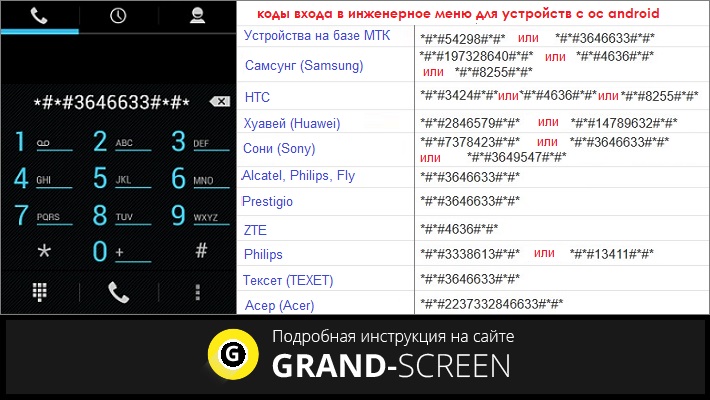
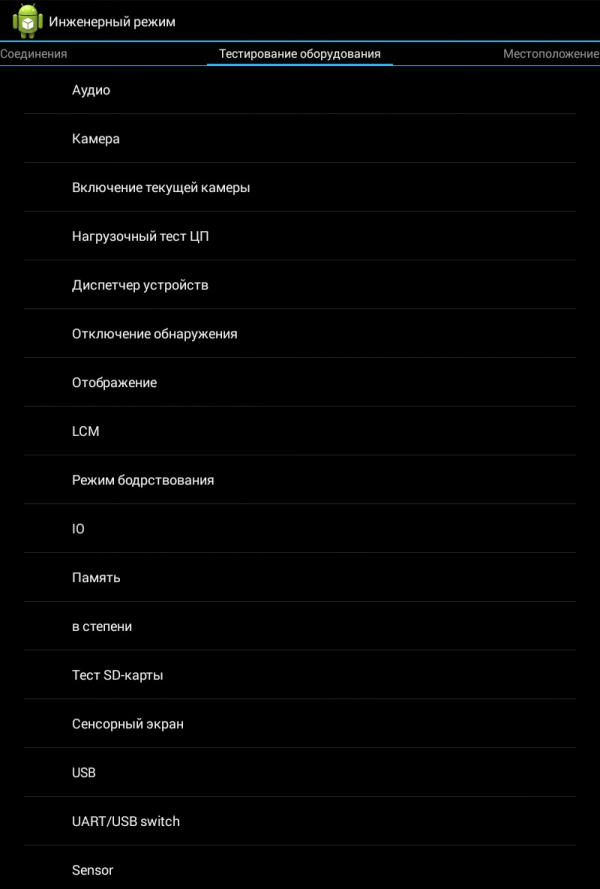 com или mobile.twitter.com, через приложение «Твиттер для iOS», «Твиттер для Android» или другой клиент Твиттера. При использовании стороннего приложения, к которому привязана ваша учетная запись в Твиттере, для повторного входа потребуется временный пароль вместо резервного кода.
com или mobile.twitter.com, через приложение «Твиттер для iOS», «Твиттер для Android» или другой клиент Твиттера. При использовании стороннего приложения, к которому привязана ваша учетная запись в Твиттере, для повторного входа потребуется временный пароль вместо резервного кода.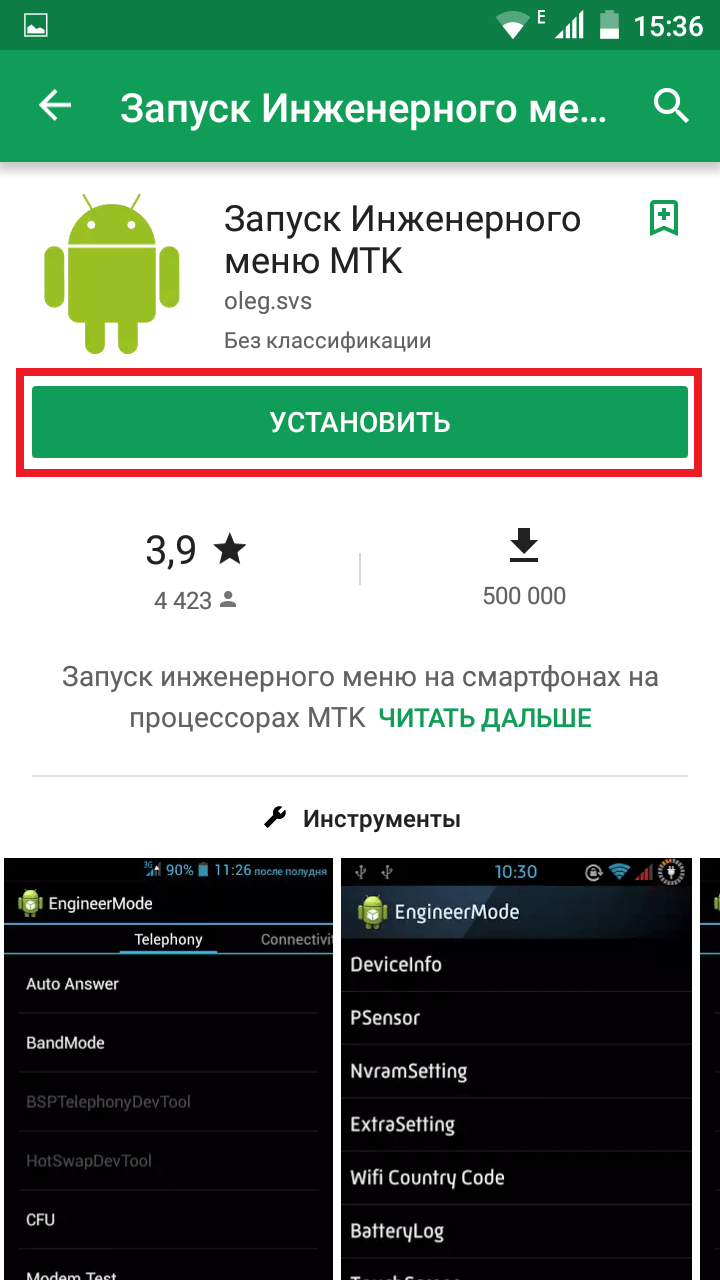
 Он может быть типа tplinkwifi.net. Более подробная информация есть в этой статье. У меня, например, роутер от TP-Link (инструкция: как зайти в настройки роутера TP-Link).
Он может быть типа tplinkwifi.net. Более подробная информация есть в этой статье. У меня, например, роутер от TP-Link (инструкция: как зайти в настройки роутера TP-Link). Нам нужно найти свою Wi-Fi сеть. Ориентируйтесь по имени. Оно указано в строчке «ssid». А забытый пароль от Wi-Fi указан в строчке «psk». Смотрите пример на скриншоте ниже.
Нам нужно найти свою Wi-Fi сеть. Ориентируйтесь по имени. Оно указано в строчке «ssid». А забытый пароль от Wi-Fi указан в строчке «psk». Смотрите пример на скриншоте ниже. Ниже, напротив «psk» или «PASS» будет указан пароль от вашей сети. На примере приложения WiFi Pass Recovery:
Ниже, напротив «psk» или «PASS» будет указан пароль от вашей сети. На примере приложения WiFi Pass Recovery:
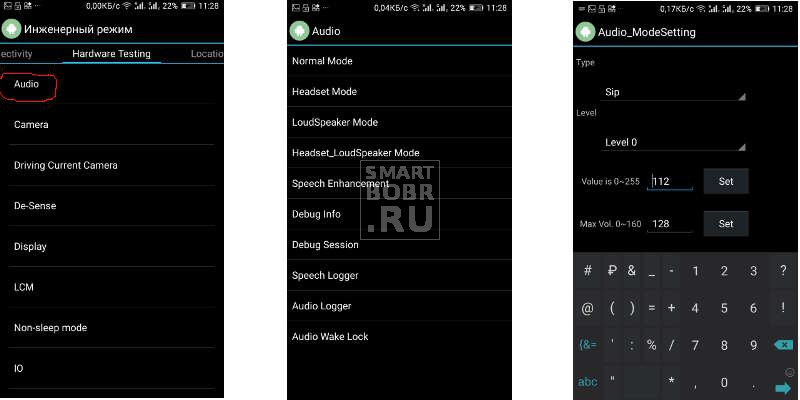

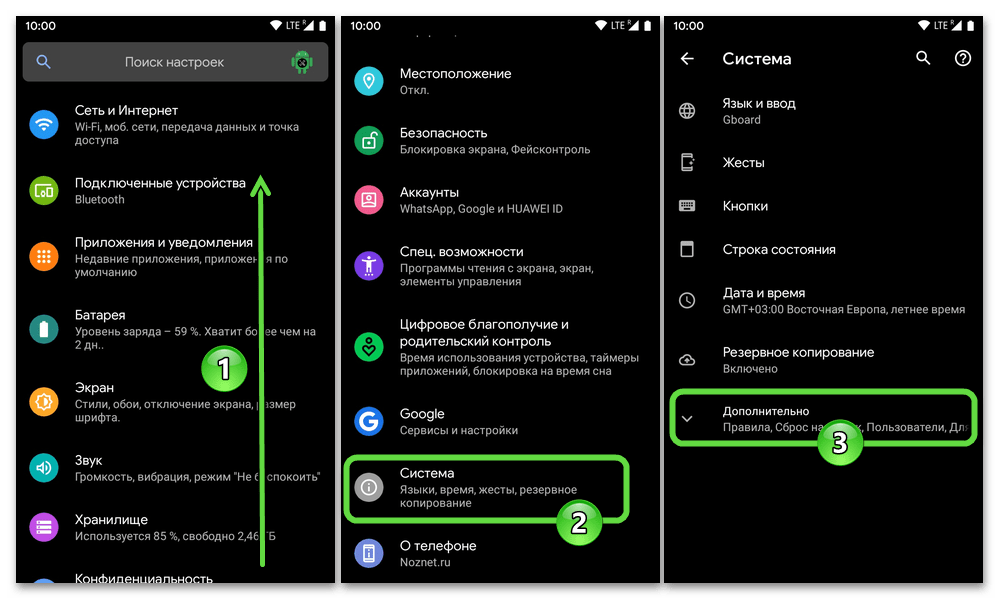 Инструкции для вашего устройства> Настройки > Сеть > APN и настройки данных .
Инструкции для вашего устройства> Настройки > Сеть > APN и настройки данных .